Сводный сметный расчет
Время прочтения: 15 минут
Термины и определения
ССР — сводный сметный расчет
ССРСС — сводный сметный расчет стоимости строительства
ВЗИС — временные здания и сооружения
ЗУ - зимние удорожания
Методика определения сметной стоимости строительства - Методика определения сметной стоимости строительства, реконструкции, капитального ремонта, сноса объектов капитального строительства, работ по сохранению объектов культурного наследия (памятников истории и культуры) народов Российской Федерации на территории Российской Федерации (далее Методика определения сметной стоимости строительства), утверждена Приказом Минстроя России от 4 августа 2020 г. №421/пр (с учетом изменений 557/пр, 55/пр и 30/пр)
Создание Сводного сметного расчета
Для создания сводного сметного расчета (далее ССР) на панели инструментов нажмите Смета и выберите Сводный сметный расчет
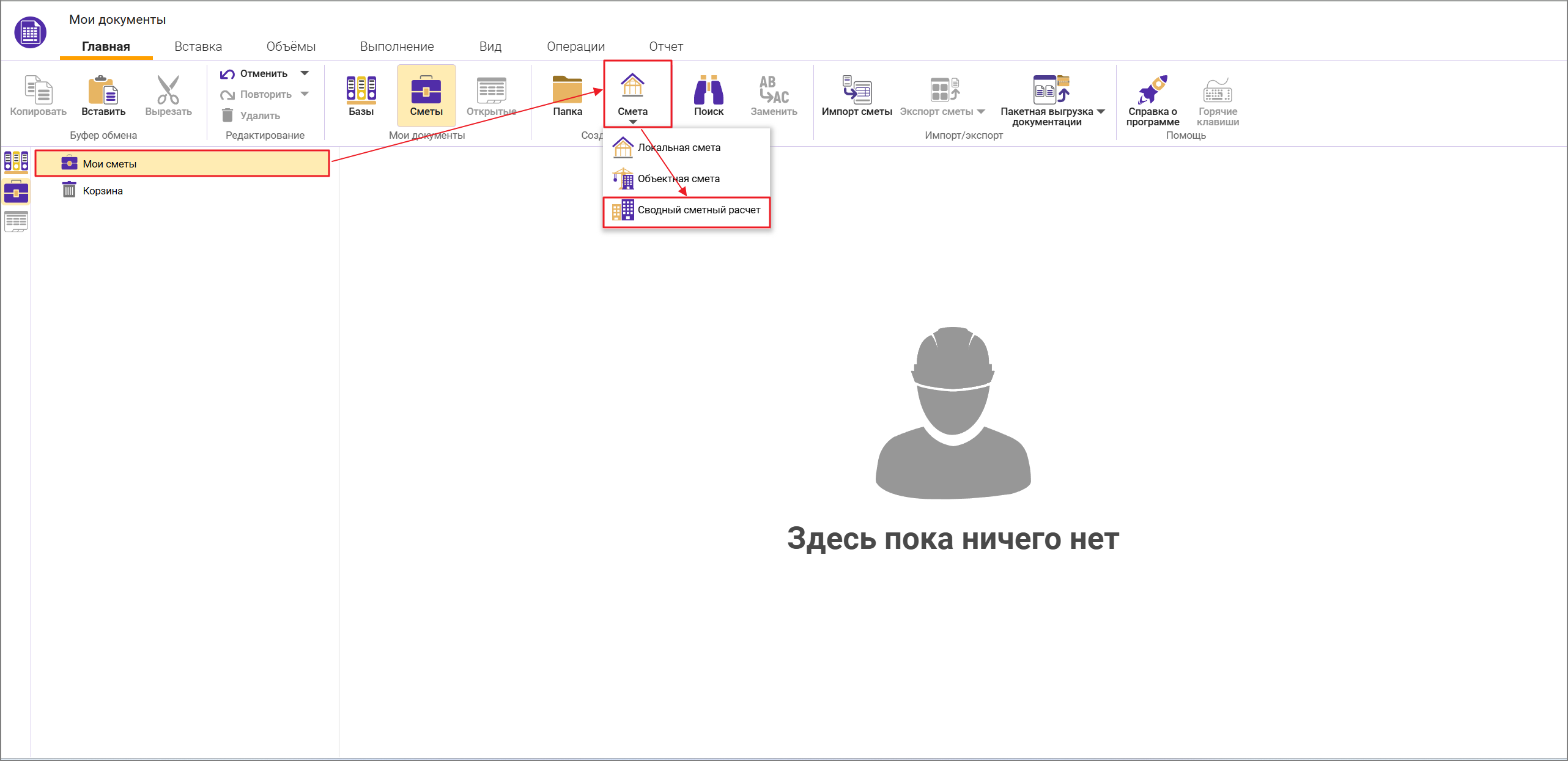
Или выберите пункт в контекстном меню Создать ССР
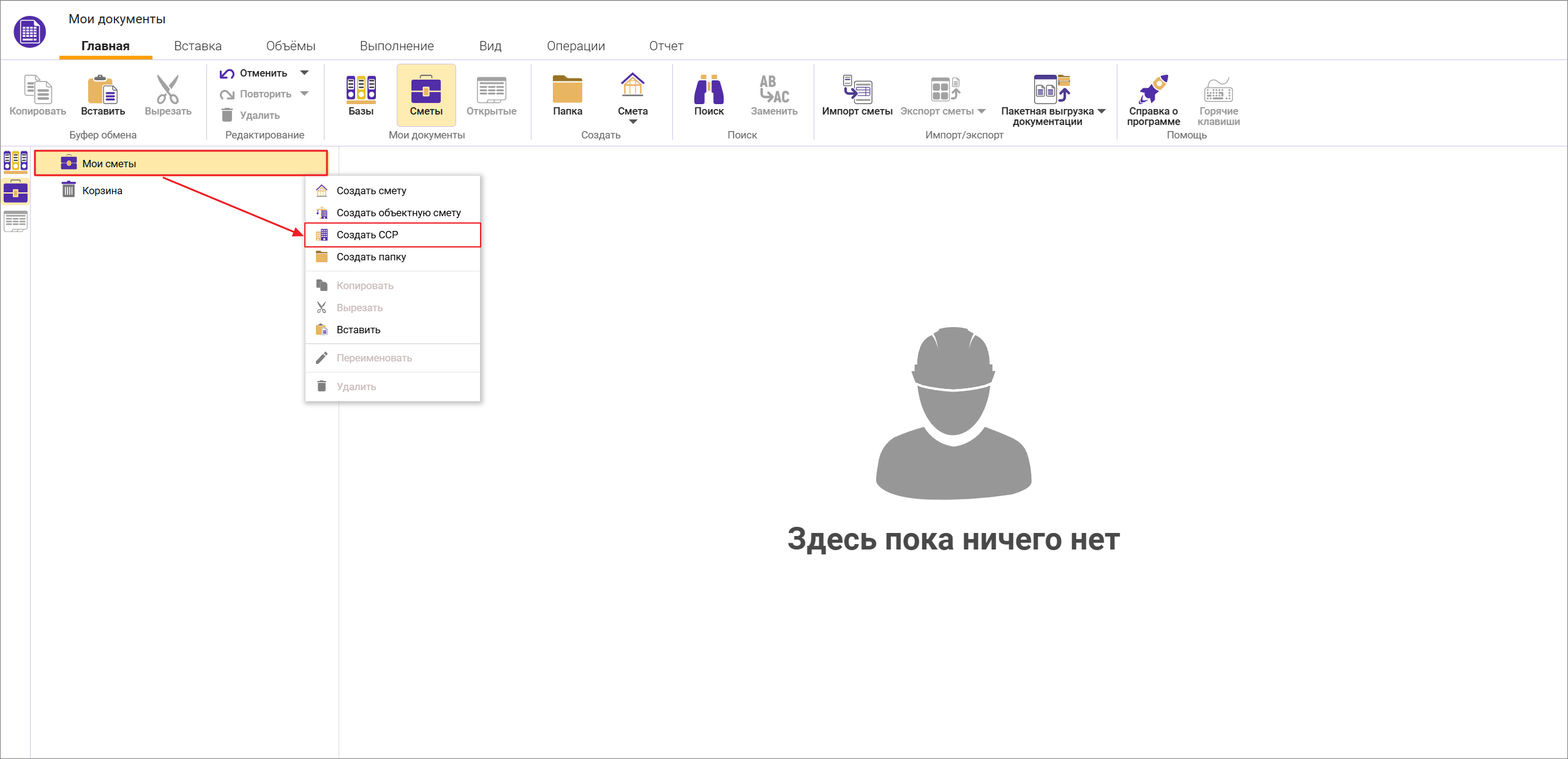
Создание Сводного сметного расчета предусмотрено для смет, рассчитанных по ТСН-2001 и по ФСНБ-2022
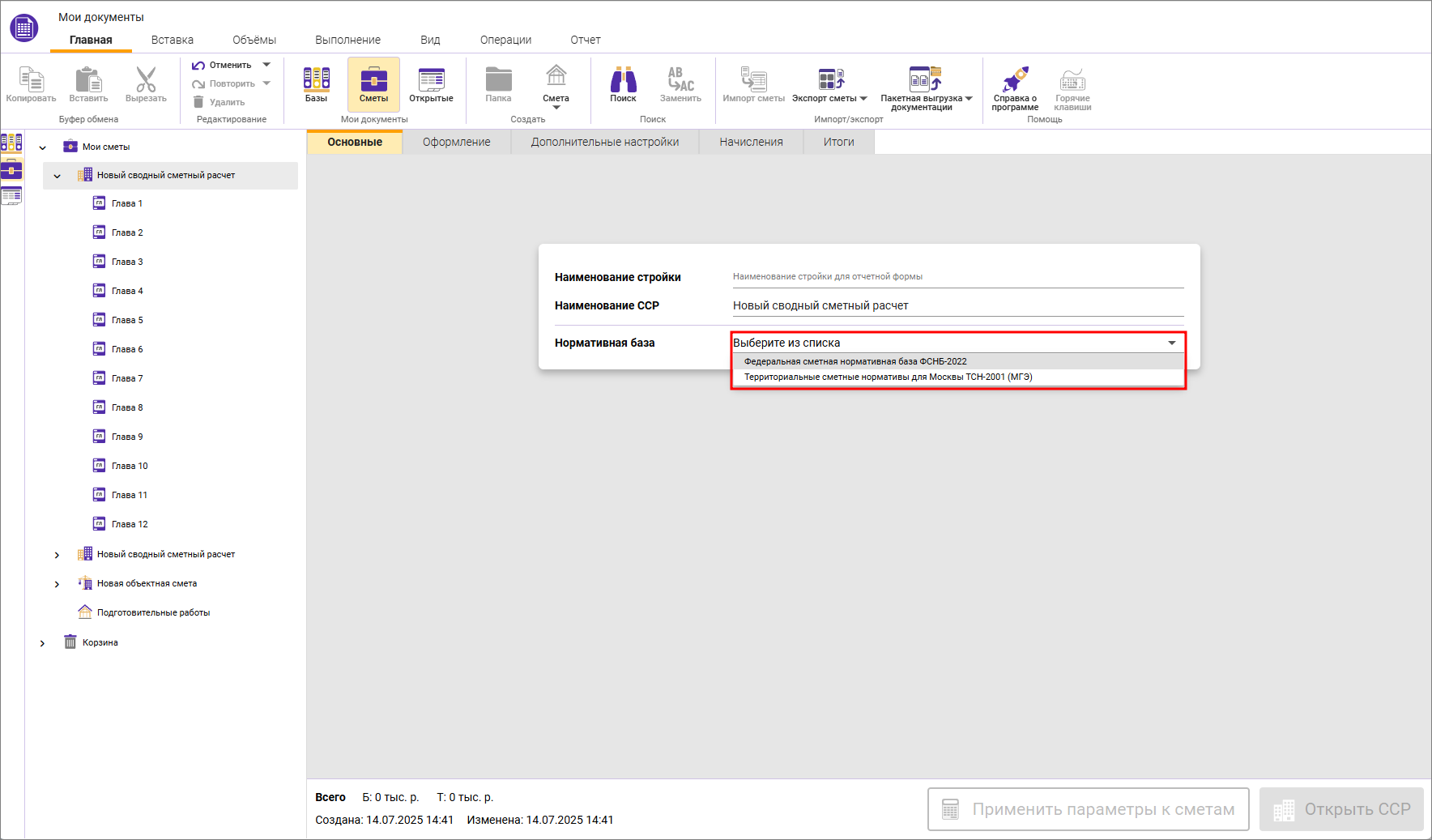
Изменение наименования Сводного сметного расчета возможно в контекстном меню - пункт Переименовать
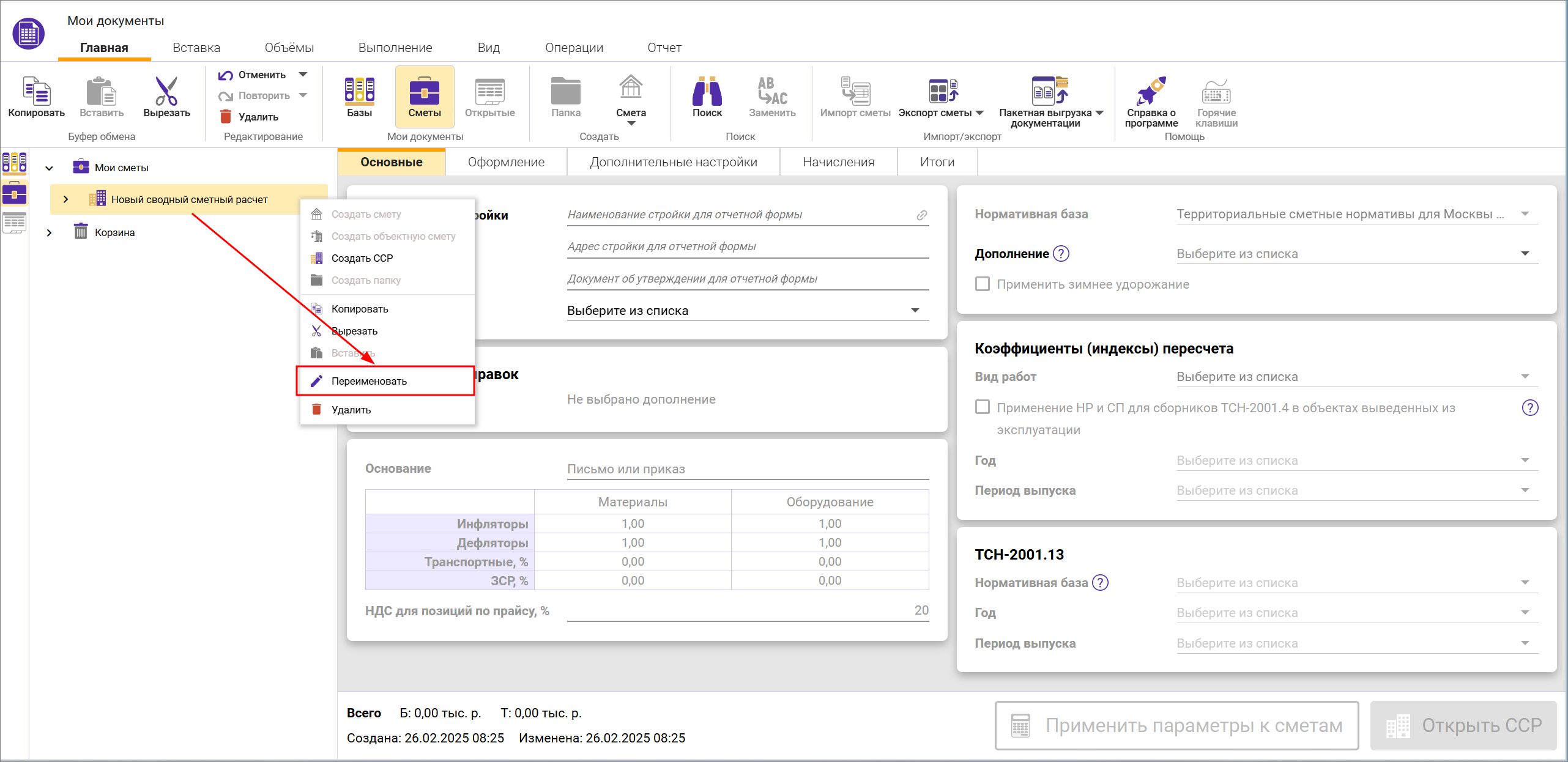
Сводный сметный расчет создается с 12 узлами - Главами. Наименования Глав отображаются в открытом ССР
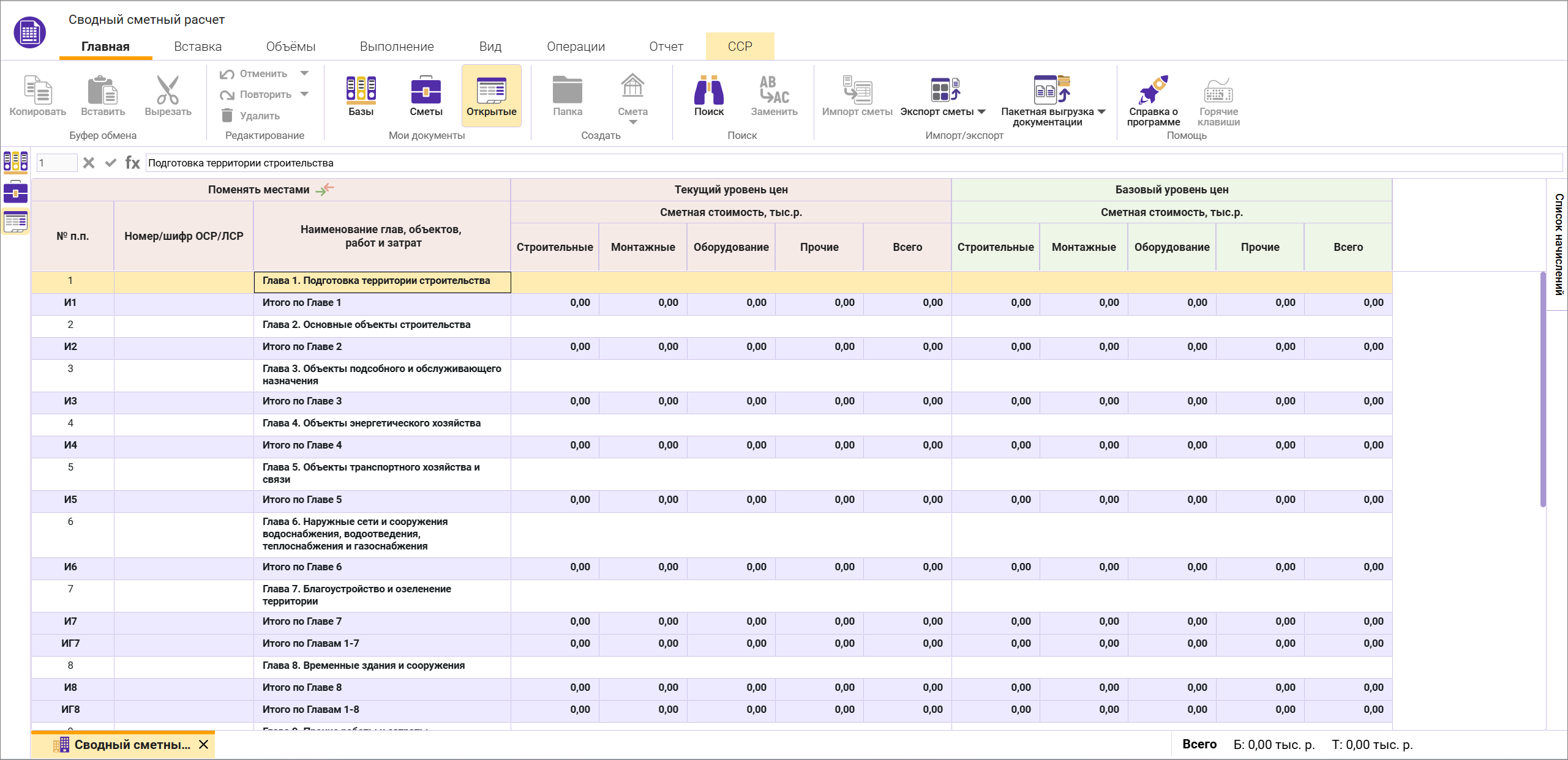
Наименование глав можно изменить в открытом ССР: нажать на наименовании 2 раза левой кнопкой мыши или начать вводить текст, нажав в ячейке наименования
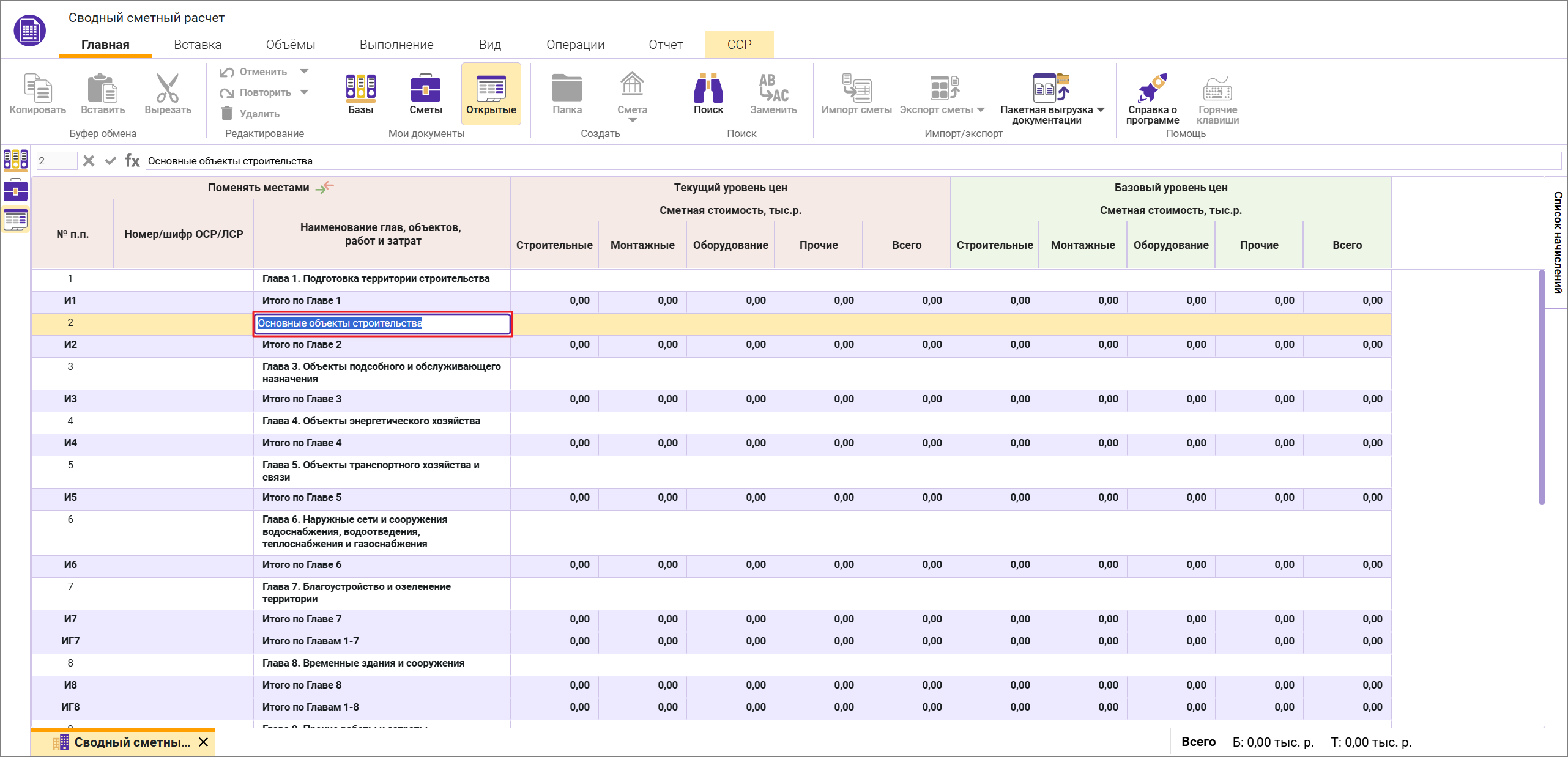
После изменения наименование главы будет выделено курсивом и всплывающая подсказка сообщит Наименование изменено
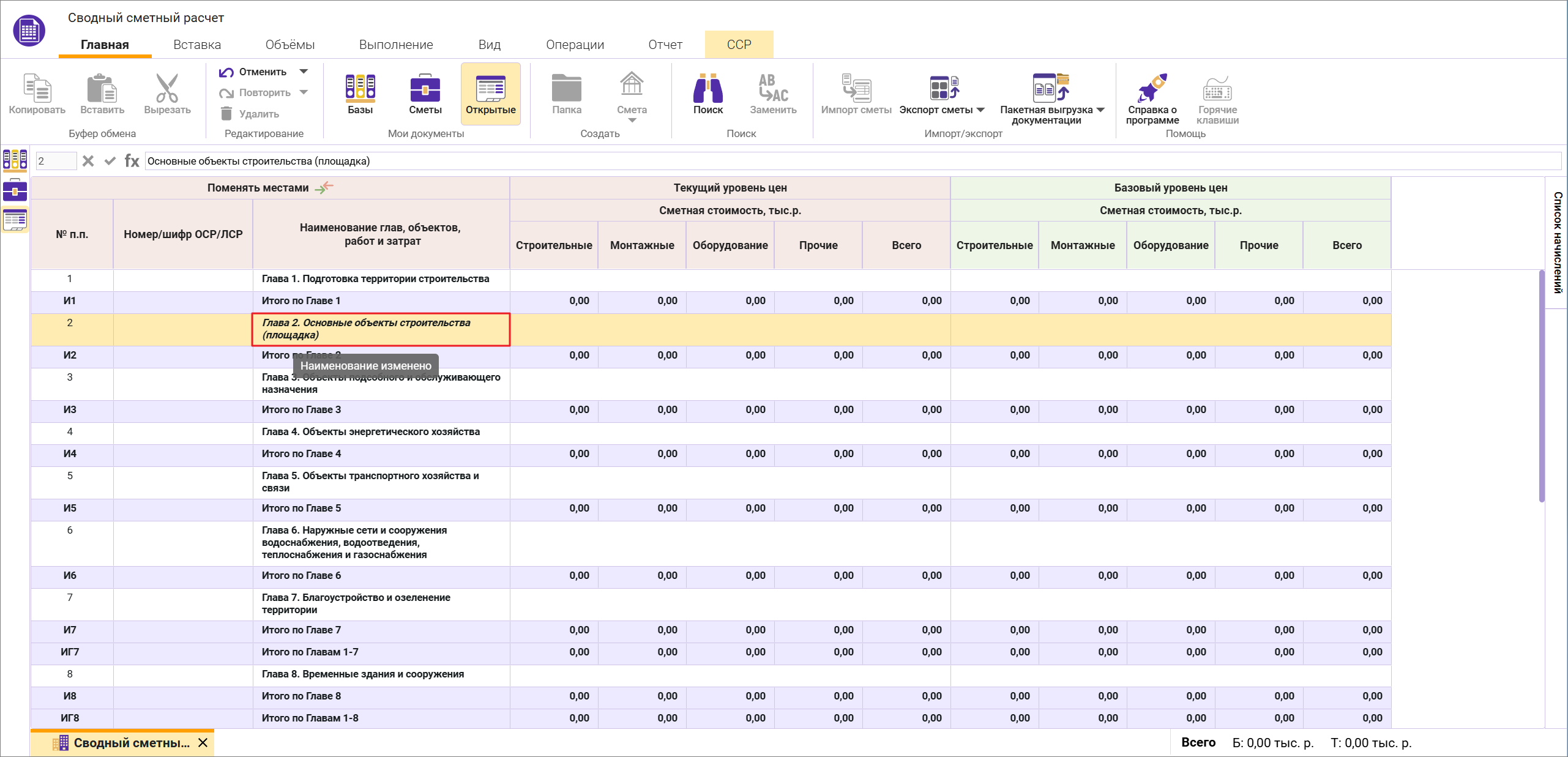
Для возврата к шаблонному наименованию воспользуйтесь Обновлением или Синхронизацией данных на динамической вкладке ССР (операции описаны далее).
Параметры ССР
Параметры ССР для ТСН-2001 представлены на вкладках Основные, Оформление, Дополнительные настройки, Начисления и Итоги
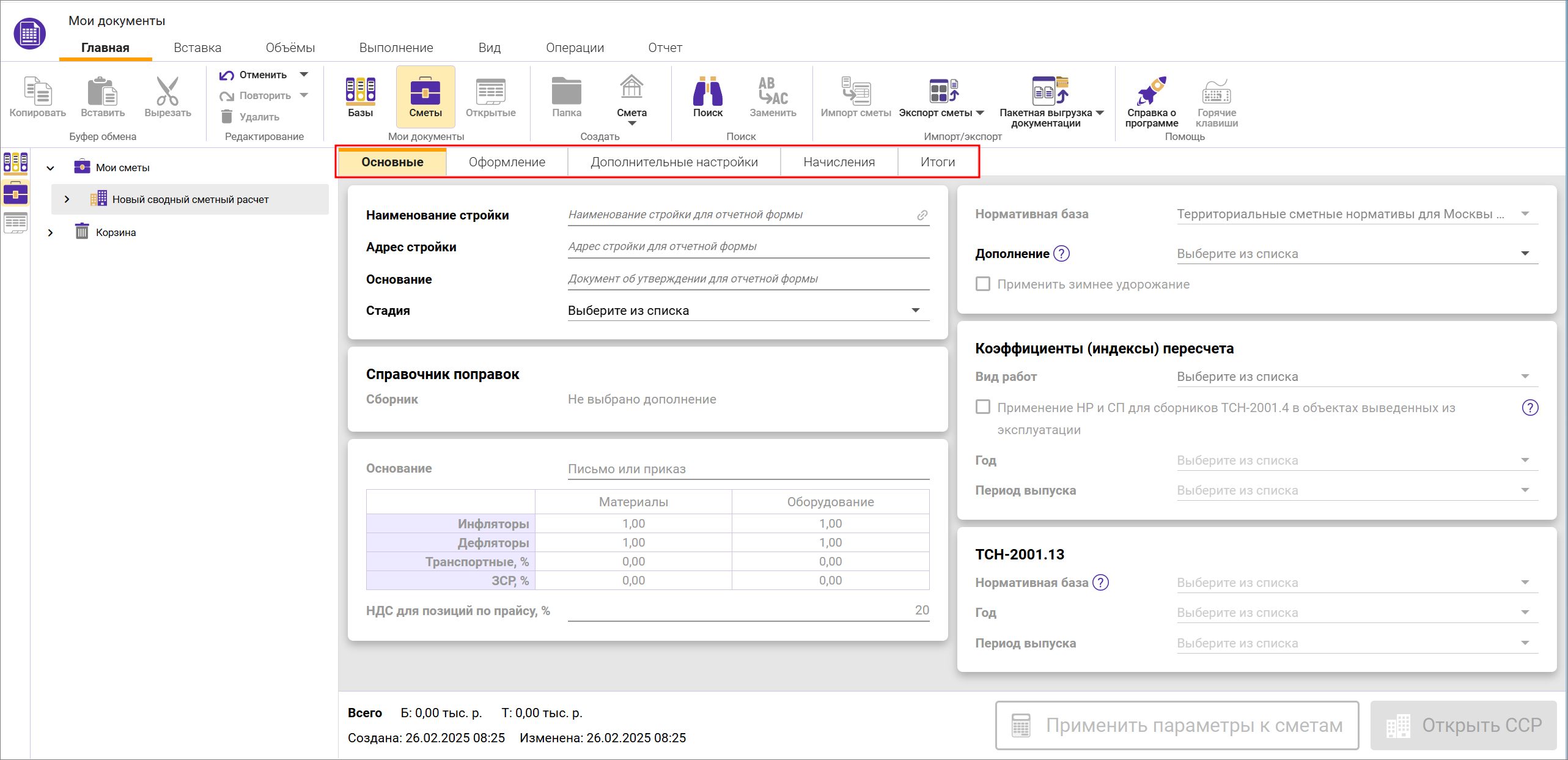
Параметры ССР для ФСНБ-2022 представлены на вкладках Основные, Оформление, Дополнительные настройки, Начисления
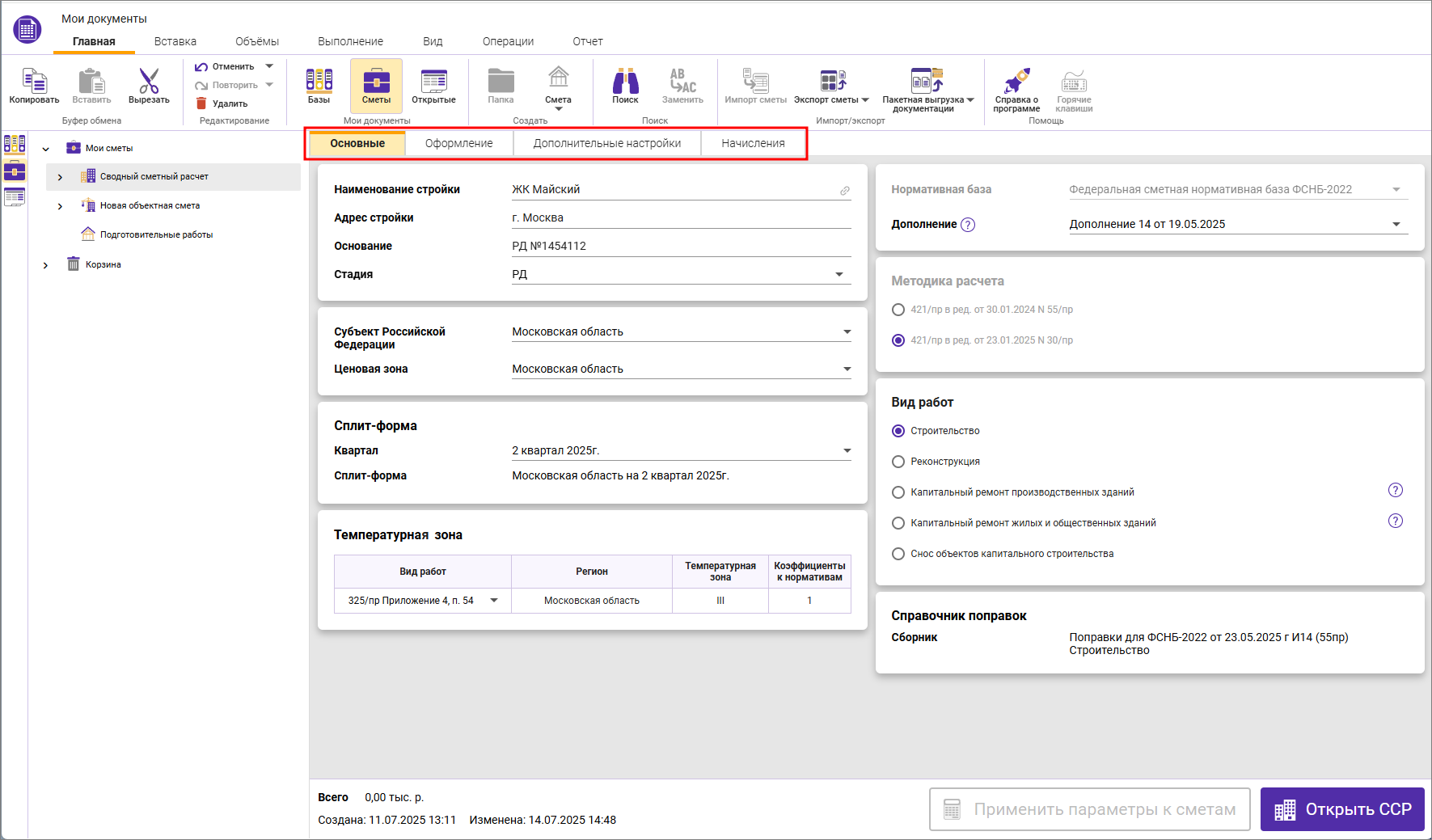
Вкладка Основные
Вид вкладки Основные
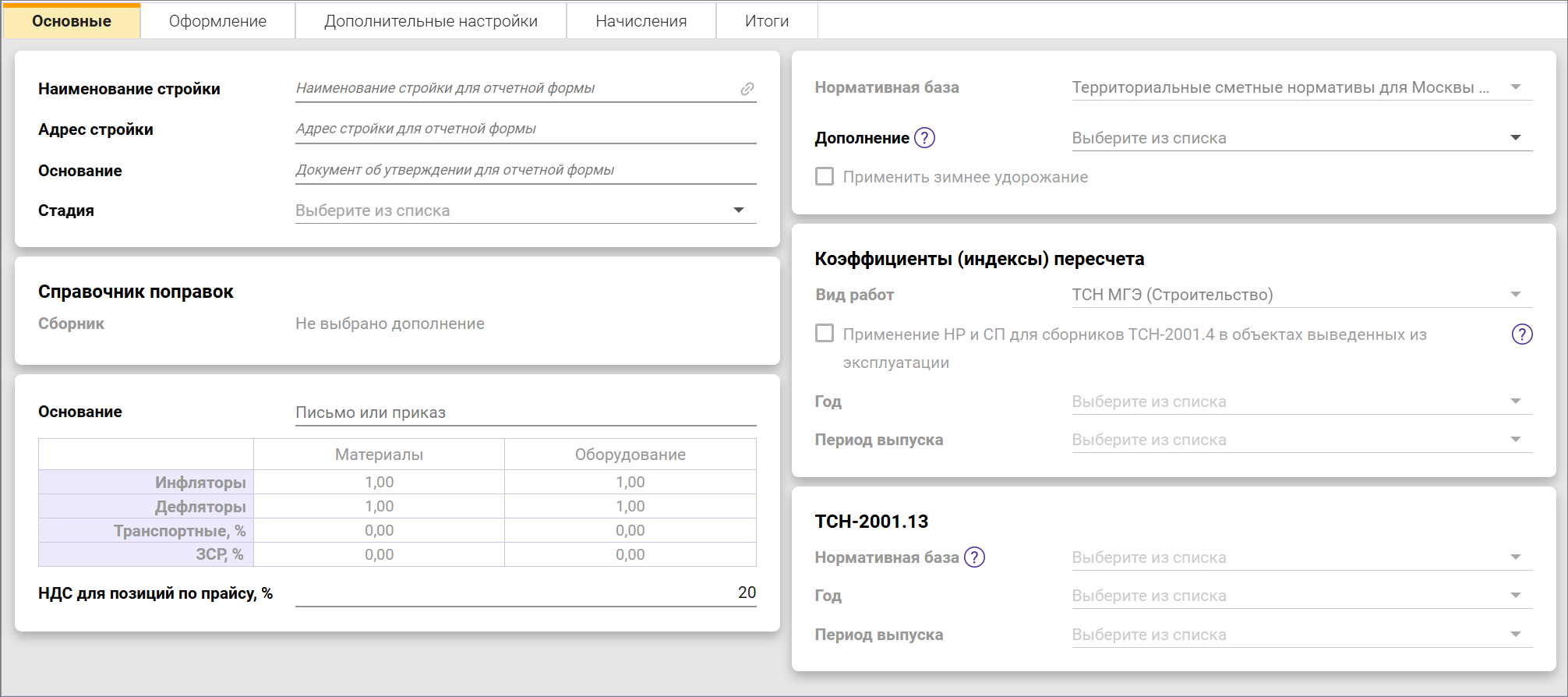
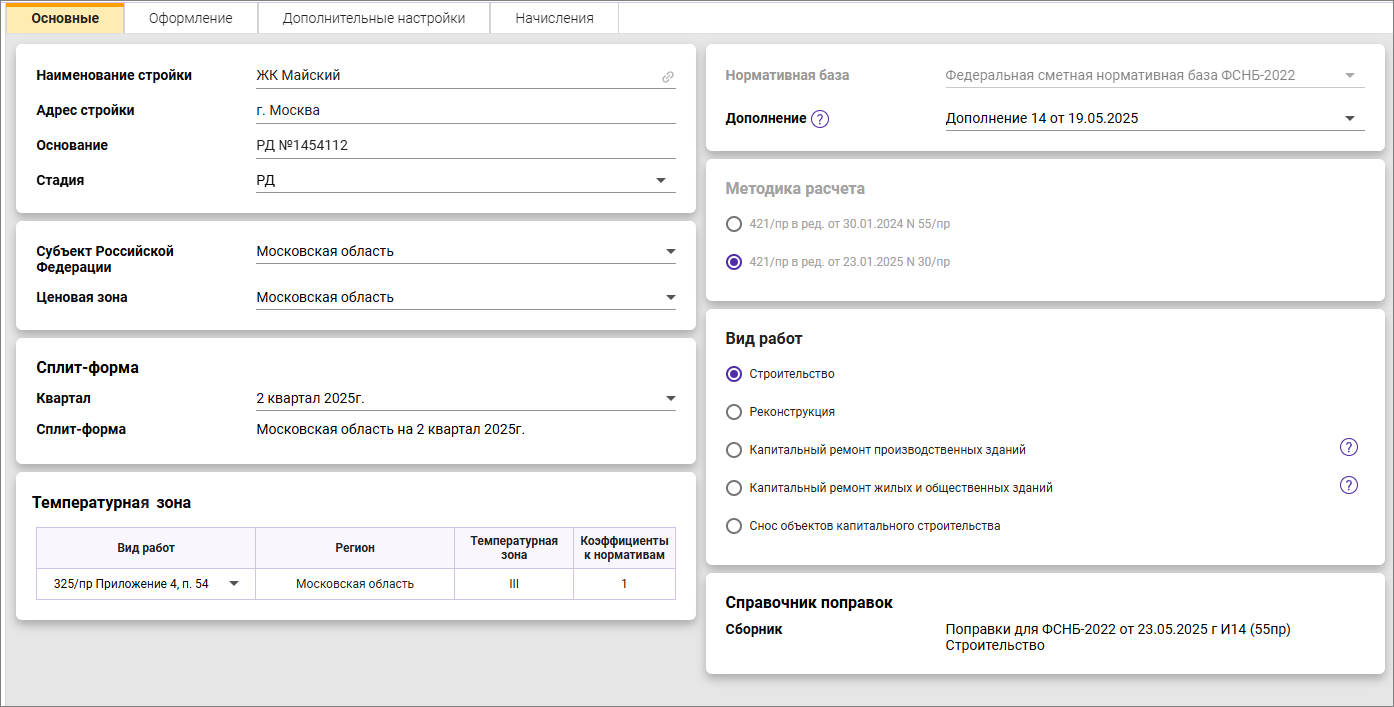
Секция наименования, адреса, основания и стадии:
- Наименование стройки;
- Адрес стройки;
- Основание;
- Стадия.
Введите Наименование стройки, Адрес стройки, Основание (ссылка на документ об утверждении) и выберите из выпадающего списка Стадию
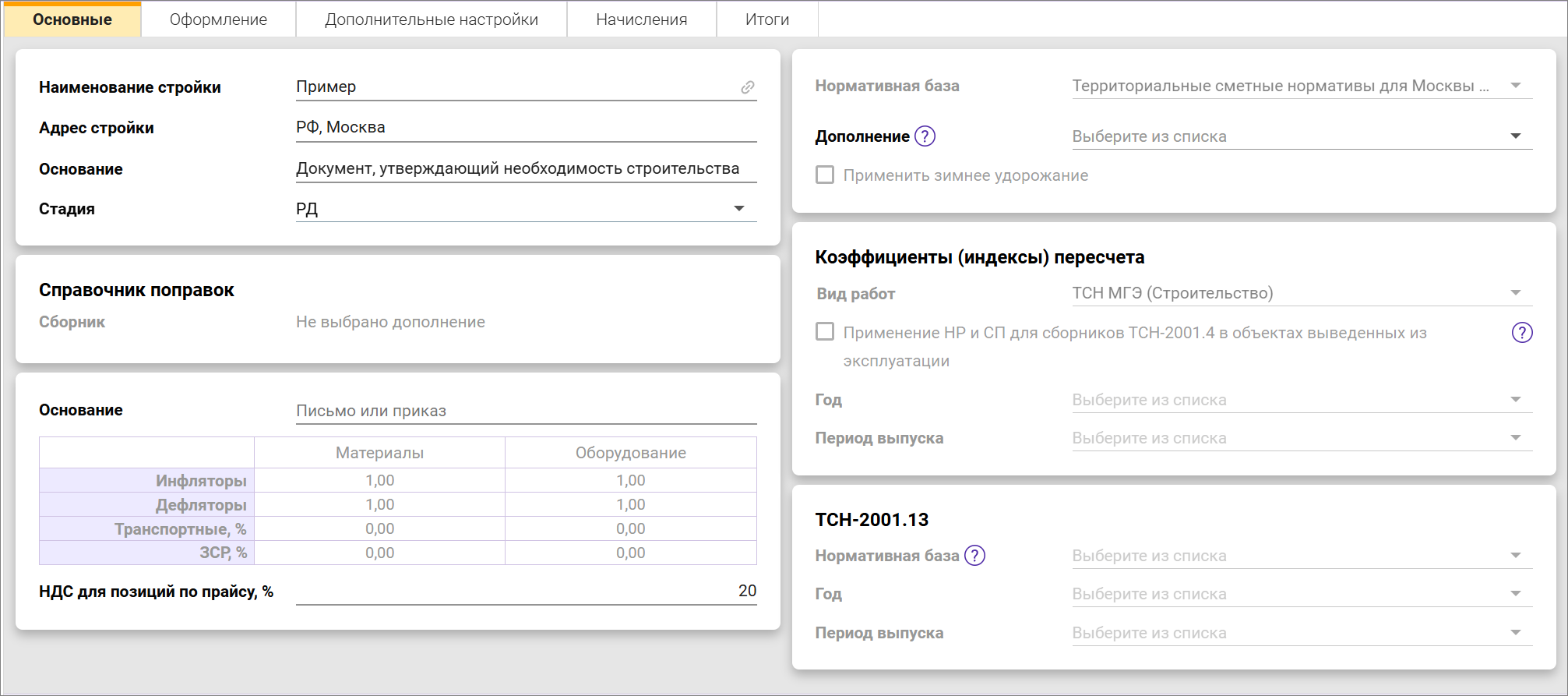
Для вывода в отчет отметьте наименование и адрес стройки
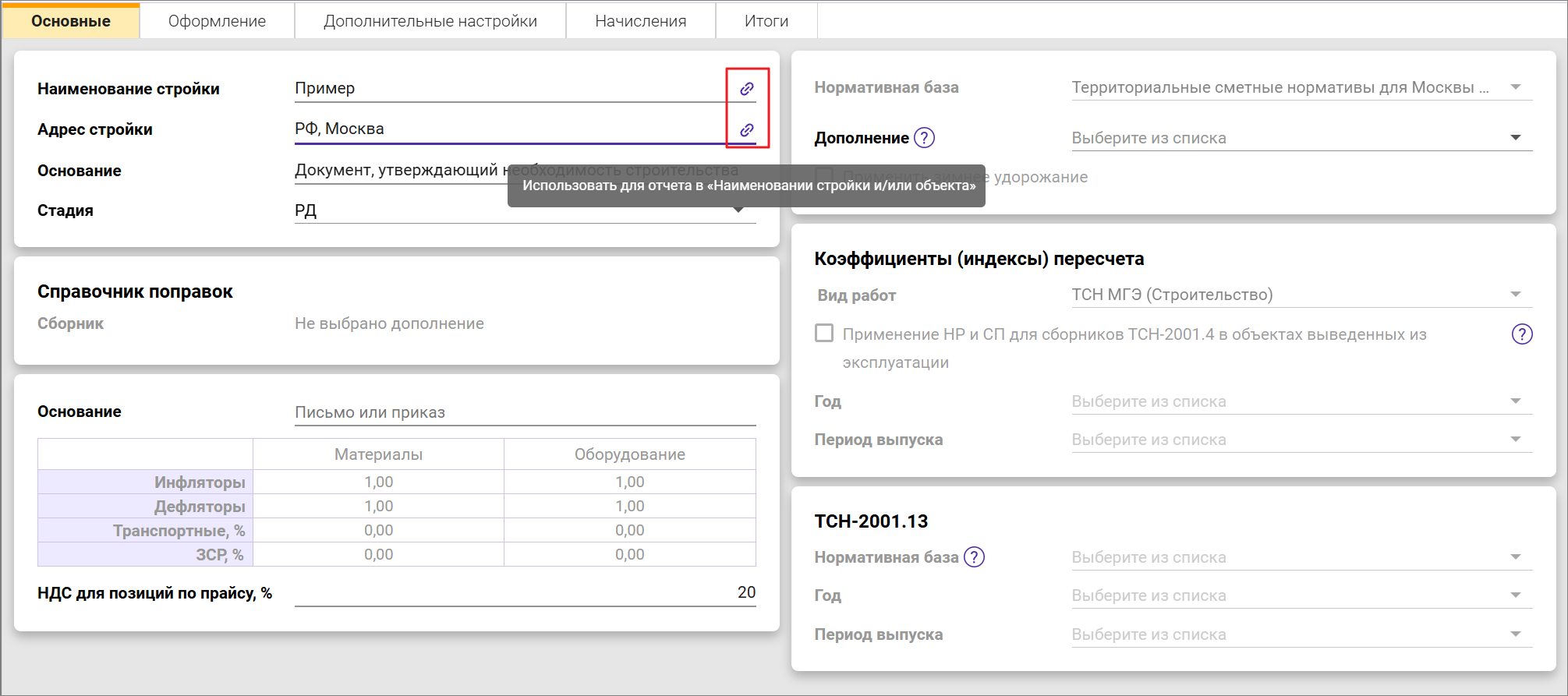
Секция Справочник поправок заполняется автоматически согласно выбранному дополнению к нормативной базе.
Для ТСН-2001
Секция позиций по прайсу:
- Основание - письмо или приказ для индексов инфляторов/дефляторов для материалов и оборудования;
- Инфляторы для материалов и оборудования;
- Дефляторы для материалов и оборудования;
- Транспортные, % для материалов и оборудования;
- Заготовительно-складские расходы, % для материалов и оборудования;
- НДС для позиций по прайсу, % - ставка НДС. Чтобы НДС не начислялся, укажите 0%.
Секция нормативной базы:
- Нормативная база - отображается справочно;
- Дополнение - выбор дополнения к нормативной базе.
- Применять зимнее удорожание - да/нет.
Секция Коэффициенты (индексы) пересчета:
- Вид работ;
- Применение НР и СП для сборников ТСН-2001.4 в объектах выведенных из эксплуатации - да/нет;
- Год;
- Период выпуска.
Секция ТСН-2001.13:
- Нормативная база;
- Год;
- Период выпуска.
Для ФСНБ-2022
Регион
- Субъект Российской Федерации (выбирается из списка после выбора Дополнения к Нормативной базе);
- Ценовая зона - выбирается из списка после выбора субъекта Российской Федерации.
Сплит-форма
- Квартал - выбирается из списка после выбора ценовой зоны;
- Сплит-форма - заполняется автоматически после выбора квартала.
Нормативная база
- Нормативная база - отображается справочно;
- Дополнение - после выбора нормативной базы кнопка Редактировать смету становится активной;
Методика расчета - справочная информация о том, по какой методике будет произведен расчет сметы.
Вид работ
- Строительство;
- Реконструкция;
- Капитальный ремонт производственных зданий;
- Капитальный ремонт жилых и общественных зданий;
- Снос объектов капитального строительства.
Температурная зона - выбирается из списка. Необходима для расчета зимних удорожаний, согласно Методике определения дополнительных затрат при производстве работ в зимнее время, утвержденной приказом от 25 мая 2021 года N 325/пр с изменениями.
Вкладка Оформление
Вид вкладки Оформление
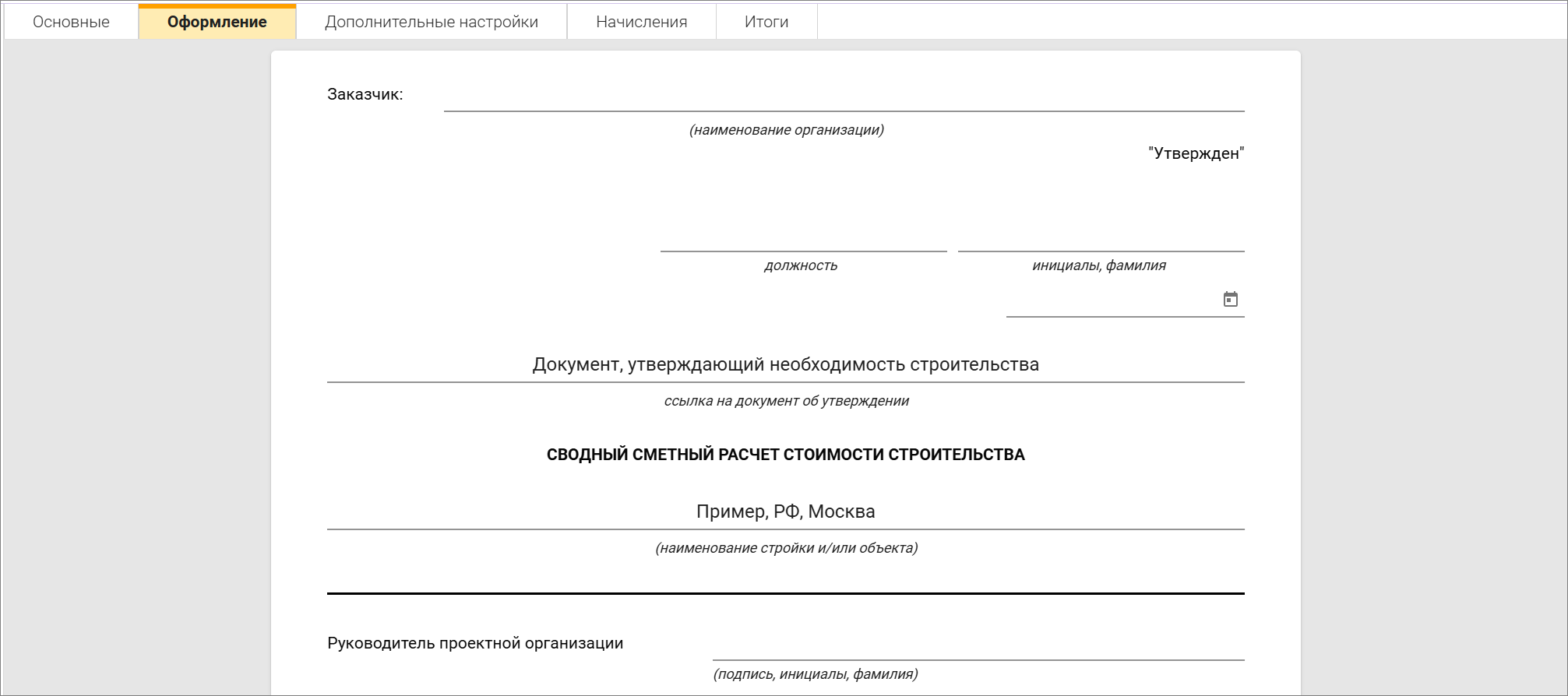
На вкладке Оформление автоматически заполняются поля при заполнении или изменении их на вкладке Основные - Основание.
В отчет и на вкладку Оформление в строку Наименование стройки и/или объекта выводится информация из поля Наименование стройки и Адрес стройки, если они отмечены скрепкой.
При изменении полей на вкладке Оформление, поля на вкладке Основные не меняют своих значений.
Остальные поля (подписи) заполняются вручную и необходимы для передачи в выходную форму.
Вкладка Дополнительные настройки
Вид вкладки Дополнительные настройки
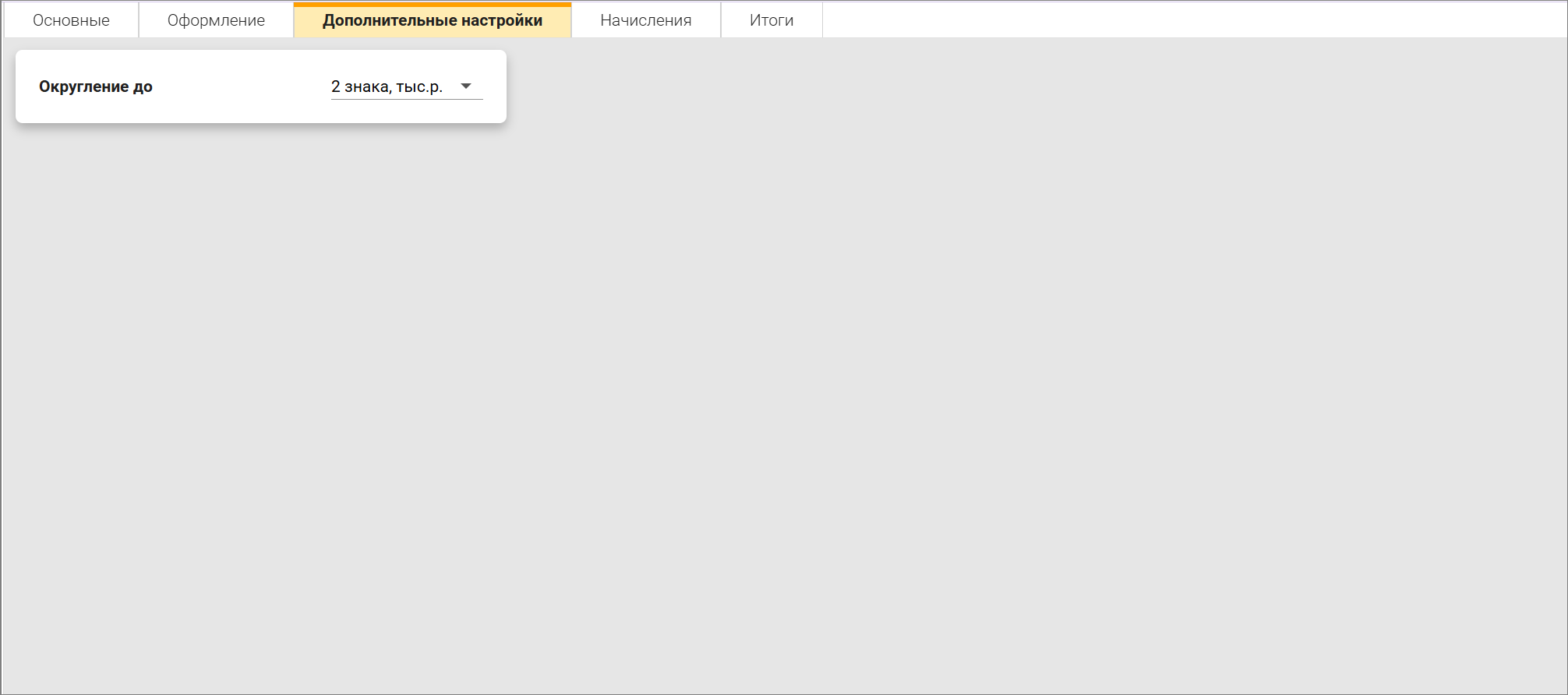
На вкладке содержатся настройки округления.
По умолчанию, настройки округления выставляются в соответствии с методическими указаниями. Для ТСН-2001: Глава 12 - Общие указания по применению ТСН-2001, п.3.2.22:
В сводном сметном расчете стоимости строительства или капитального ремонта итоговые суммы из объектных сметных расчетов (объектных смет), локальных сметных расчетов (локальных смет), сметных расчетов на отдельный вид затрат показывают в тысячах рублей с округлением до двух знаков после запятой.
Для ФСНБ-2022: Методика определения сметной стоимости строительства, п. 42:
Результаты вычислений (построчные) и итоговые данные указываются .... в объектных сметных расчетах (сметах), сводном сметном расчете стоимости строительства ... - в тысячах рублей с округлением до двух знаков после запятой.
Для изменения выберите соответствующий пункт в выпадающем списке
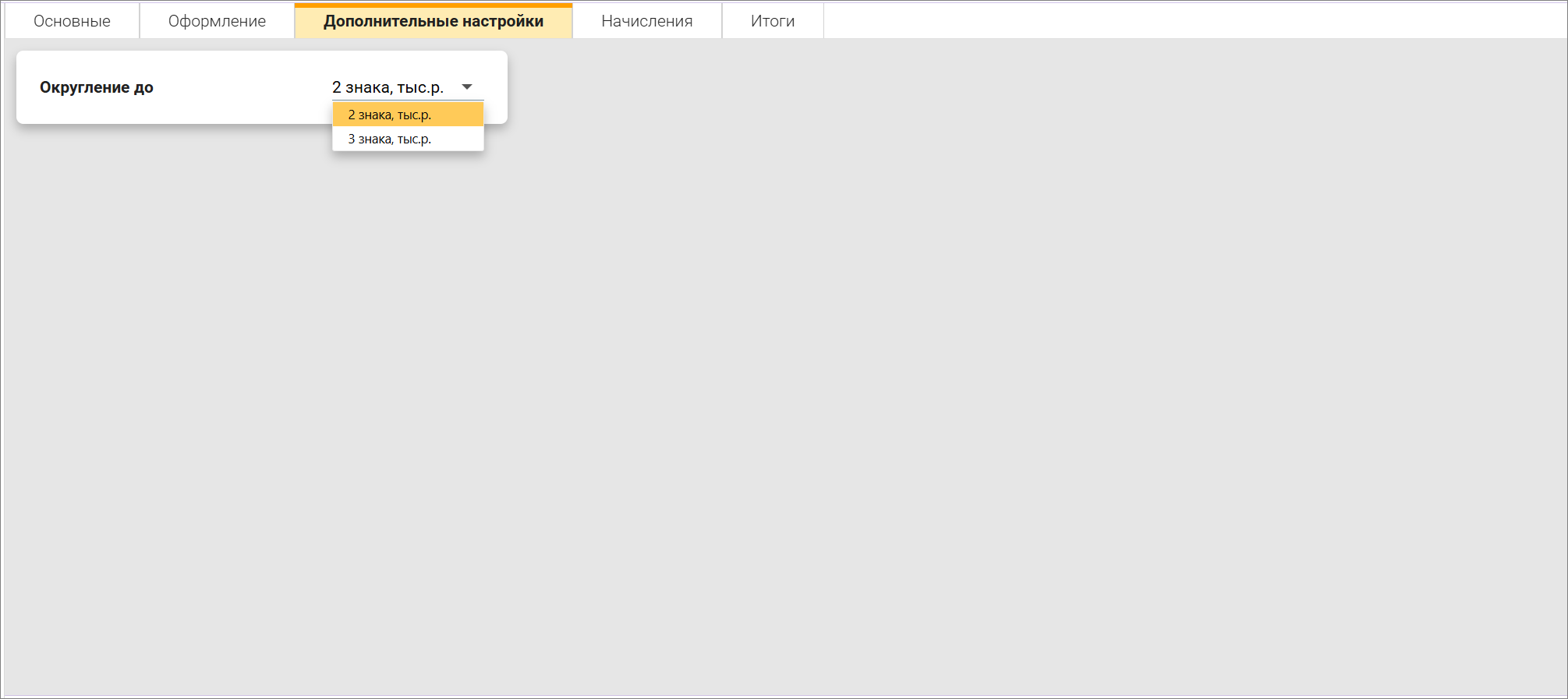
Вкладка Начисления
Основные начисления
На вкладке содержится список основных Начислений (Затрат) используемых в ССР
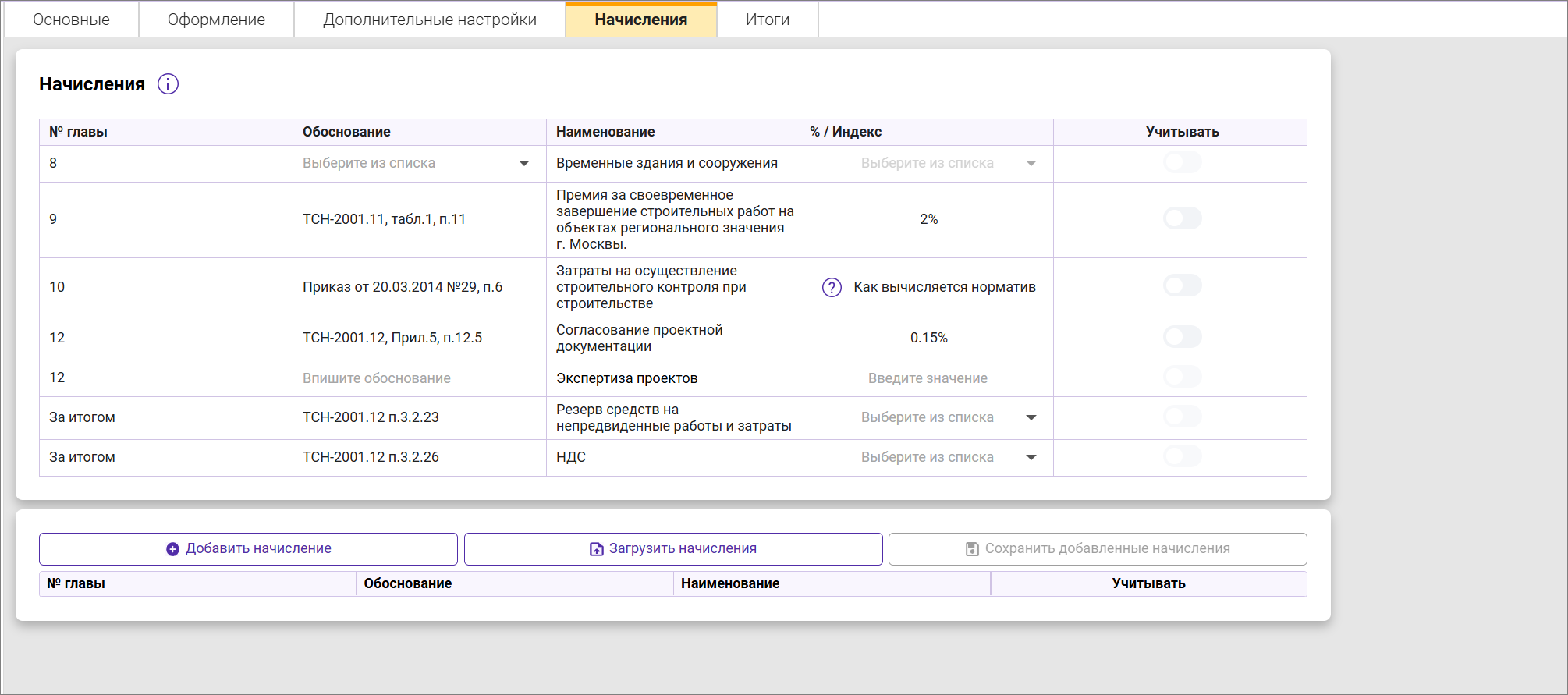
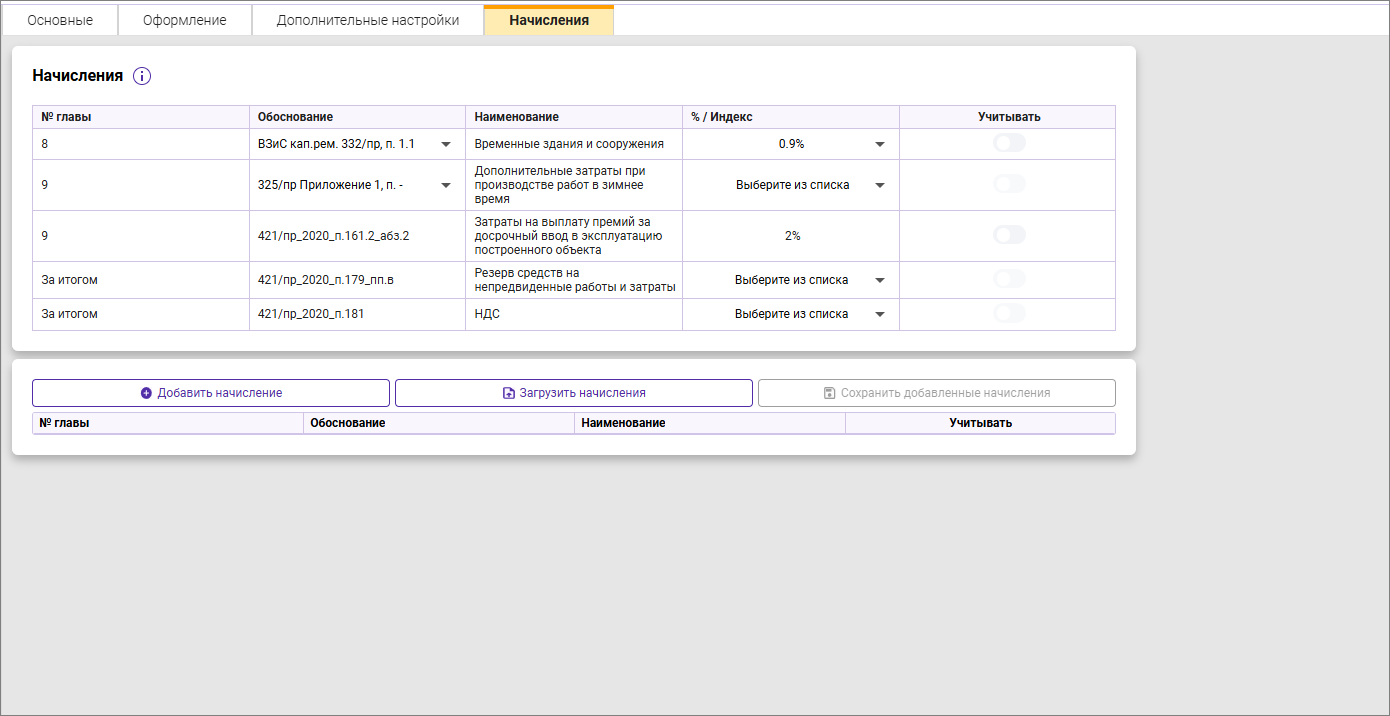
Стоимостные показатели Начислений (затрат) добавленных из Параметров ССР вычисляются автоматически.
Для добавления начислений в колонках Обоснование и %/Индекс выберите из списка нужные пункты. После заполнения в строке начисления всех колонок, обоснование будет автоматически сформировано в соответствии с установленной методикой и требованиями к заполнению XML-схемы

Одновременно с этим переключатель Учитывать станет активным
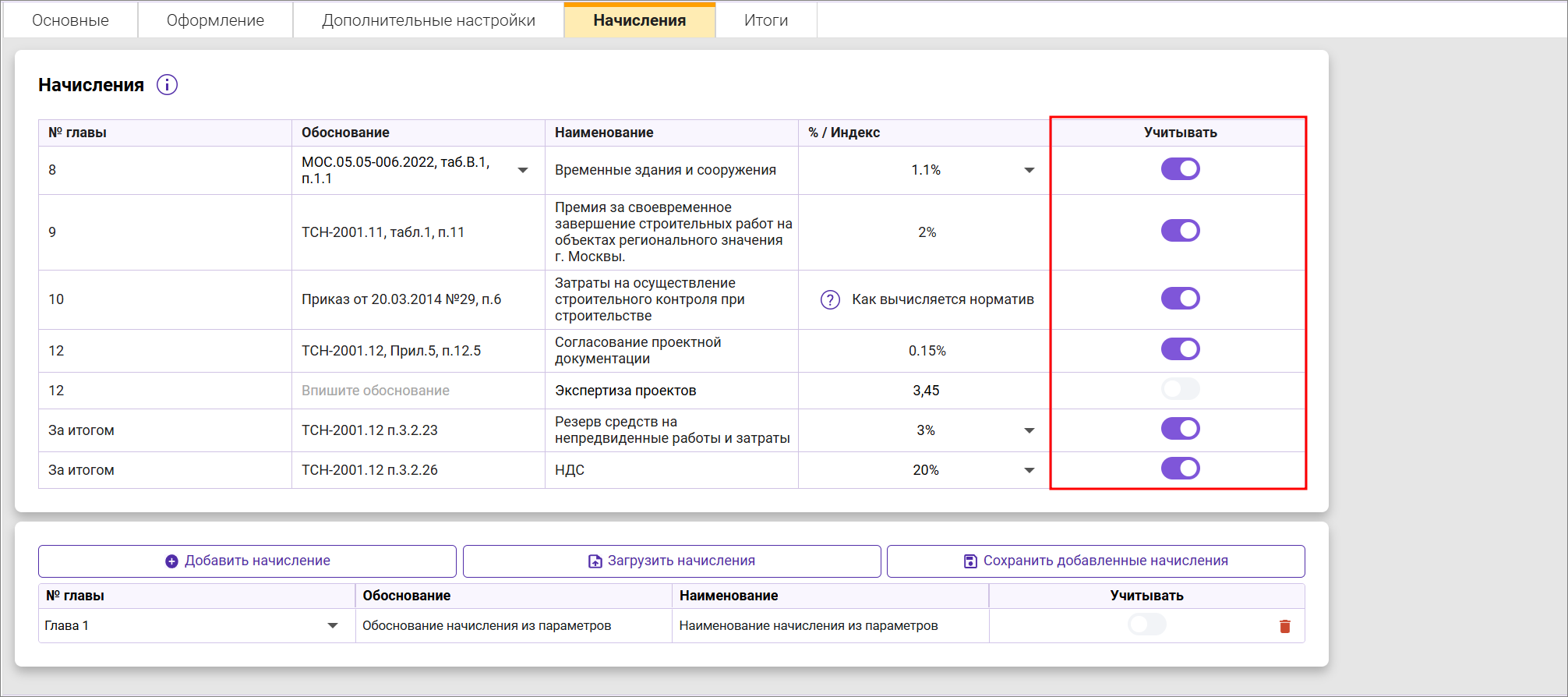
При необходимости можно изменить Обоснование и/или Наименование в открытом ССР
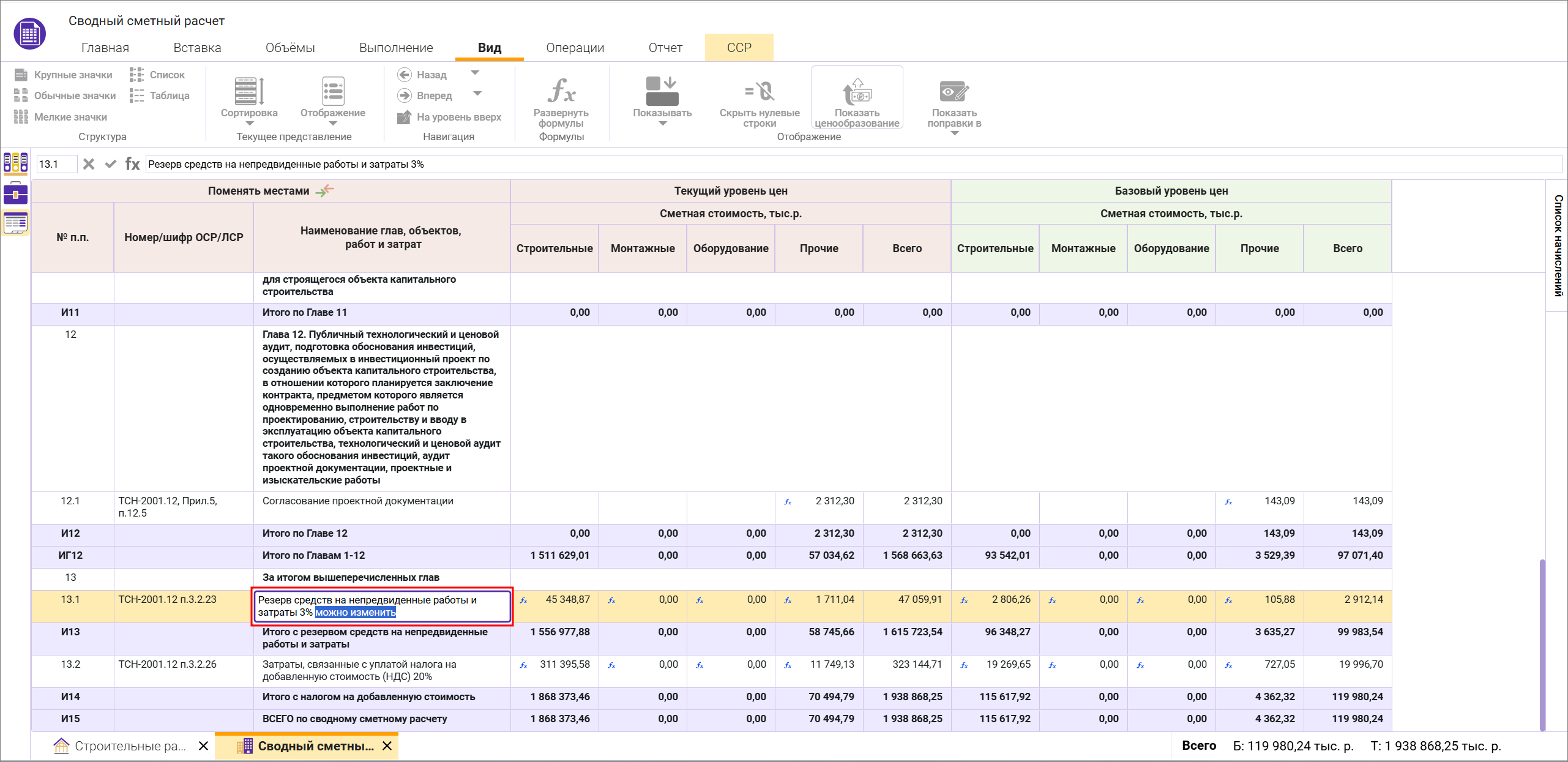
Для возврата шаблонного Обоснования и Наименования необходимо выключить и включить переключатель Учитывать на вкладке Начисления. Или нажать Обновить / Синхронизировать данные в открытом сводном сметном расчете на динамической вкладке ССР.
Строки начислений, добавленных из карточки, в открытом ССР удалить нельзя. Для удаления необходимо выключить переключатель Учитывать на вкладке Начисления.
Расчет Затрат на осуществление строительного контроля при строительстве в ТСН-2001:
Приказ от 20.03.2014 №29, п.6.
Показатель норматива затрат на осуществление строительного контроля определяется от суммы затрат по итогам глав 1-9 сводного сметного расчета (за исключением расходов, указанных в таблице 3) в базисном уровне цен.
Для объектов, стоимость строительства которых по итогам глав 1-9 сводного сметного расчета (за исключением расходов, указанных в таблице 3) превышает 900 млн.руб. в базисном уровне цен, расчетное значение норматива затрат на осуществление строительного контроля округляется до четырех знаков после запятой.
При определении затрат на осуществление строительного контроля норматив затрат применяется к сметной стоимости, определенной по итогам глав 1-9 сводного сметного расчета (за исключением расходов, указанных в таблице 3) в базисном и текущем уровне цен.
При включении затрат, Норматив затрат на Стройконтроль определяется автоматически в соответствии с Приказом
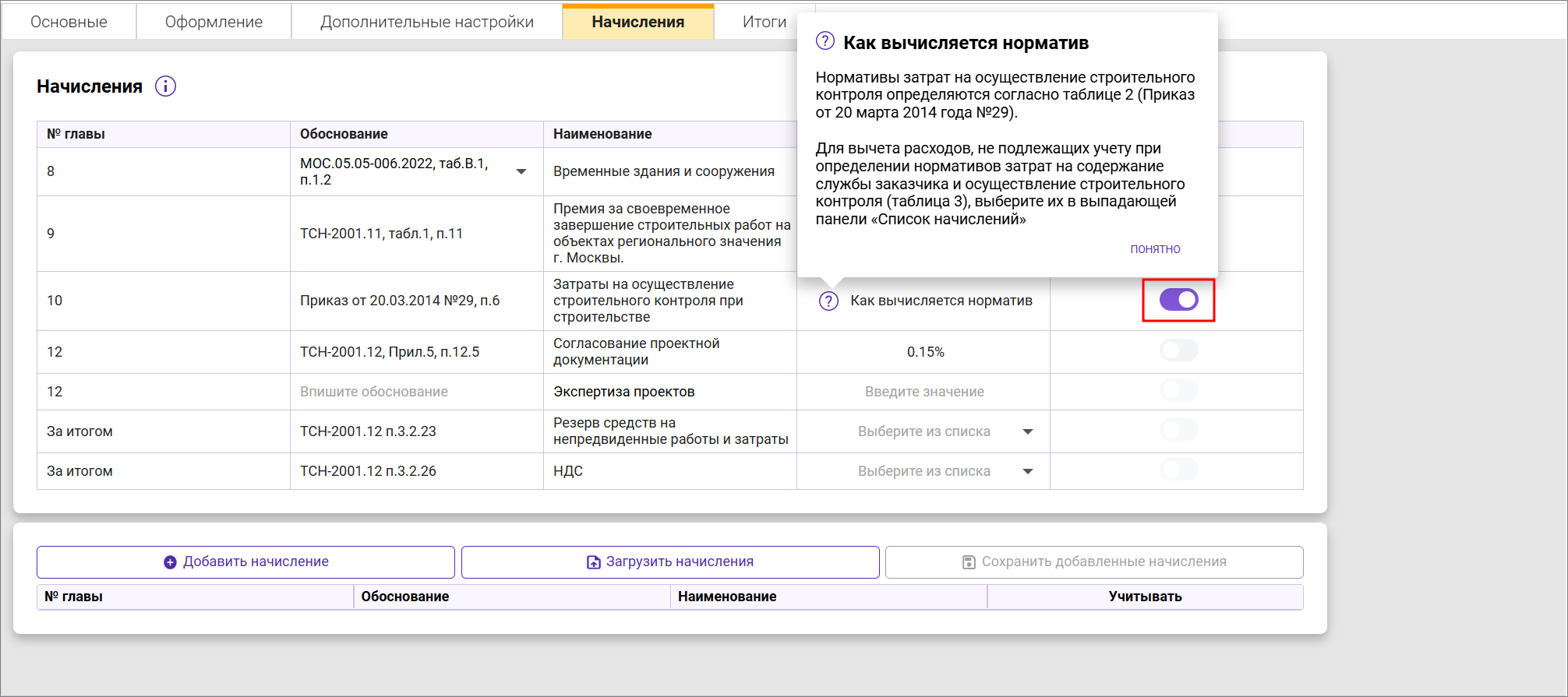
Строка Затраты на осуществление строительного контроля добавится в Главу 10 Сводного сметного расчета.
Исключение расходов, указанных в таблице 3 производится в открытом ССР в раскрывающейся панели
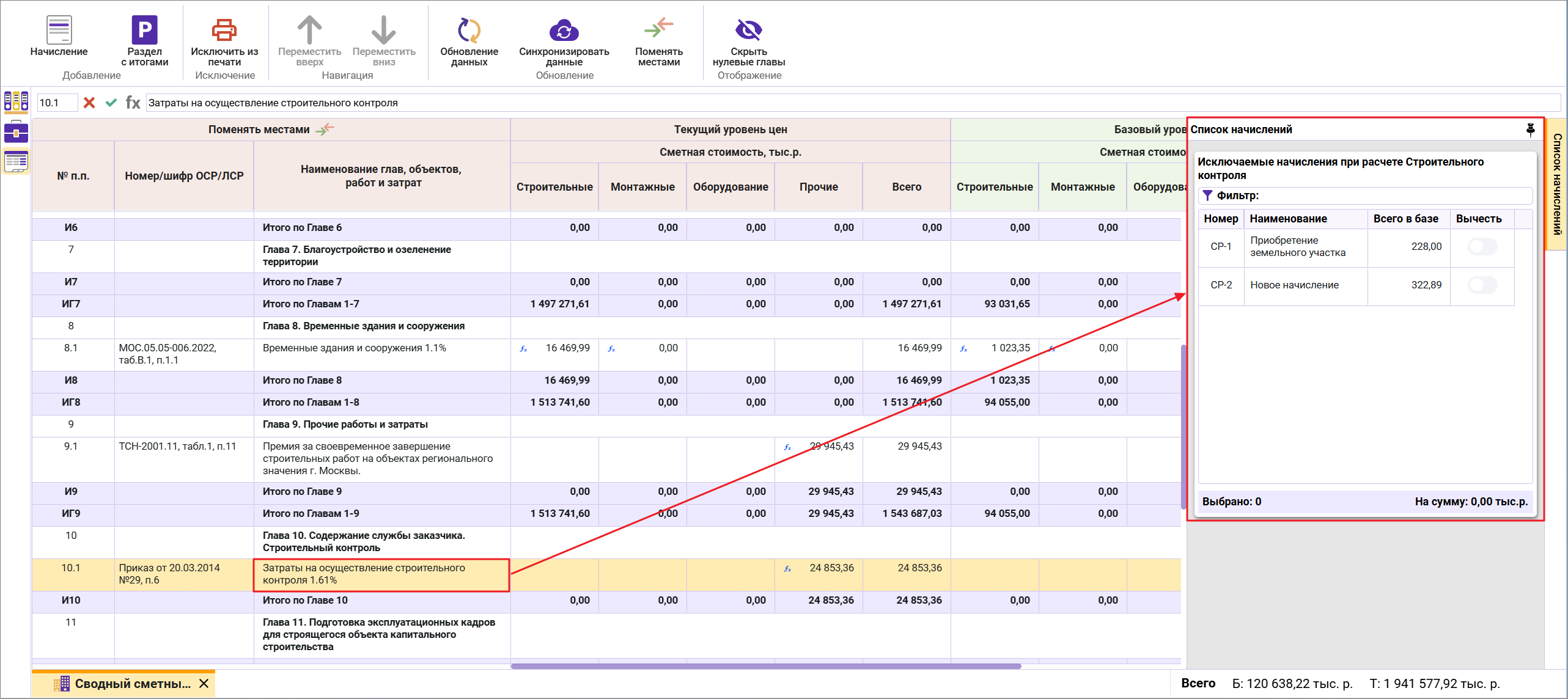
Собственные начисления
Другие начисления можно добавить нажав Добавить начисление
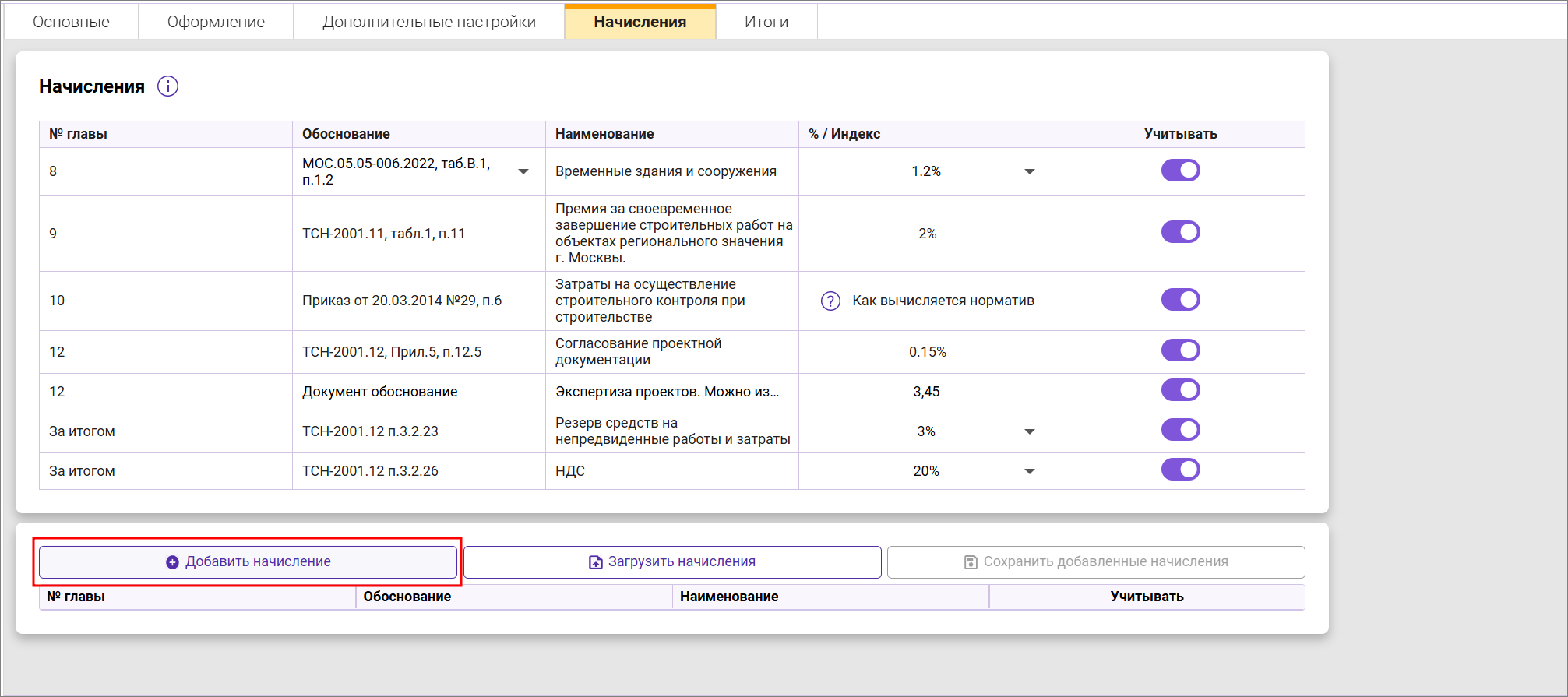
Переключатель Учитывать становится активным для выбора после указания № Главы для включения в нее начисления
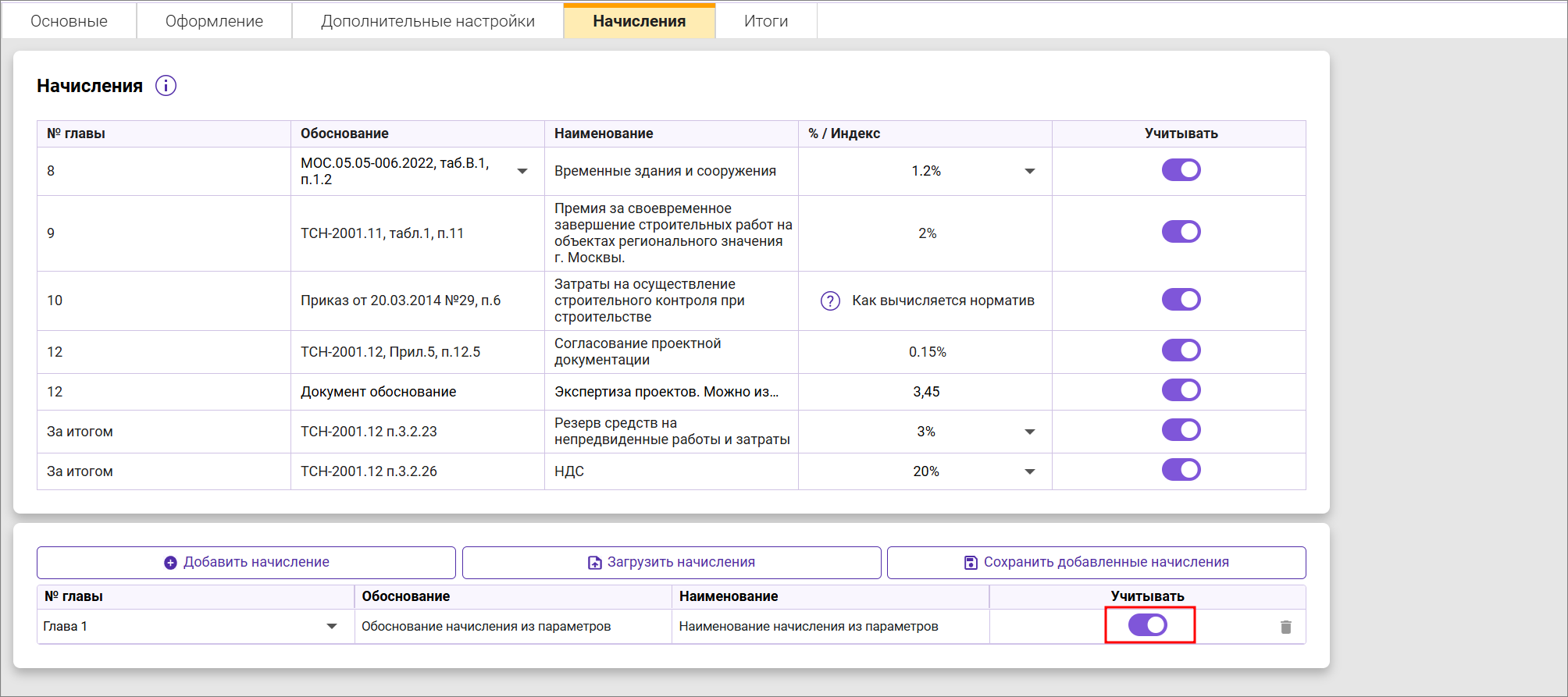
После включения переключателя Учитывать строка с введенным обоснованием и наименованием добавится в указанную главу Сводного сметного расчета. Перемещение этого начисления в открытом ССР не предусмотрено.
Для удаления начисления из параметров, необходимо отключить переключатель Учитывать и нажать на иконку корзины
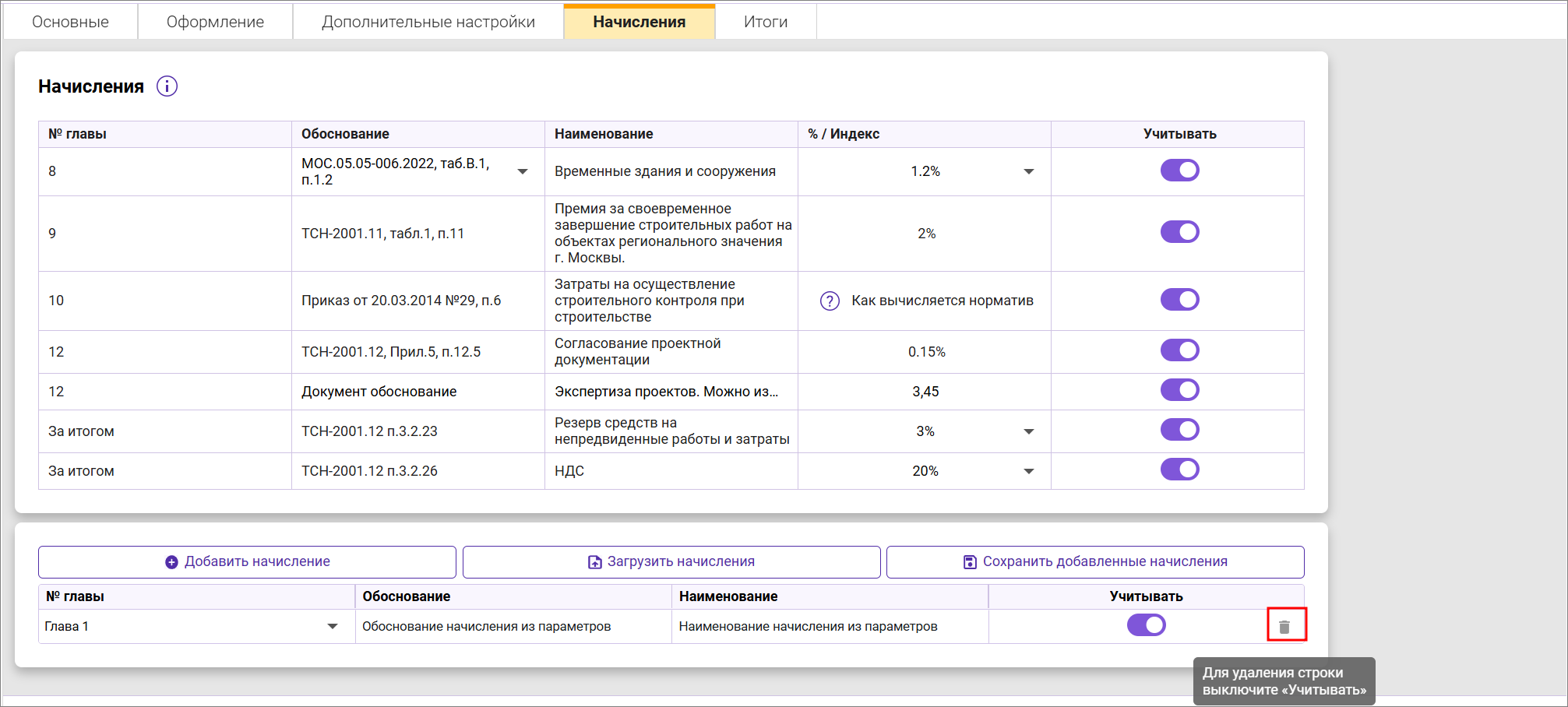
Для сохранения шаблона начислений необходимо нажать Сохранить добавленные начисления

Для загрузки начислений из шаблона необходимо на вкладке Начисления в параметрах ССР нажать Загрузить начисления
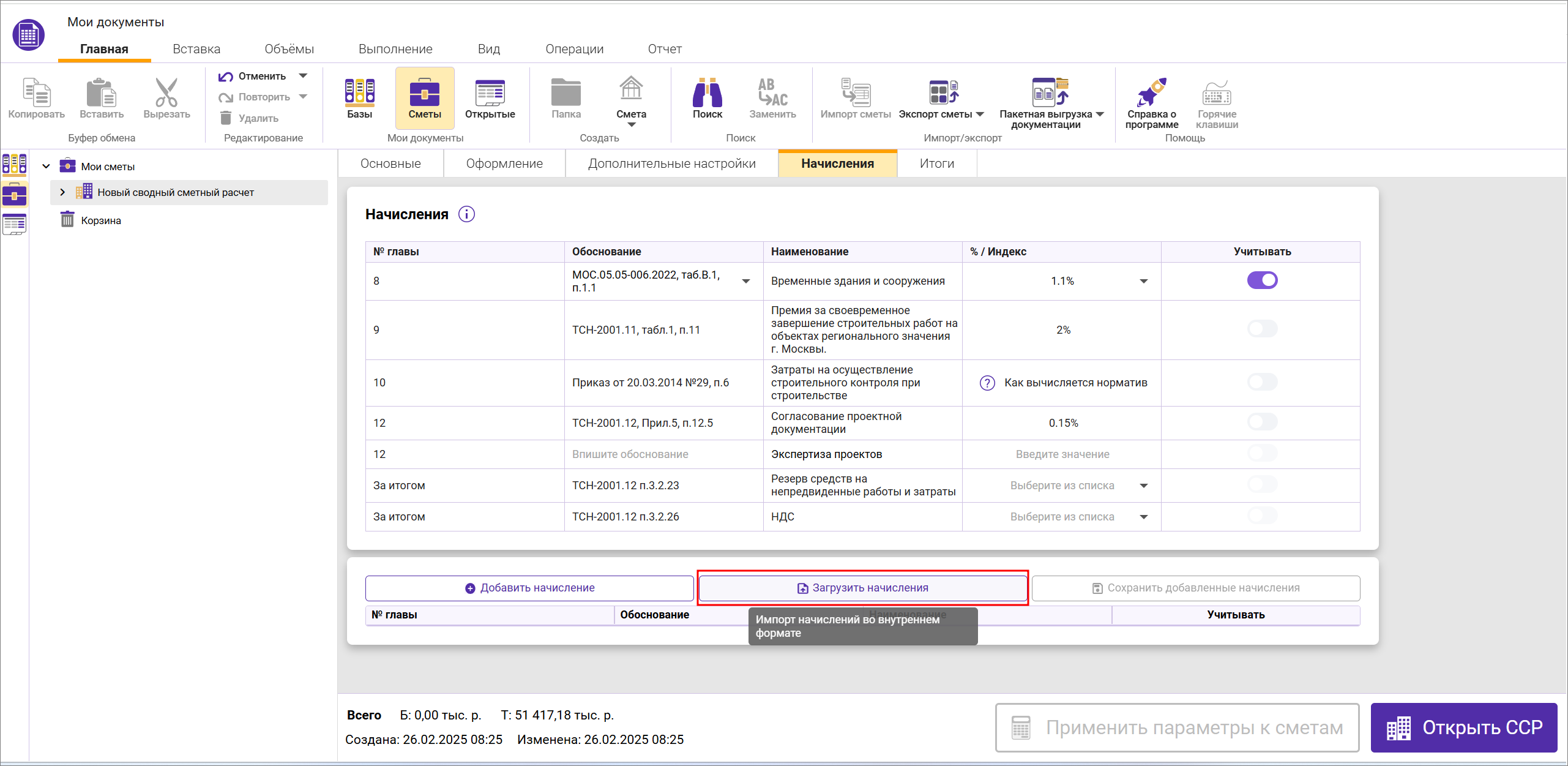
Выбрать файл с шаблоном начислений и нажать Открыть
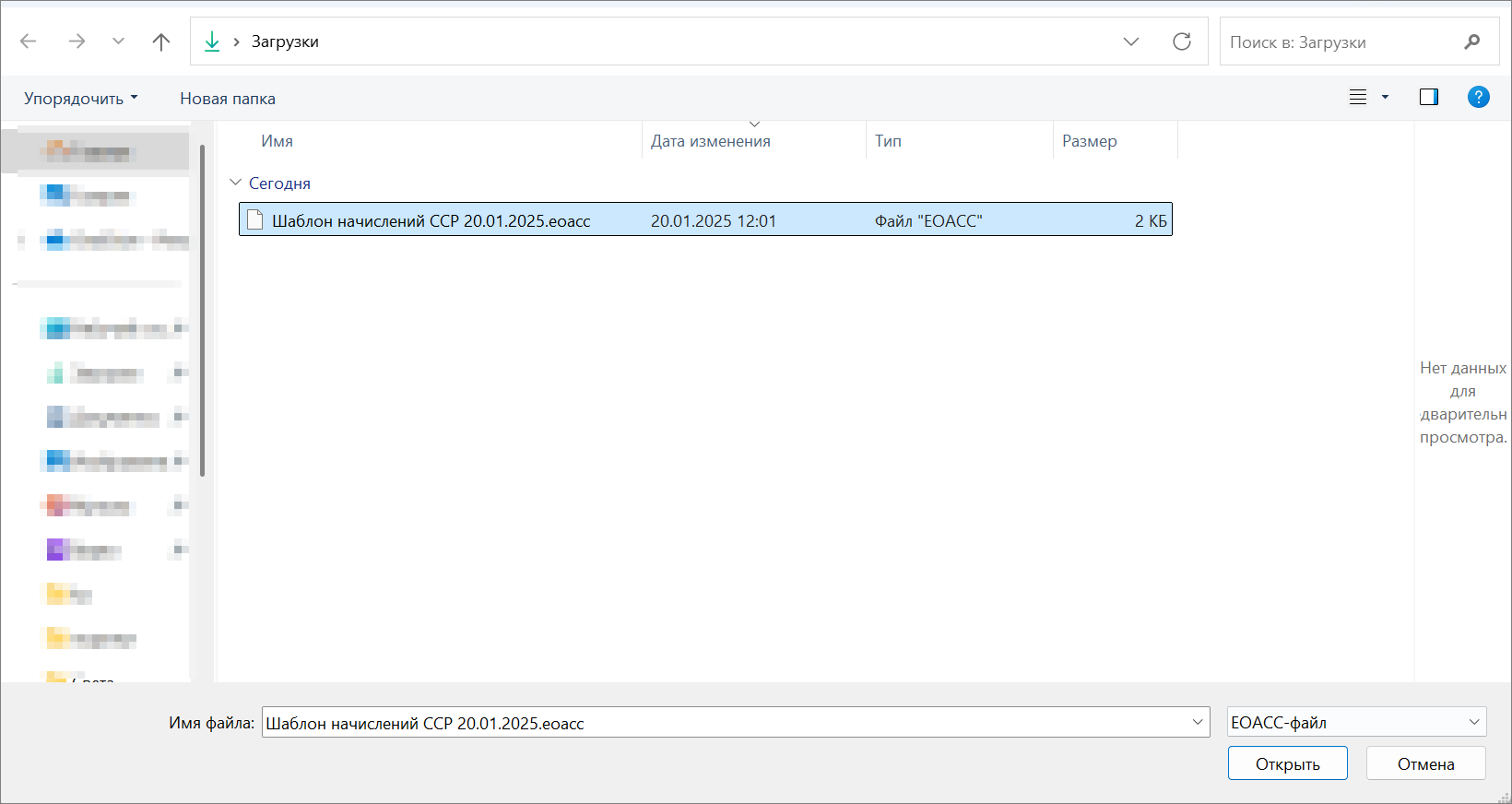
После загрузки начислений из шаблона необходимо включить переключатель Учитывать
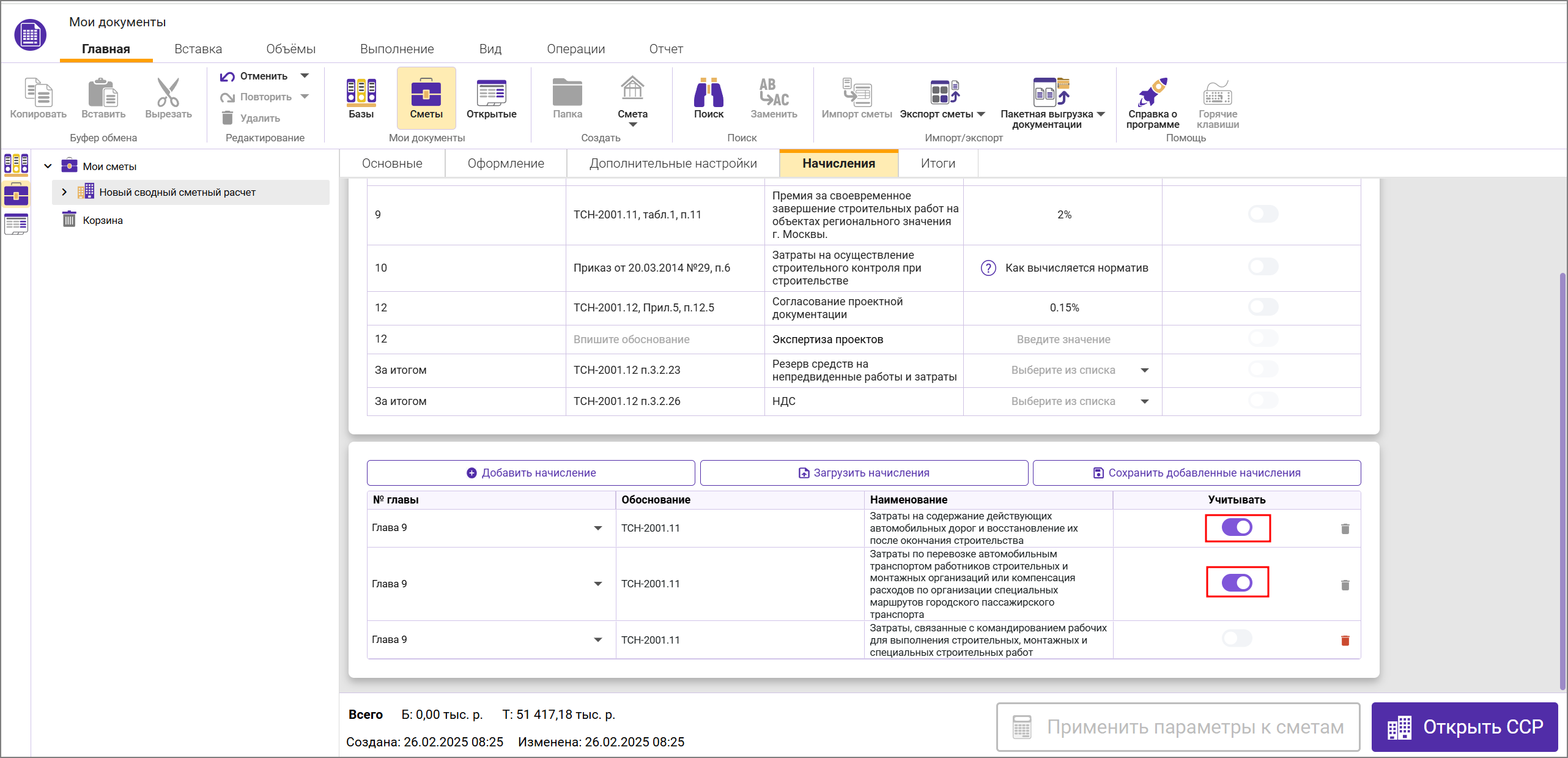
Вкладка Итоги
На вкладке Итоги (доступна в ТСН-2001) отображаются секции итогов для Базисных и Текущих цен, Итогов по видам затрат в виде таблицы и в виде диаграммы
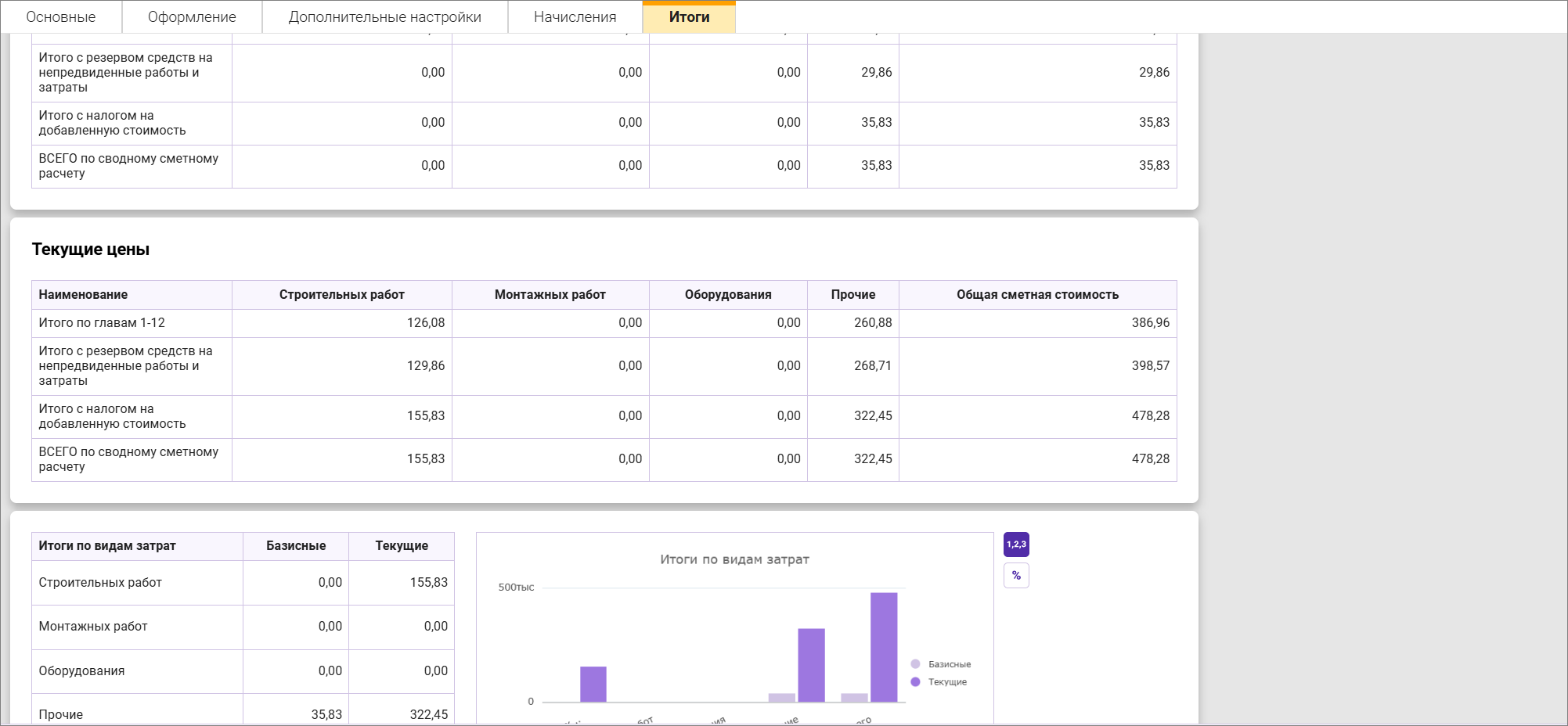
Диаграммы можно отображать как в числовом, так и в процентном соотношении. Убирать базовые или текущие значения.
Создание Смет в ССР
Создание смет в ССР предусмотрено только в Главах ССР, на узле Сводного сметного расчета создание ЛСР и ОСР не доступно.
В любой главе ССР можно создать Локальную смету и/или Объектную смету, далее будет использоваться общее понятие Смета, если не требуется уточнение.
Параметры созданной Сметы наследуются от Сводного сметного расчета
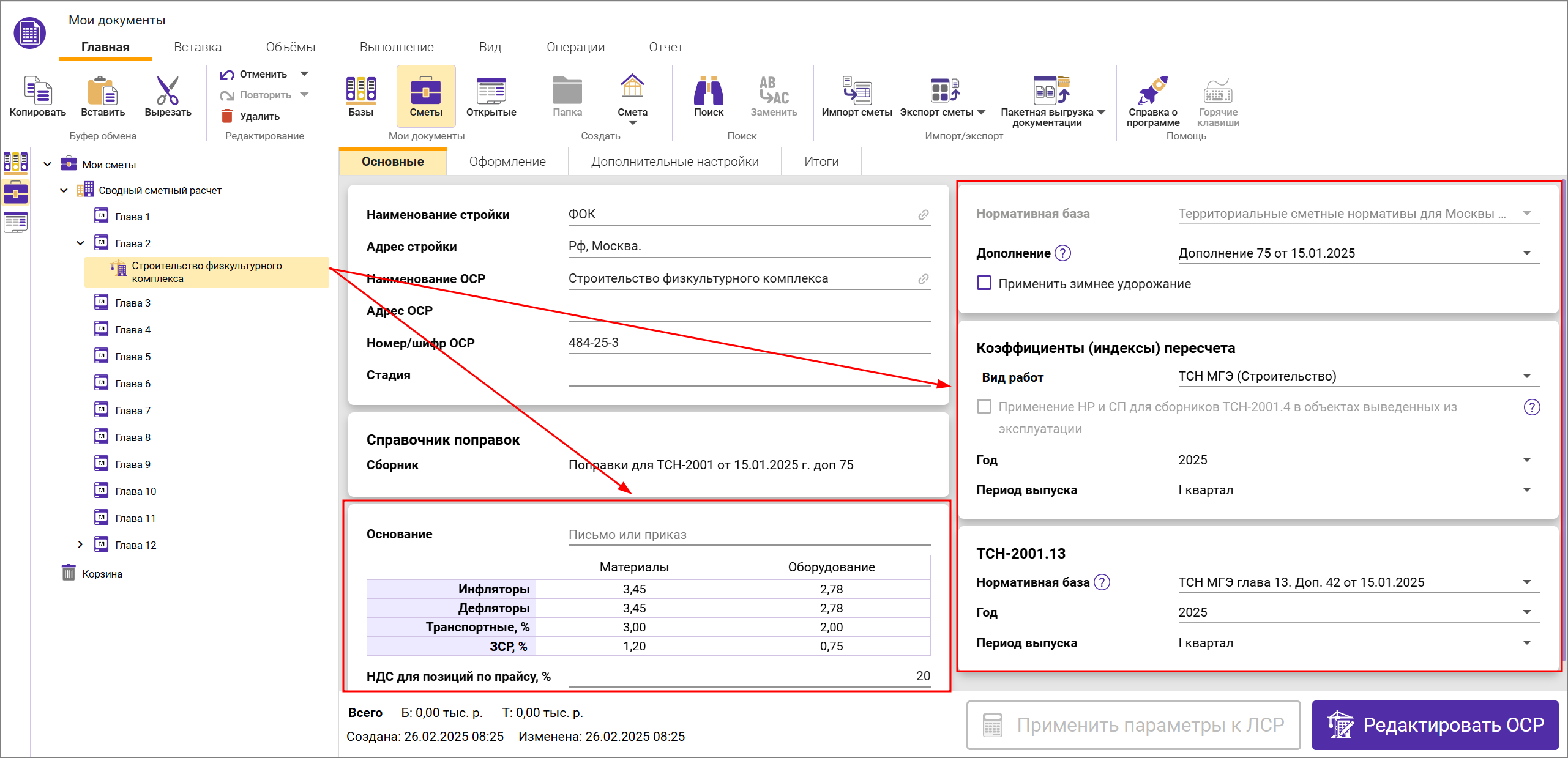
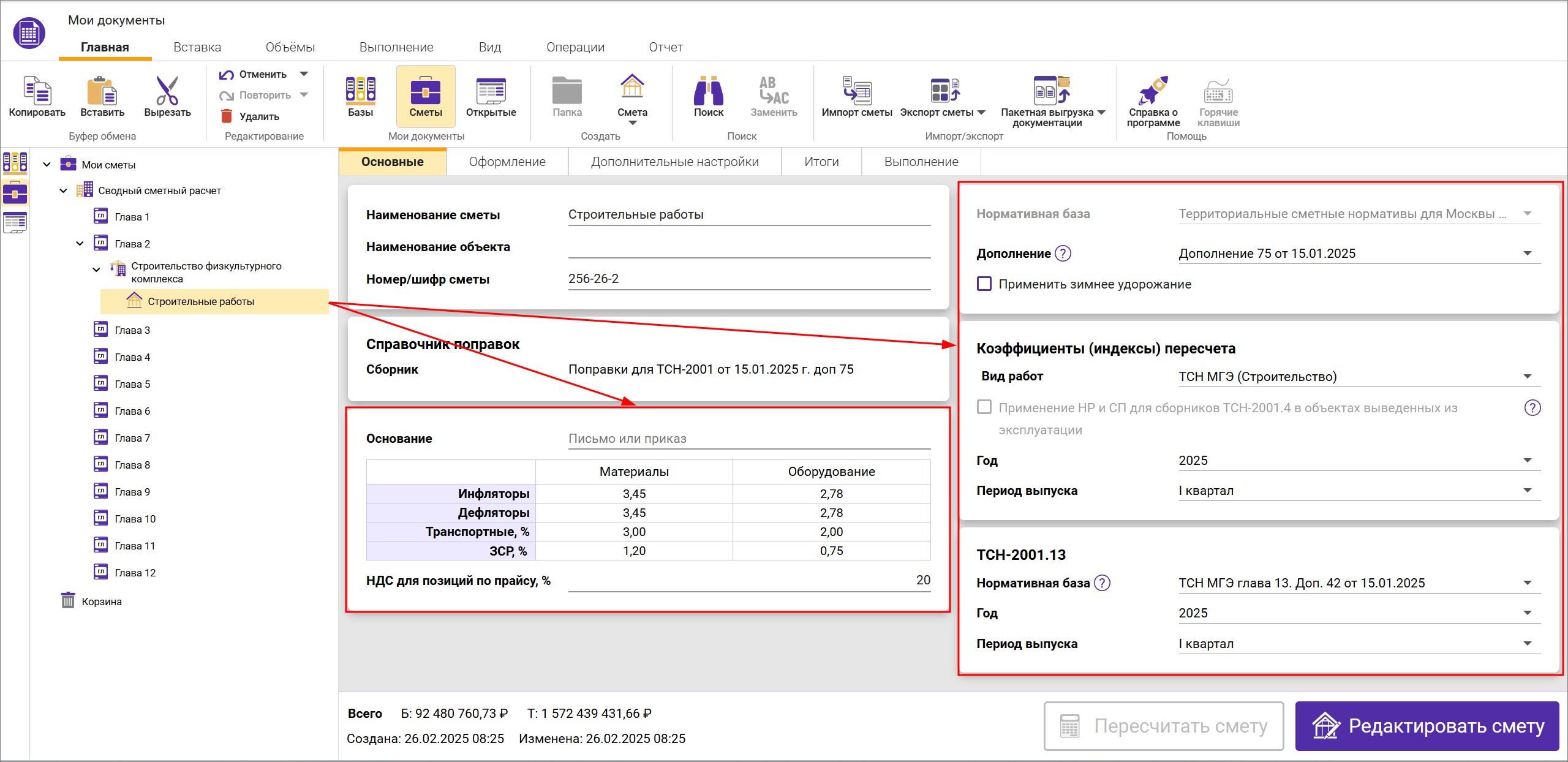
Перенос существующих смет в ССР
Перенос смет, рассчитанных по нормативной базе, отличной от ССР, запрещен
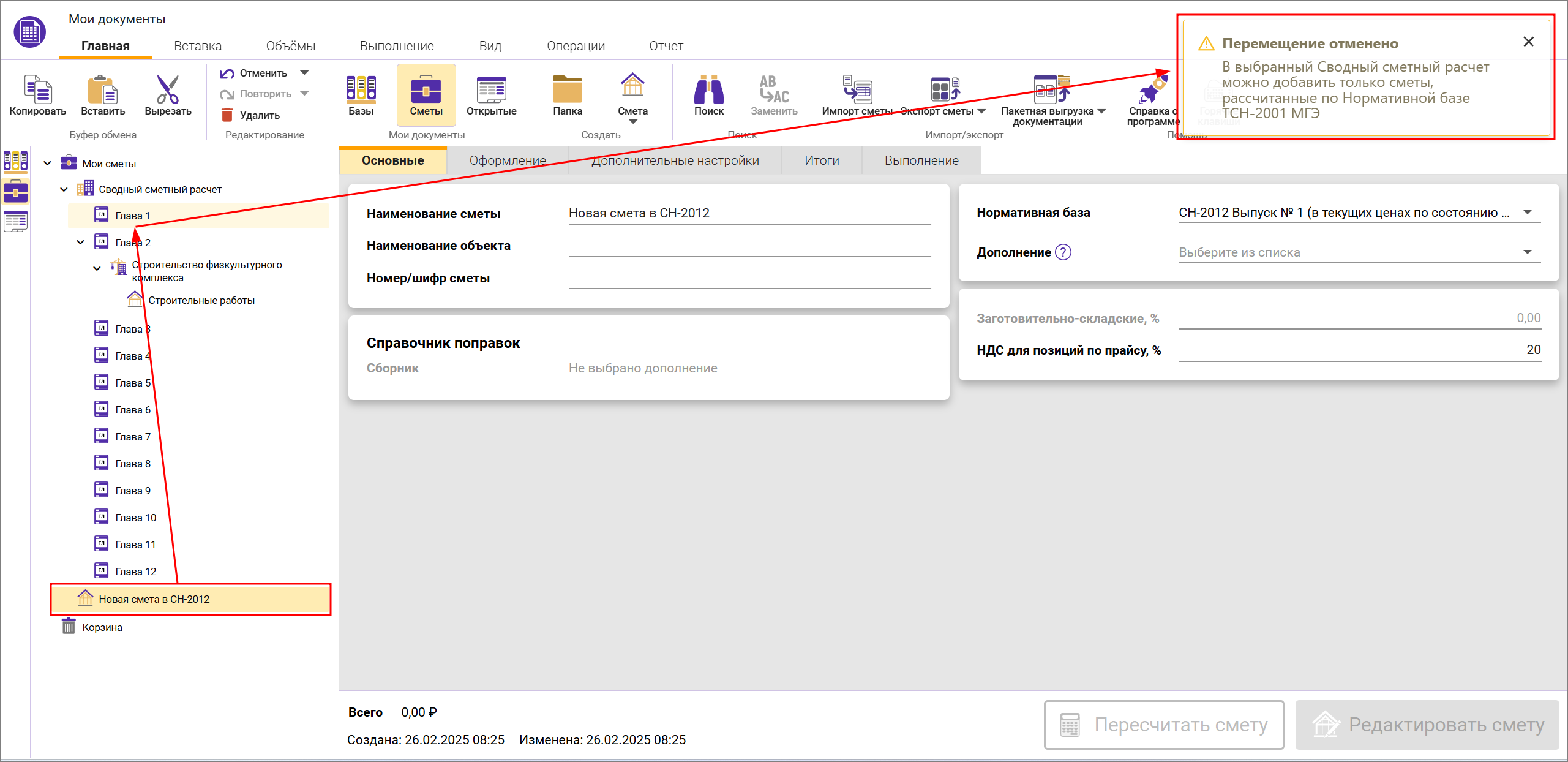
Перемещение смет возможно как в пределах одного ССР, так и между ССР.
Перенос существующих смет в ССР производится с помощью перетаскивания с зажатой левой кнопкой мыши (Drag'n'Drop) или путем копирования (<Ctrl+C>) /вырезания (<Ctrl+Х>) и вставки смет (<Ctrl+V>) в выбранную Главу ССР
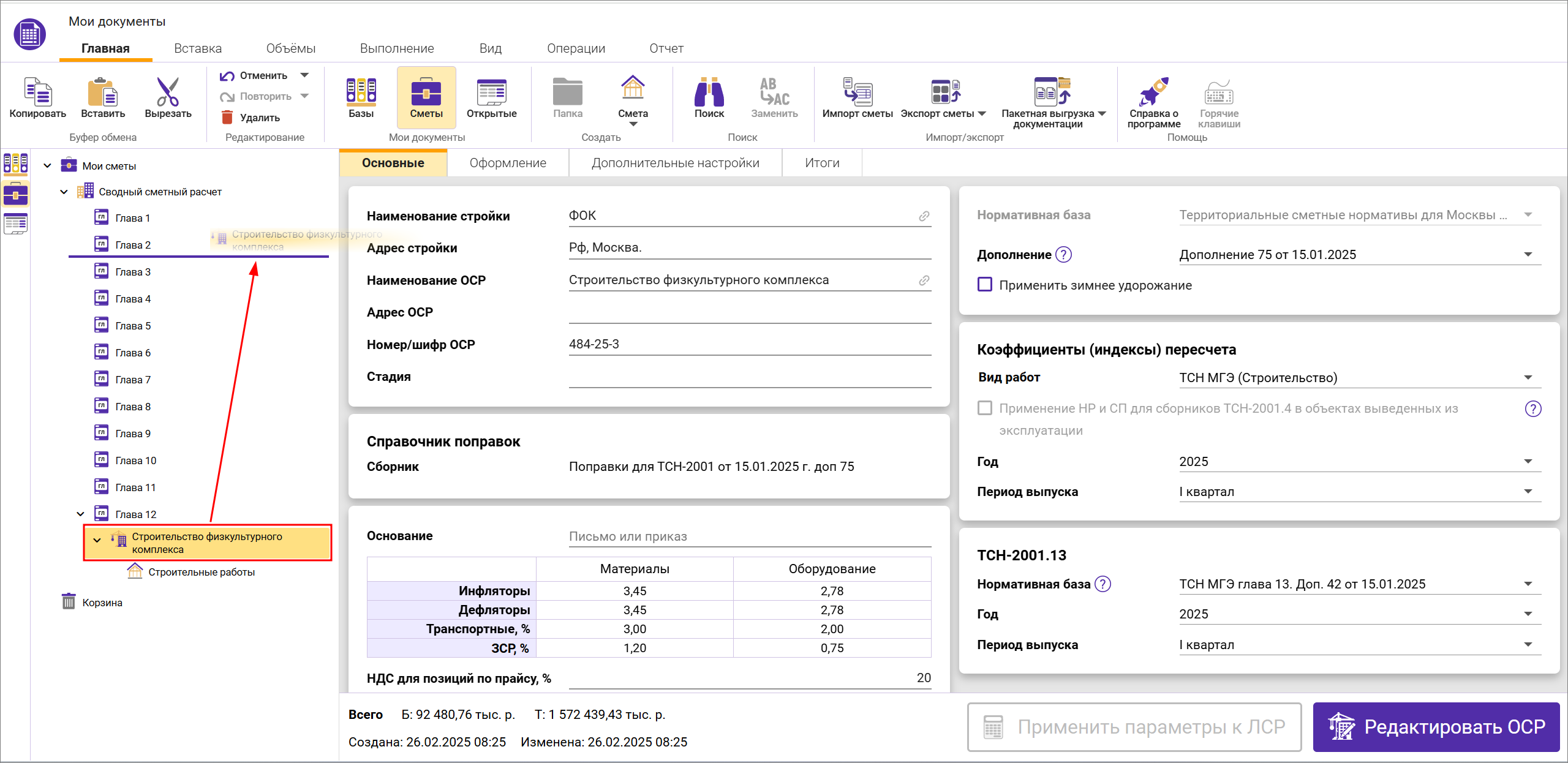
При изменении состава смет в ССР пересчет осуществится автоматически.
Перенос смет и начислений, добавленных вручную, возможно производить в открытом Сводном сметном расчете на вкладке ССР в панели инструментов нажатием Переместить вверх и Переместить вниз или сочетанием клавиш <Ctrl+ ↑> и <Ctrl+ ↓>
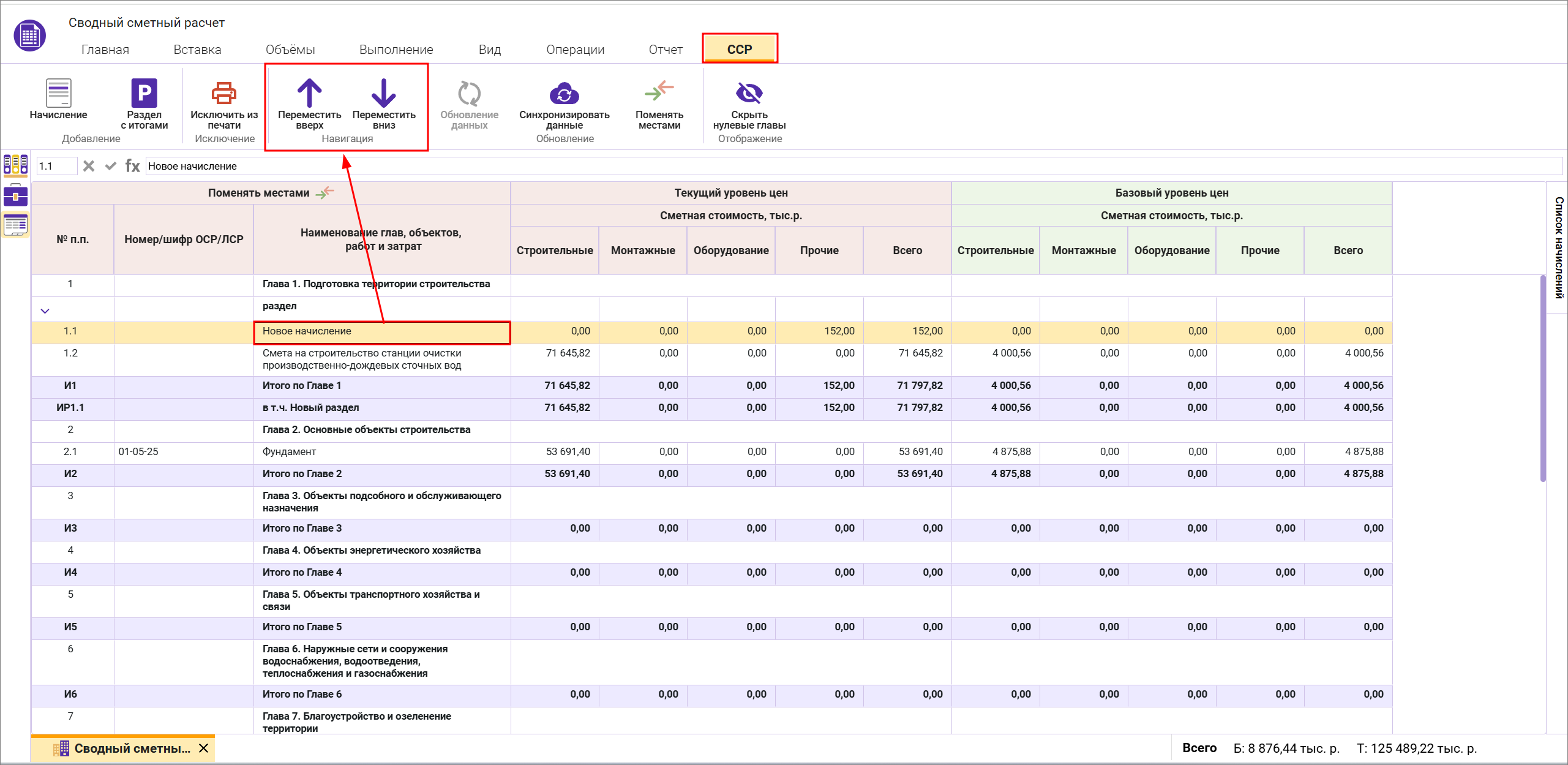
Строки Начислений (затрат) добавленных из параметров не перемещаются.
Строки смет и начислений могут перемещаться по всему ССР за исключением мест, где запрещено их создание. В случае, если строка начисления перемещена после строки Всего по объектному сметному расчету, то она не учитывается в расчете.
Строки Глав и Итогов не перемещаются.
Отличия в параметрах Смет и ССР
Если параметры Сметы отличаются от параметров ССР, появляются индикаторы в дереве
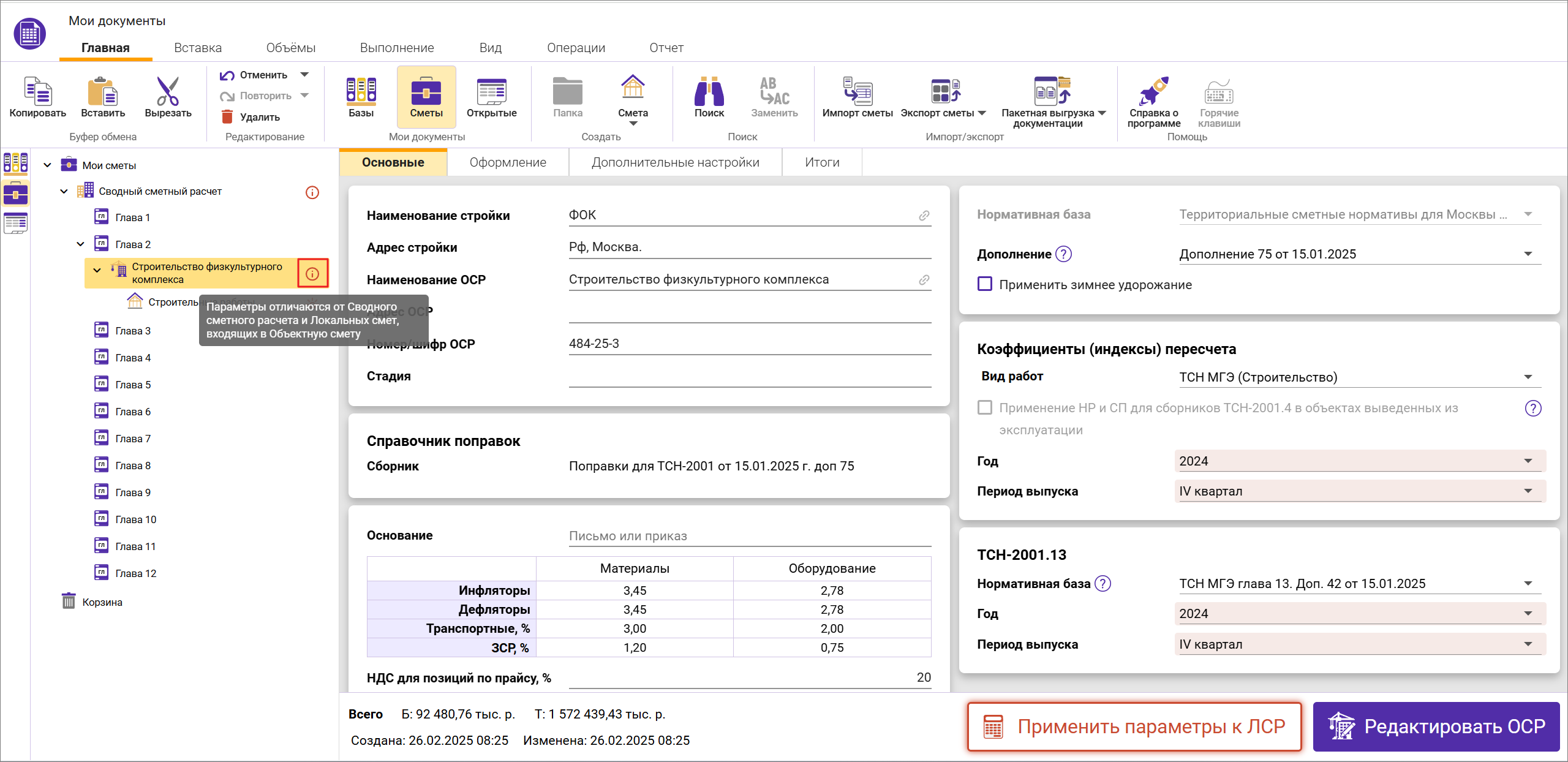
В карточке Сметы выделяются отличающиеся параметры
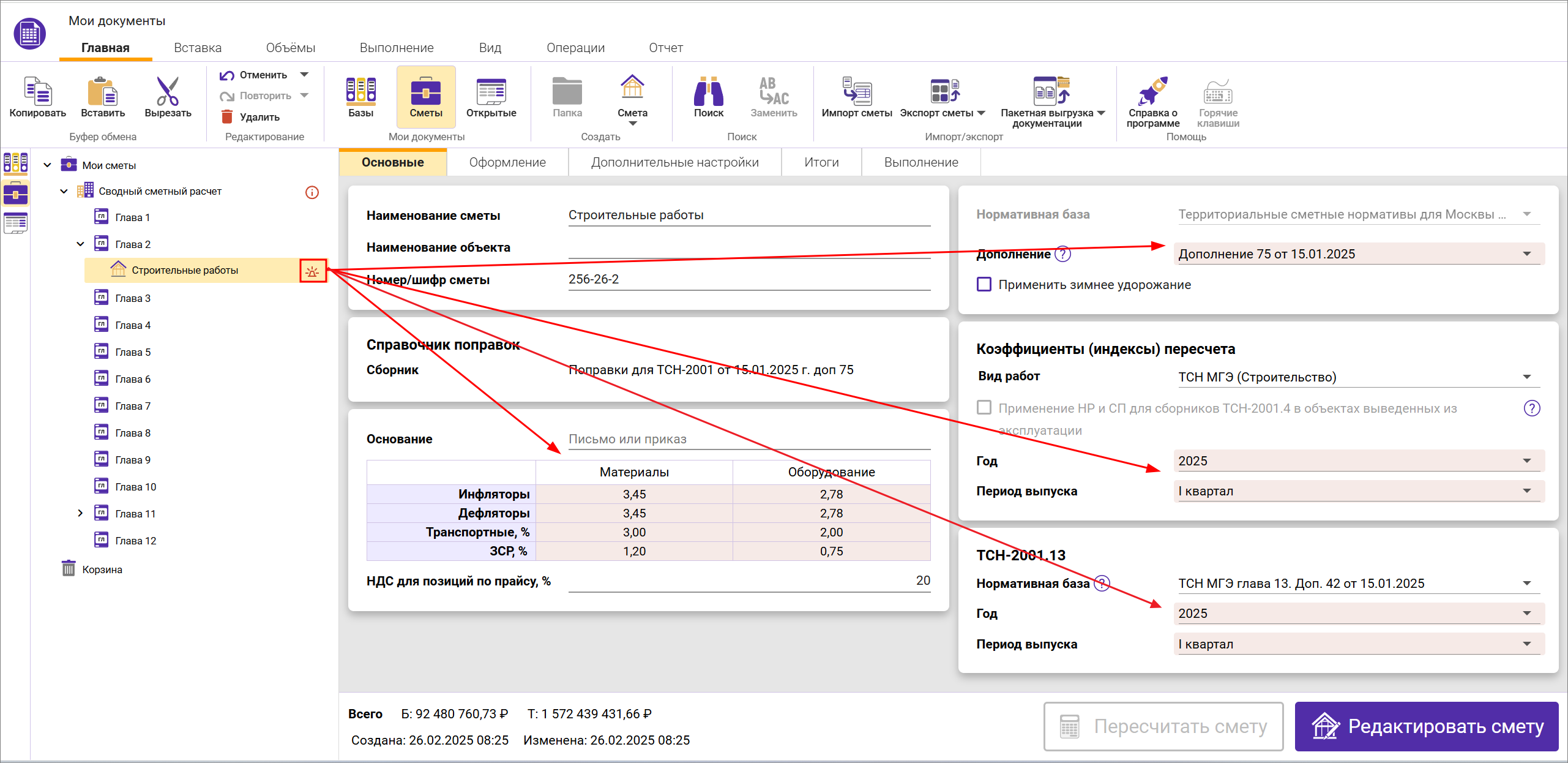
Кнопка Применить параметры к сметам становится активной и подсвечивается
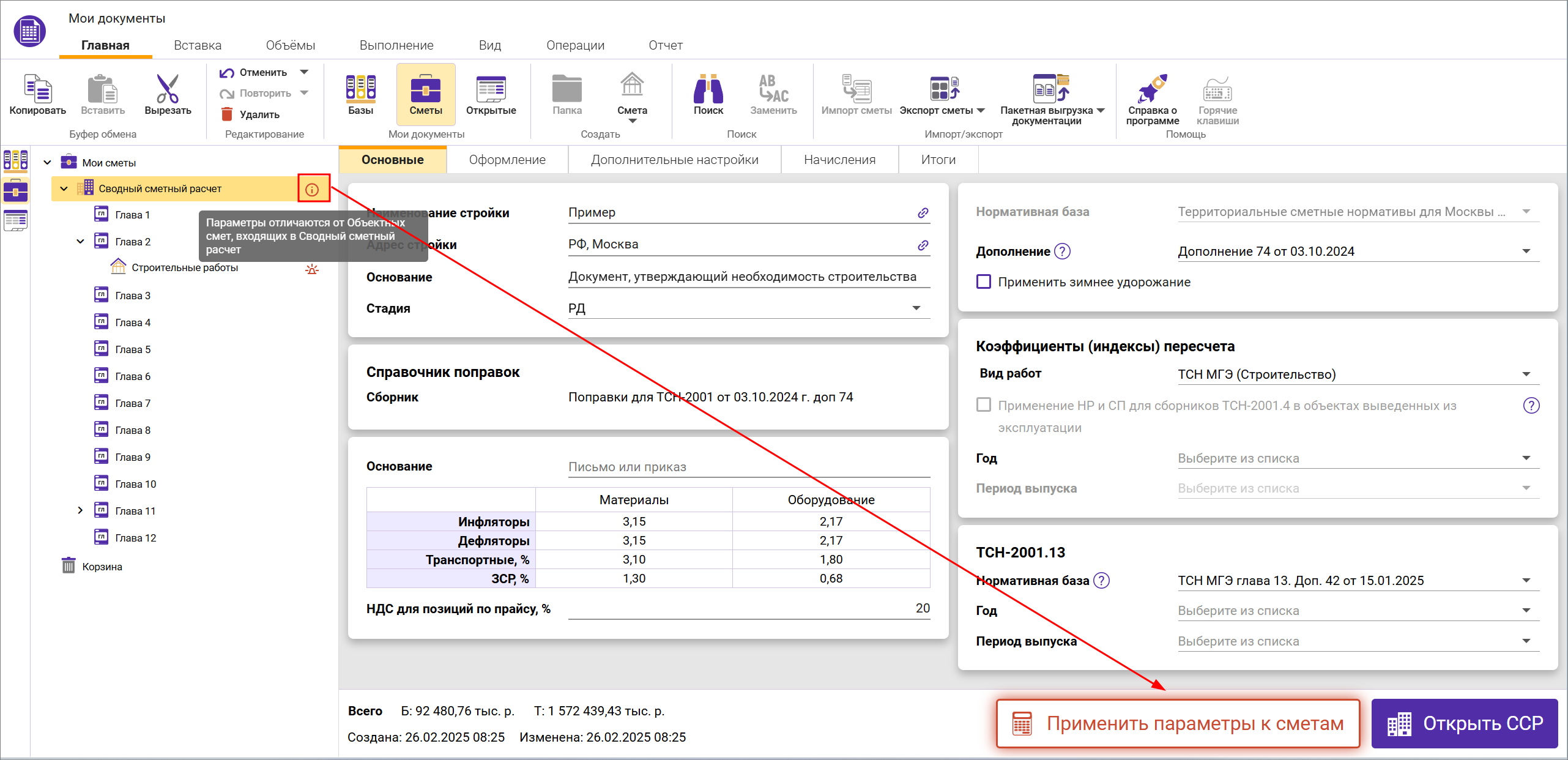
Кнопка Применить параметры к сметам открывает окно Отличия параметров.
В левой части окна отображаются Сметы с отличающимися параметрами, с возможностью выбора их для распространения параметров
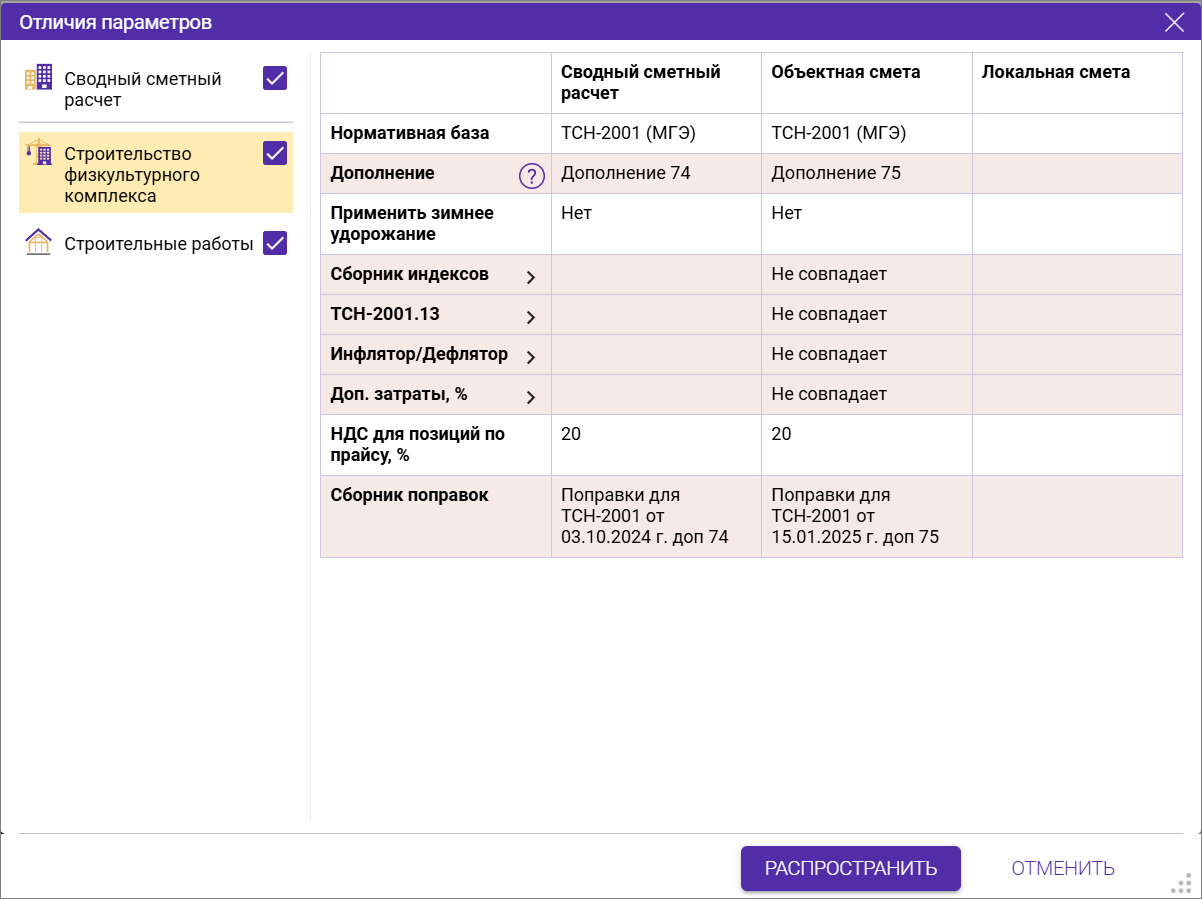
В правой части окна отображается информация по отличиям для выбранной сметы. Некоторые строки можно развернуть
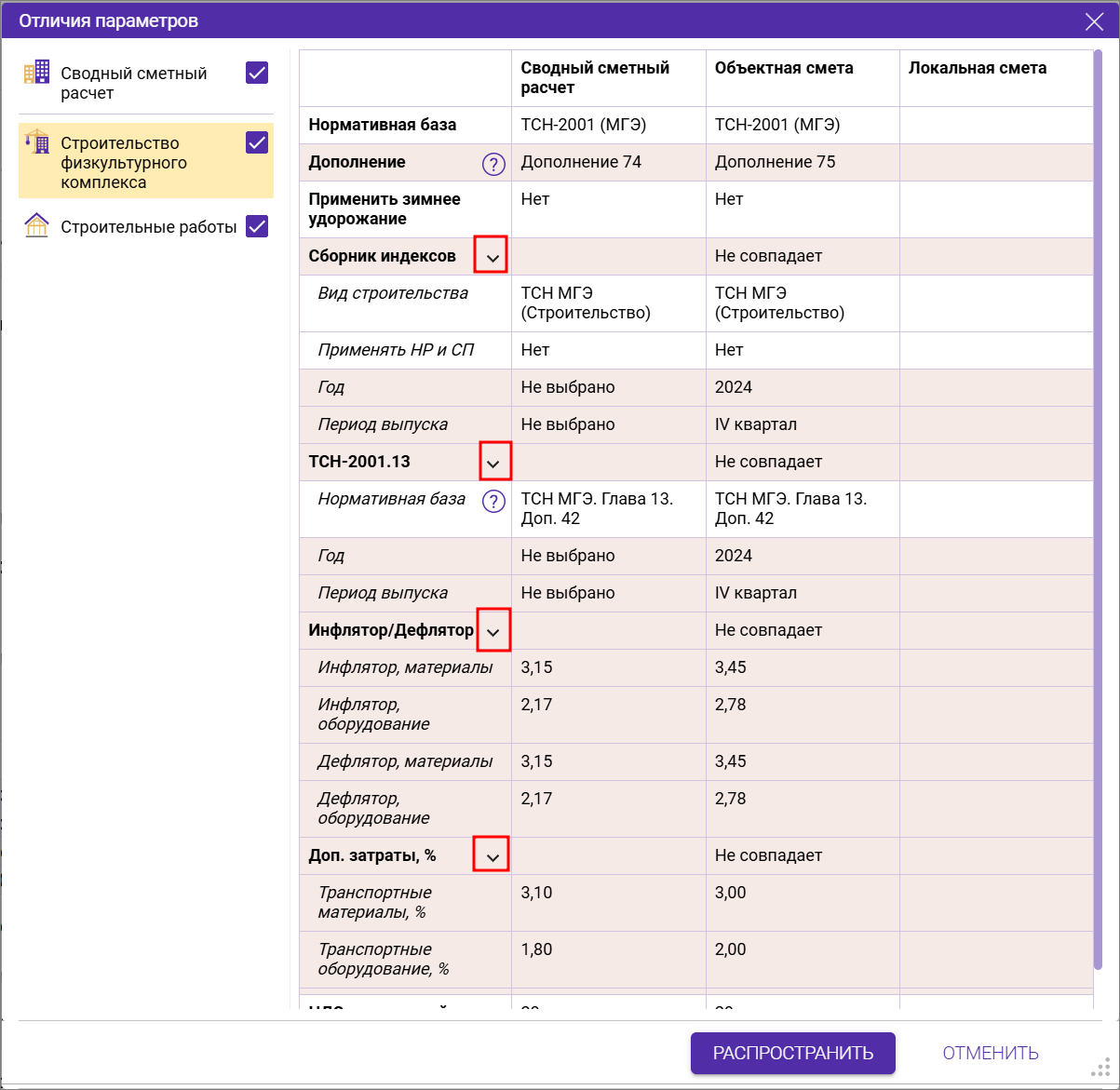
Для распространения параметров необходимо нажать РАСПРОСТРАНИТЬ
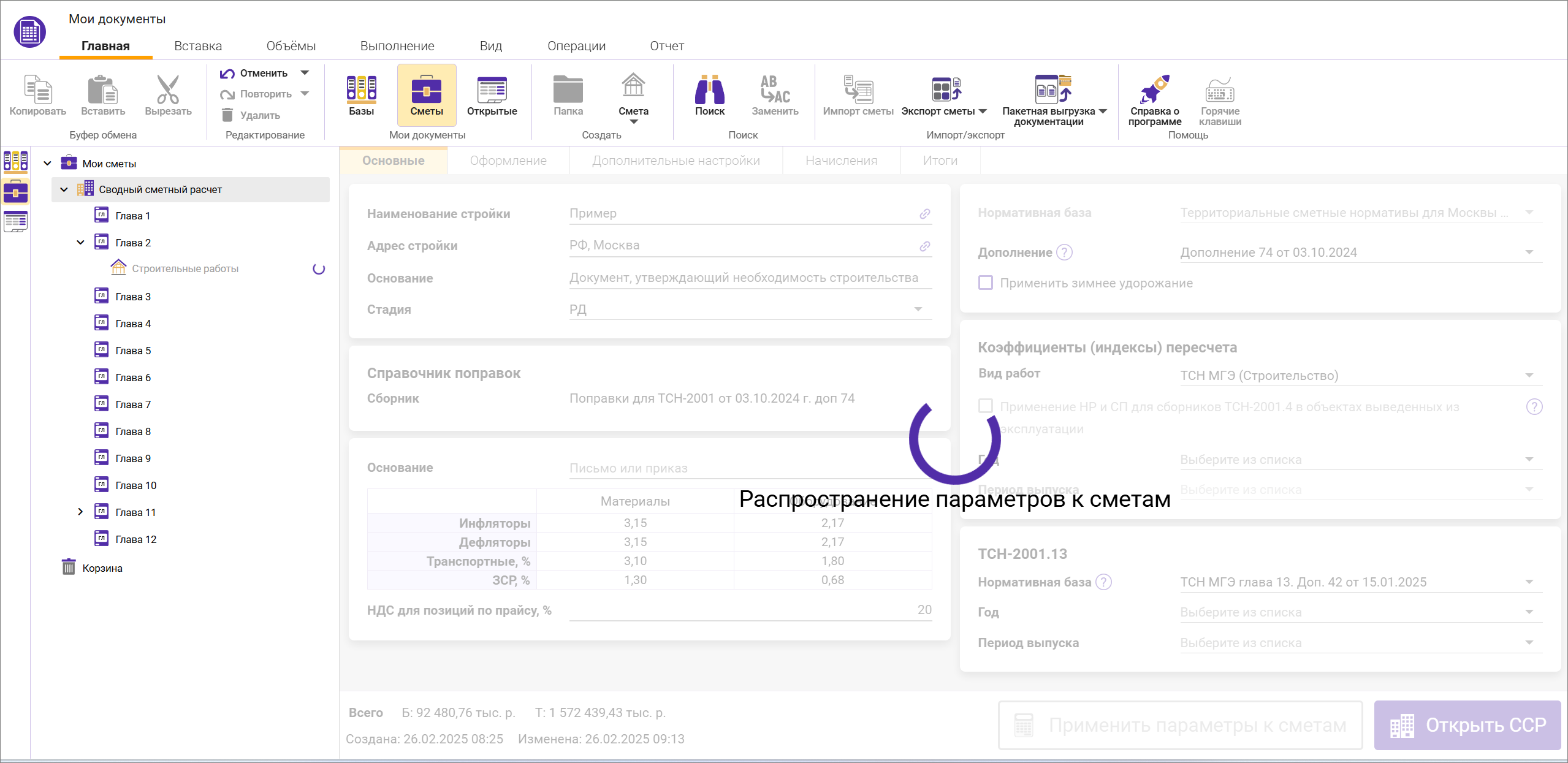
После окончания распространения параметров (или в случае, если параметры всех смет совпадают с параметрами ССР) кнопка Применить параметры к сметам становится не активной.
Открытие ССР
Для перехода к редактированию ССР нажмите Открыть ССР из любой вкладки карточки сводного сметного расчета или нажмите по узлу Сводного сметного расчета 2 раза левой кнопкой мыши
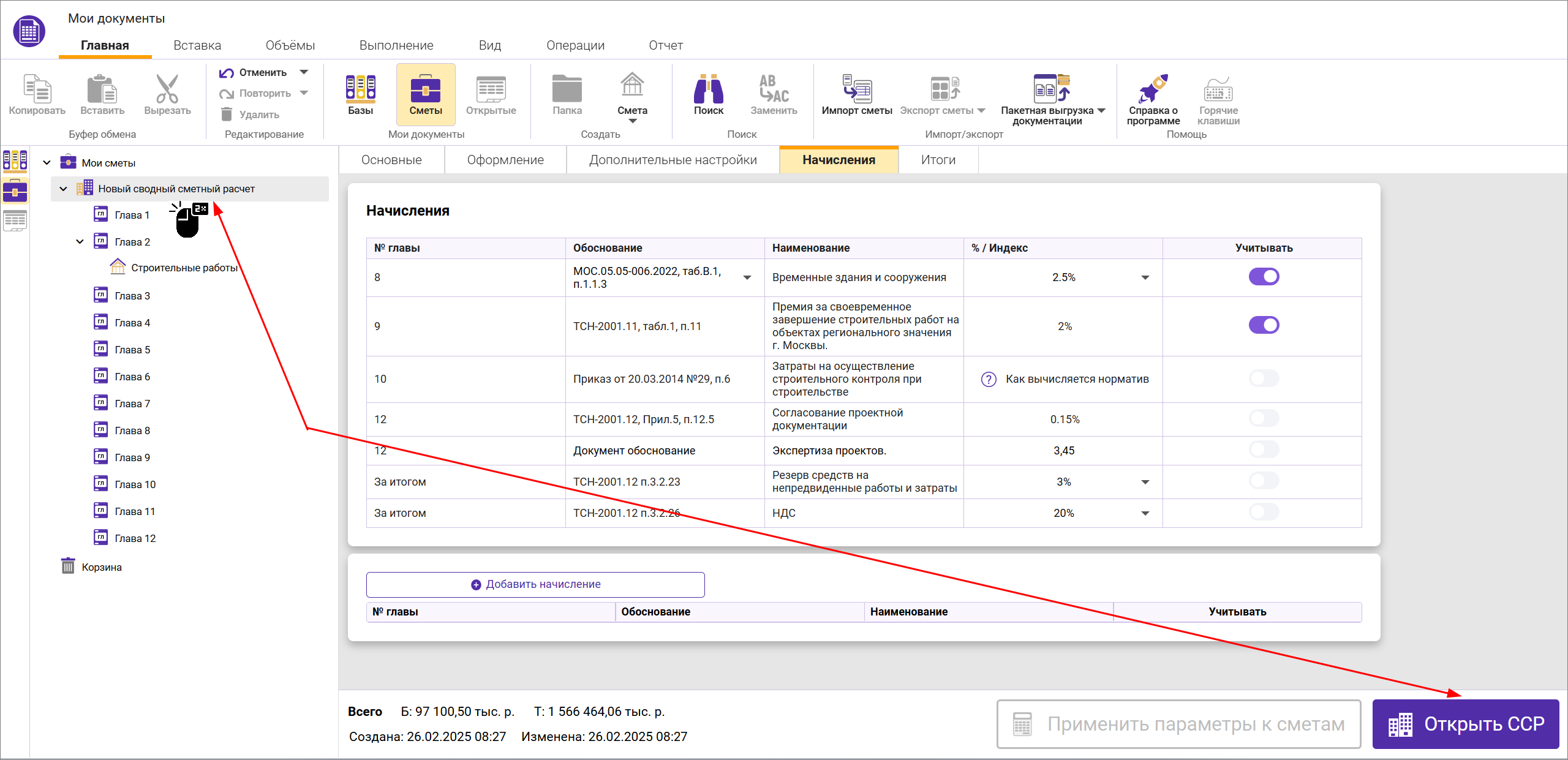
Общий вид Сводного сметного расчета
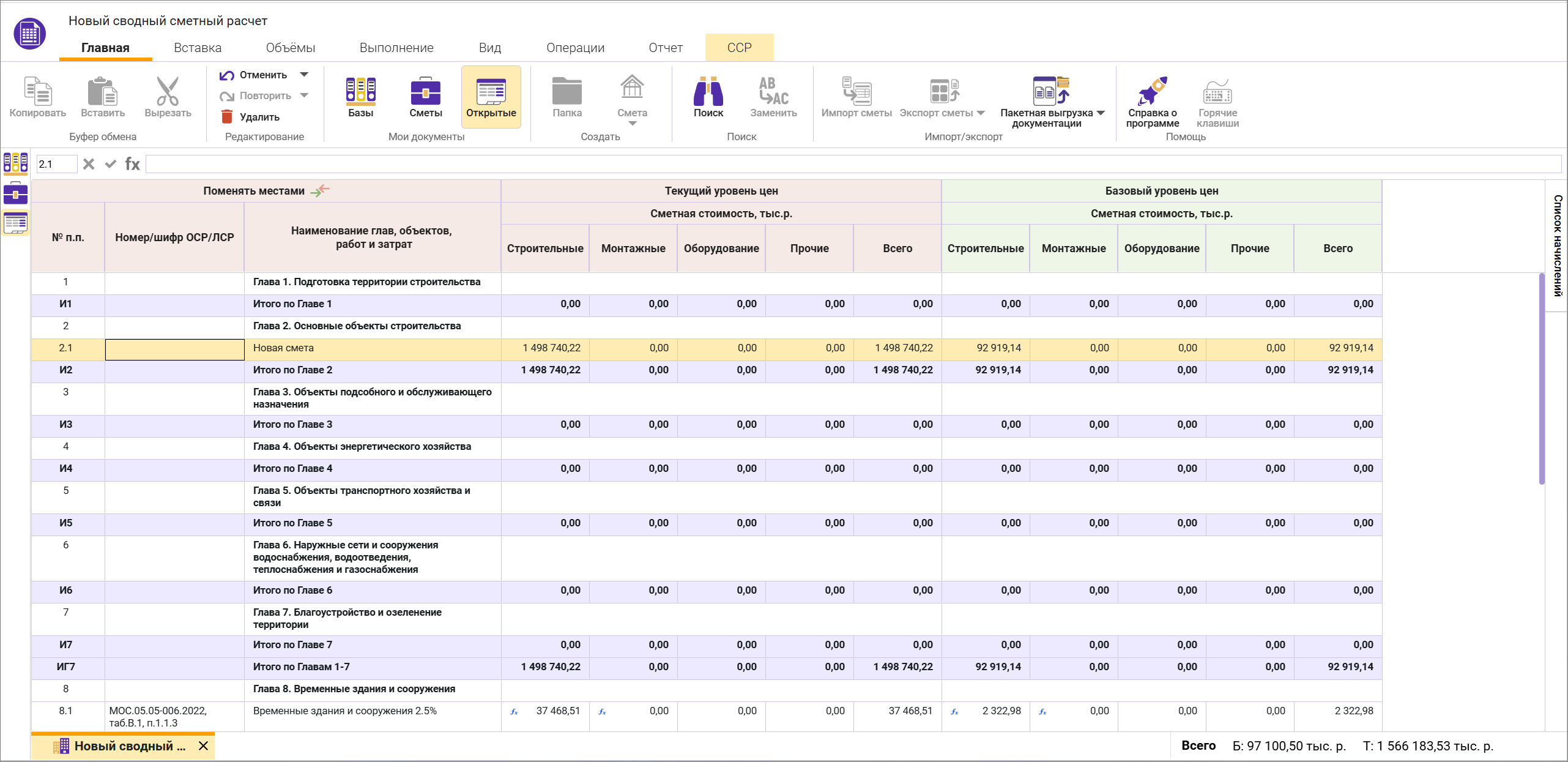
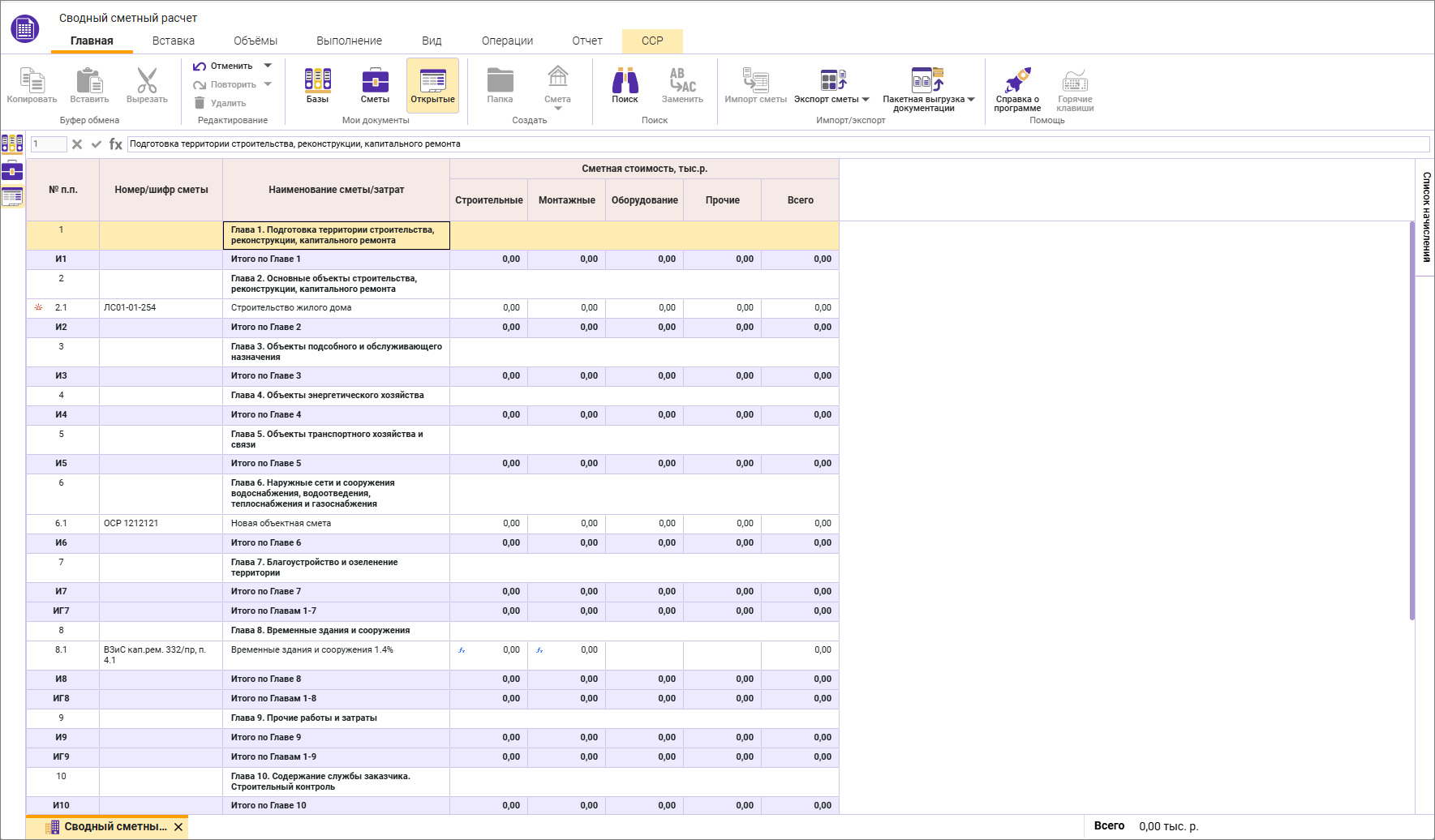
ССР в ФСНБ-2022 формируется в текущем уровне цен. ССР в ТСН-2001 - в двух уровнях цен. Светло-зеленым и светло-розовым выделены колонки разных уровней цен
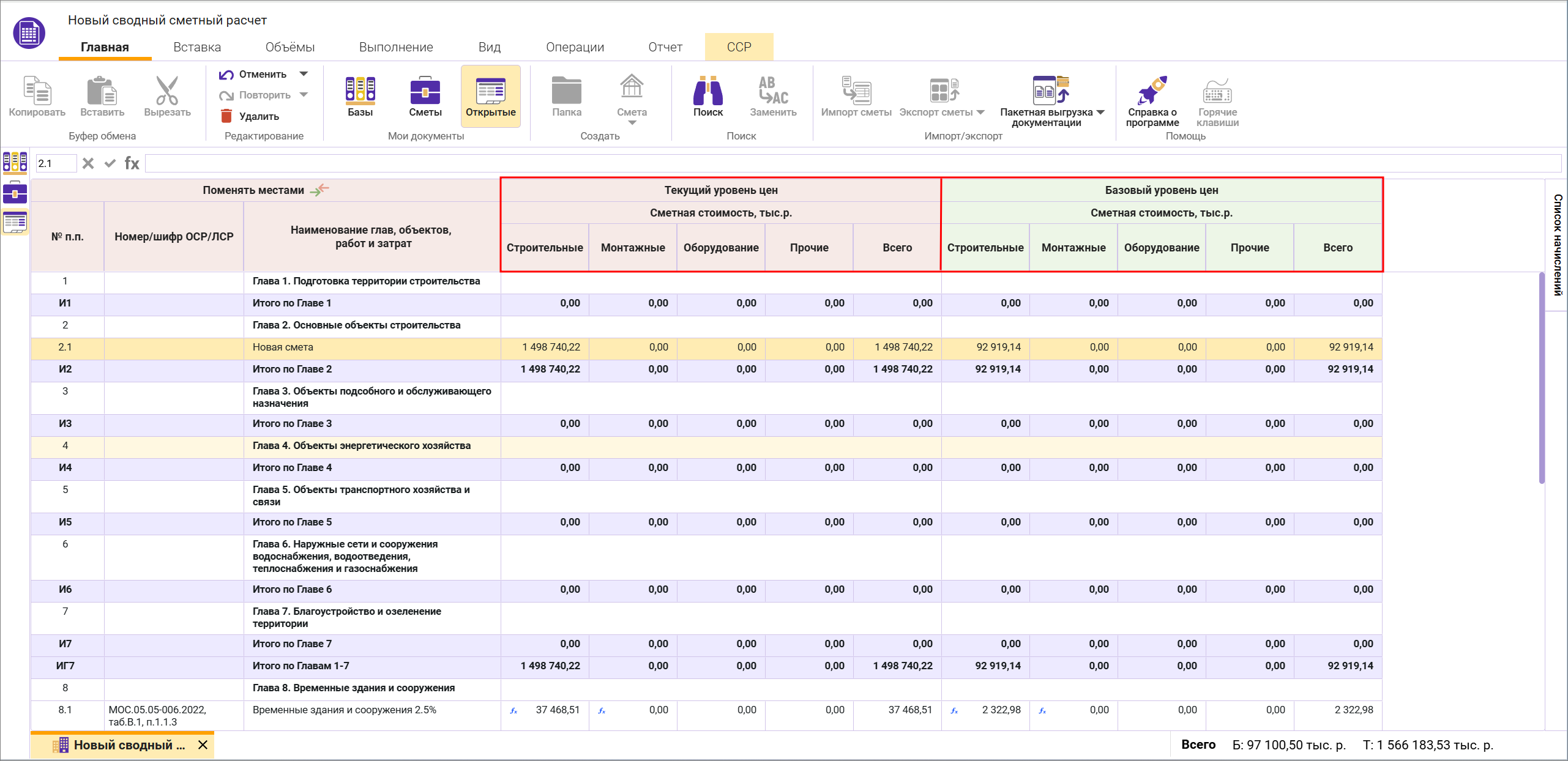
Колонки № п.п., Номер/шифр ОСР/ЛСР и Наименование глав, объектов, работ и затрат имеют цвет и отображают данные выбранного уровня цен
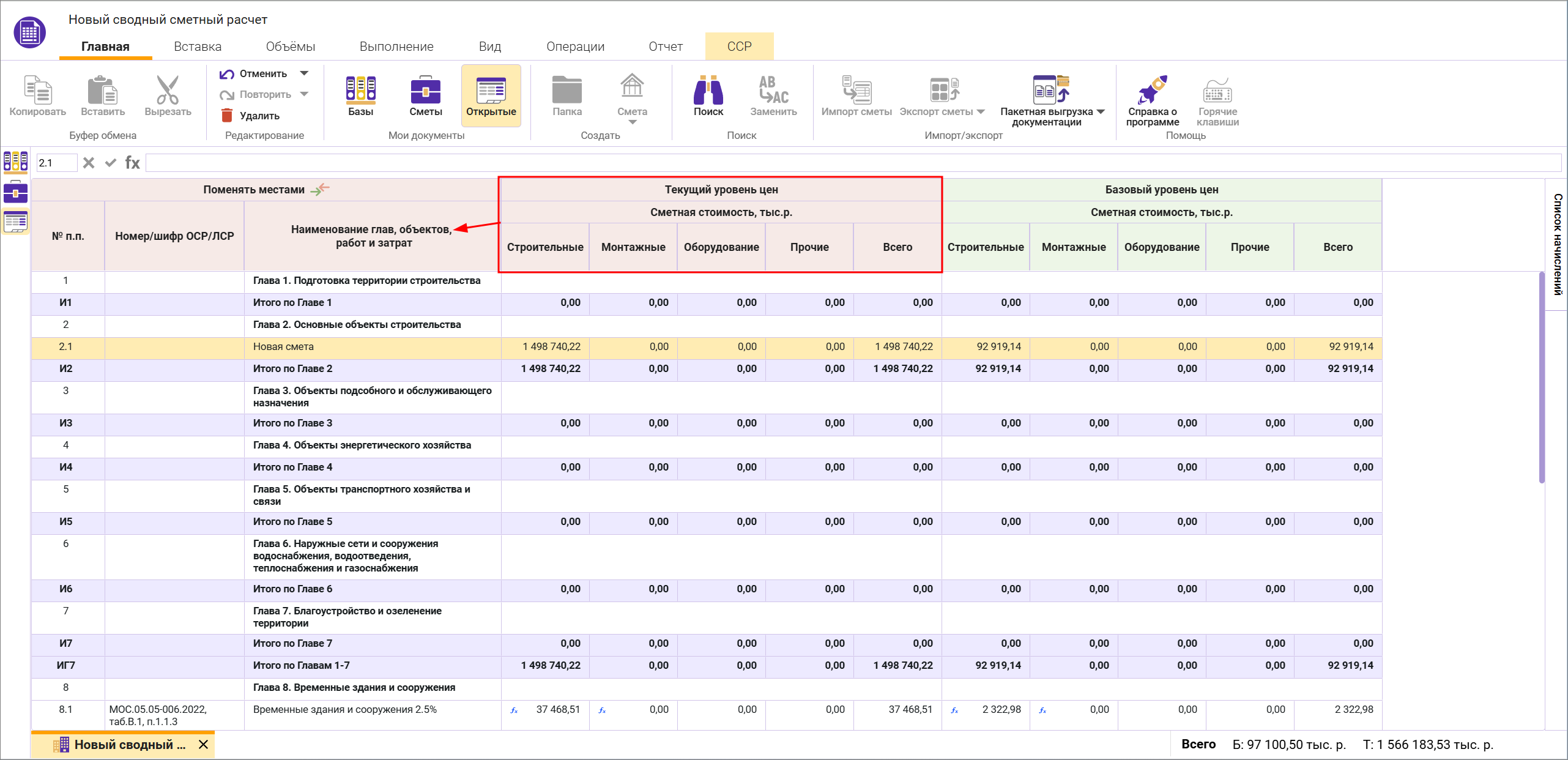
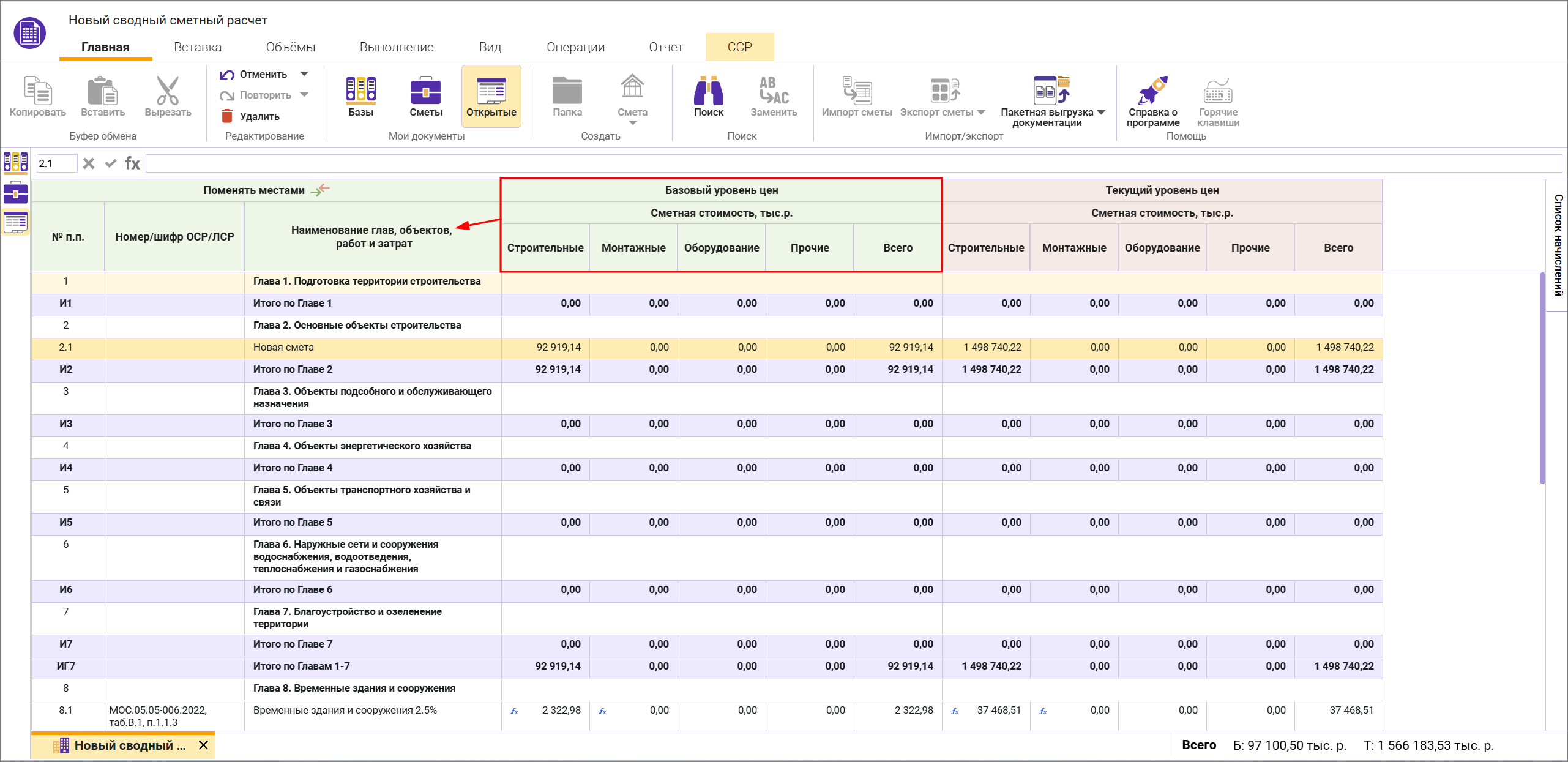
Сводный сметный расчет состоит из строк:
-
главы - строка с наименованием главы;
-
сметы - строка с данными, пришедшими из сметной документации (локальные сметы или объектные сметы);
-
начисления - строки добавляемые вручную, данные вносятся в открытом ССР;
-
начисления (затраты) - строки с данными, выбранными в параметрах ССР на вкладке Начисления
-
итог по главе - строки с итогами, вычисляемые автоматически;
-
итог по главам - строки с итогами, вычисляемые автоматически;
-
За итогом вышеперечисленных глав - строка, отделяющая данные добавленные в главы 1-12 ССР и добавленные вне глав 1-12;
-
ВСЕГО по сводному сметному расчету - строка с итогами, вычисляемая автоматически.
Работа в открытом ССР
Динамическая вкладка ССР
В открытом ССР в главном меню программы отображается динамическая вкладка ССР
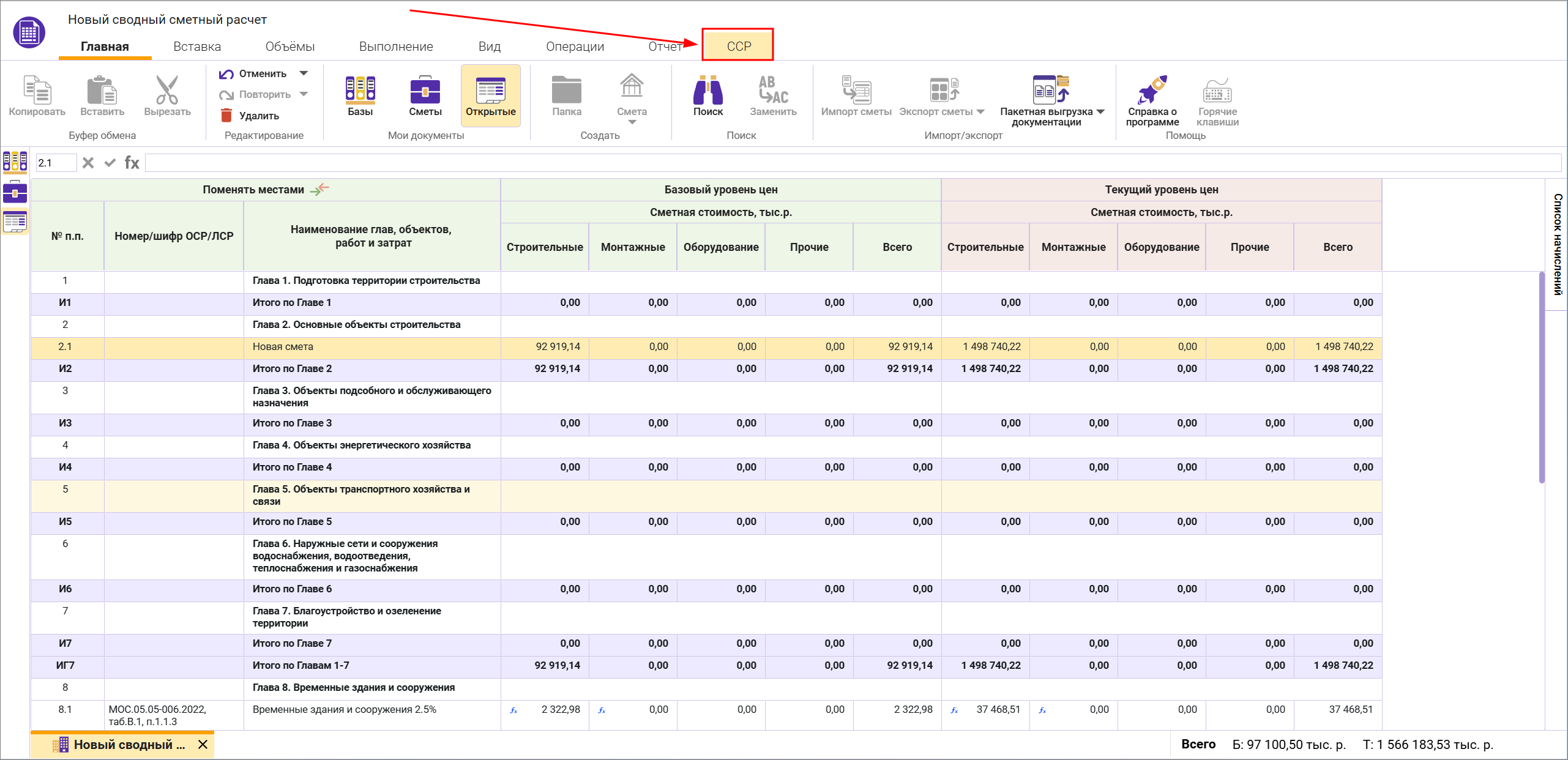
На вкладке находятся операции, характерные при работе с ССР:
Начисление - добавление начисления;
Раздел с итогами - создание раздела с автоматическим расчетом итогов;
Исключить из печати/Включить в печать - исключение (включение) строки (сметы, начисления) из печати в выходной форме с сохранением стоимостных показателей строки в расчете;
Переместить вверх/вниз - перемещение строк в ССР;
Обновление данных - приведение данных выбранных строк в соответствие с исходными данными;
Синхронизация данных - приведение и обновление данных всего ССР в соответствие с исходными данными;
Поменять местами (уровни цен) - изменение выбора уровня цен. Колонки Номер/шифр ОСР/ЛСР и Наименование глав, объектов, работ и затрат отображают данные выбранного уровня цен (активно в ТСН-2001);
Скрыть нулевые главы - скрывает главы, итог которых равен нулю.
Начисление
Добавление начисления производится нажатием Начисление или из контекстного меню - Начисление
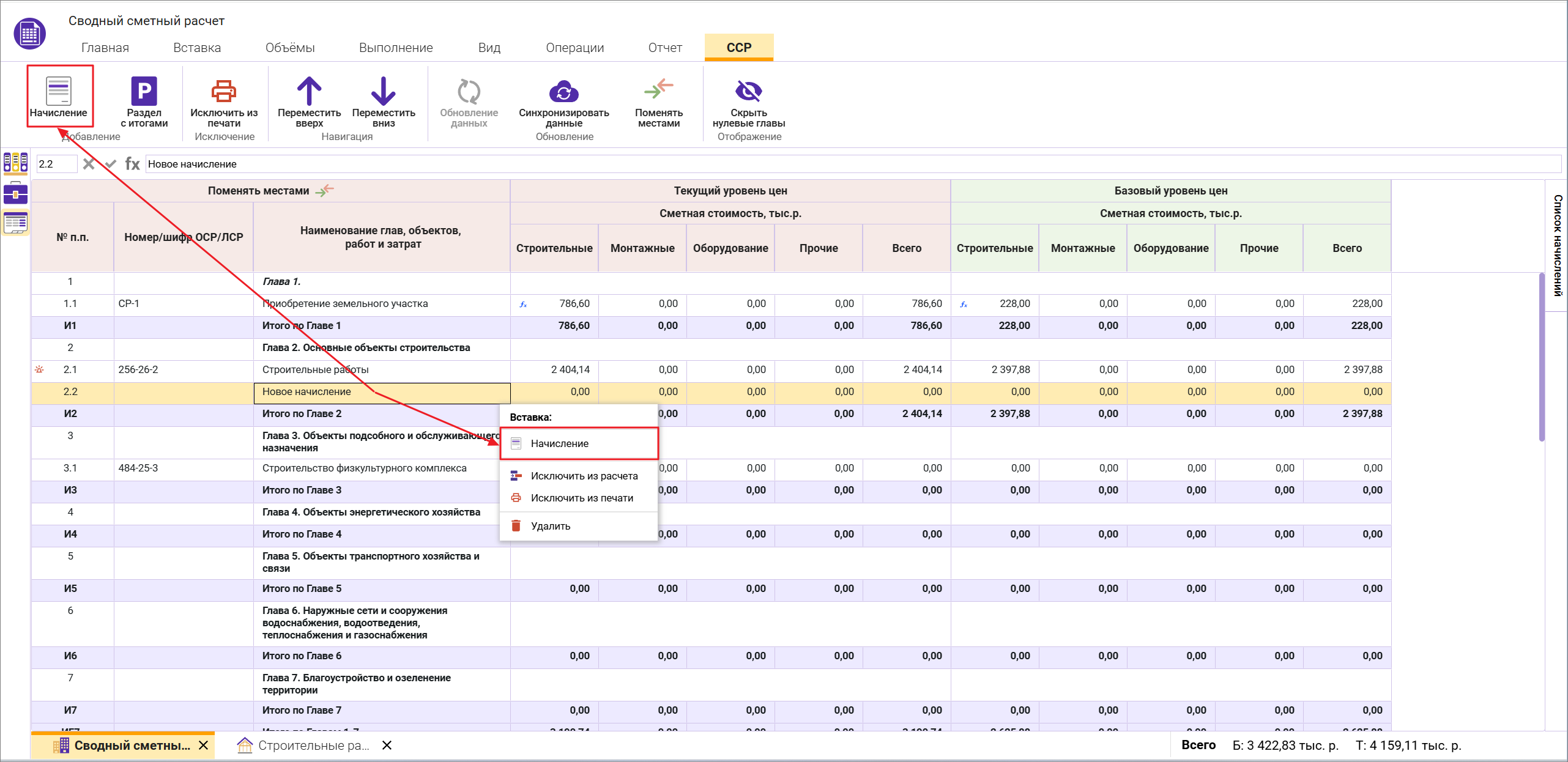
Начисление может быть добавлено в любое место ССР, за исключением:
- до строки Глава 1;
- между строками Итого по Главе и Глава;
- между строками Итого по Главе и Итого по Главам;
- между строками Итого по Главам и Глава;
- между строками Итого по Главам 1-12 и За итогом вышеперечисленных глав.
В случае, если строка начисления добавлена после строки Всего по сводному сметному расчету, то она не учитывается в расчете.
Обратите внимание. Для строк - начислений Номер/шифр ОСР/ЛСР и Наименование глав, объектов, работ и затрат задаются для каждого уровня цен отдельно. В случае, если значения в Текущем уровне цен не изменялись, то изменение значений в Базовом уровне цен распространится на Текущий уровень цен.
Ввод значений, формул и ссылок в стоимостных показателях строк смет и начислений
В стоимостных показателях строк смет и начислений есть возможность введения числовых значений (в тыс.р.) в самой ячейке или строке формул
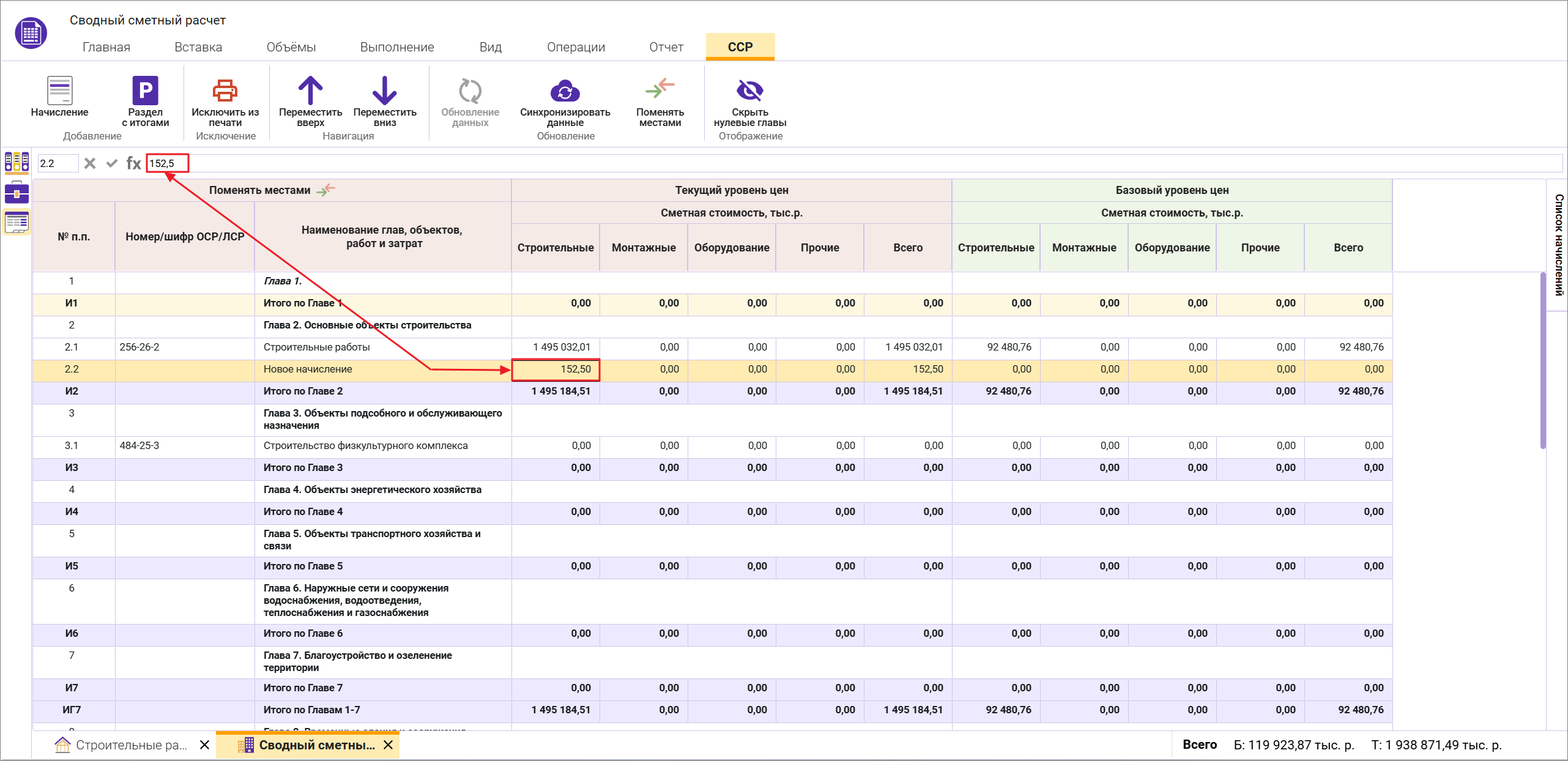
Формул (без знака = в начале формулы)
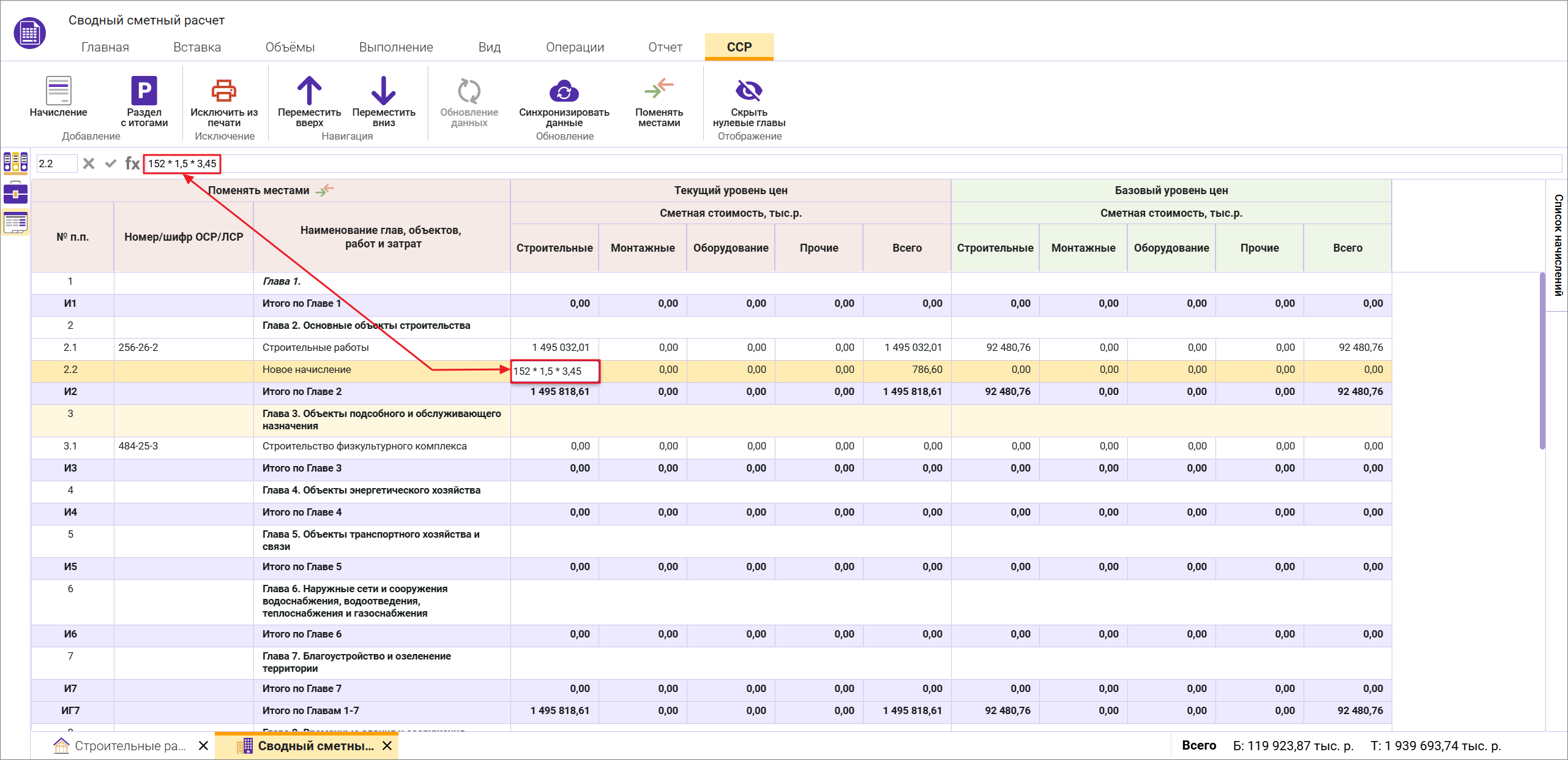
Ссылок на другие ячейки, в том числе на ячейки другого уровня цен
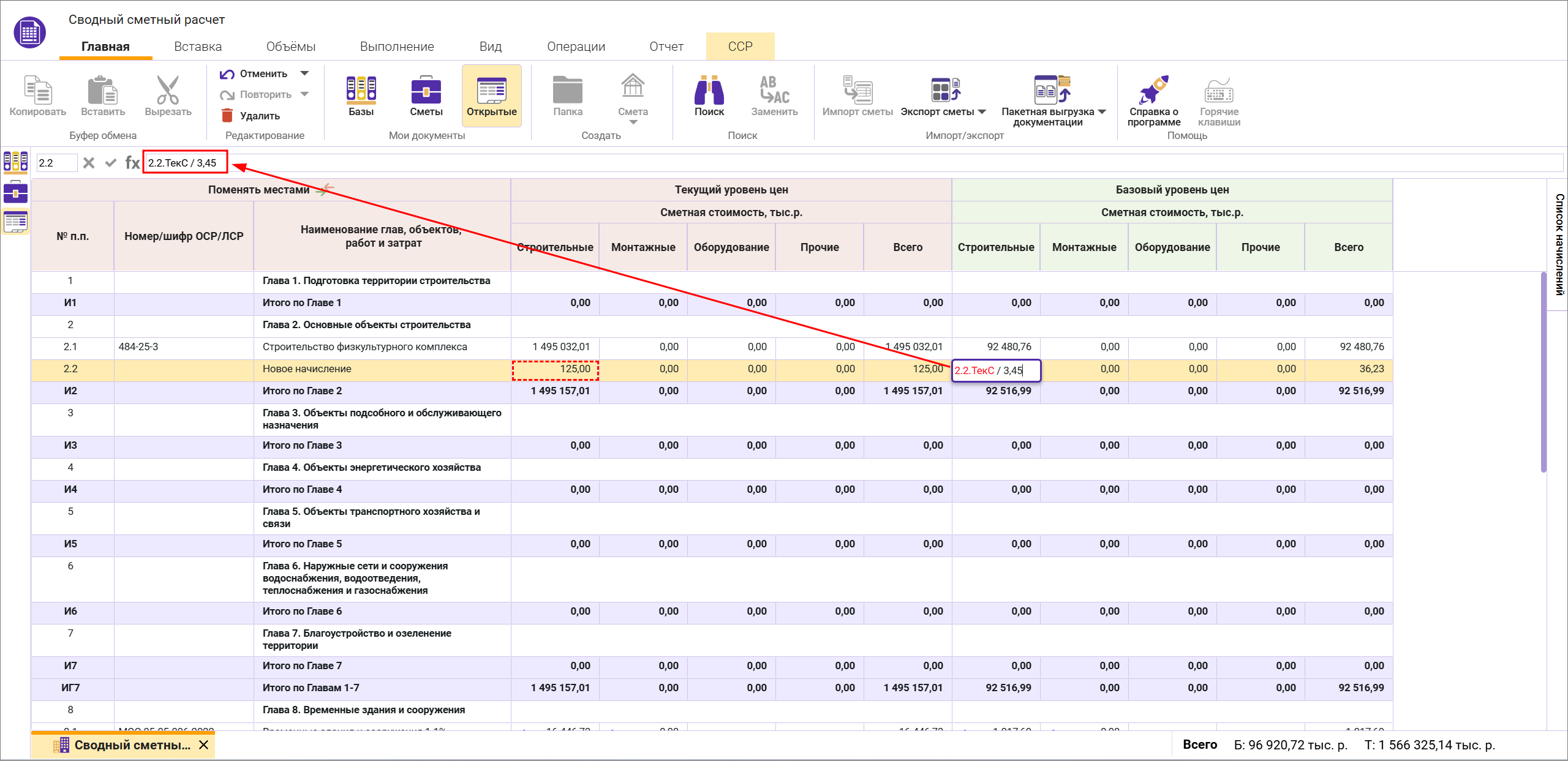
Для ввода ссылки необходимо перевести ячейку в режим редактирования двойным нажатием левой кнопкой мыши, зажать <Ctrl> и нажать по необходимой ячейке.
Аргументы ссылки на другие ячейки можно задать вручную, используя правило:
Номер строки (колонка № п.п.) + . (точка) + Тек/Баз (уровень цен) + С/М/О/П/В (русские буквы)
где:
Тек - указание на использование стоимостного показателя текущего уровня цен;
Баз - указание на использование стоимостного показателя базисного уровня цен;
С - строительные работы;
М - монтажные работы;
О - оборудование;
П - прочие;
В - всего.
Пример формулы расчета ячейки Всего в базовом уровне цен, как суммы текущих цен Строительных работ, Монтажных работ, Оборудования, Прочих, разделенных на коэффициенты пересчета:
2.2.ТекС/2,35+ 2.2.ТекМ/3,65+ 2.2.ТекО/2,1+ 2.2.ТекП/5
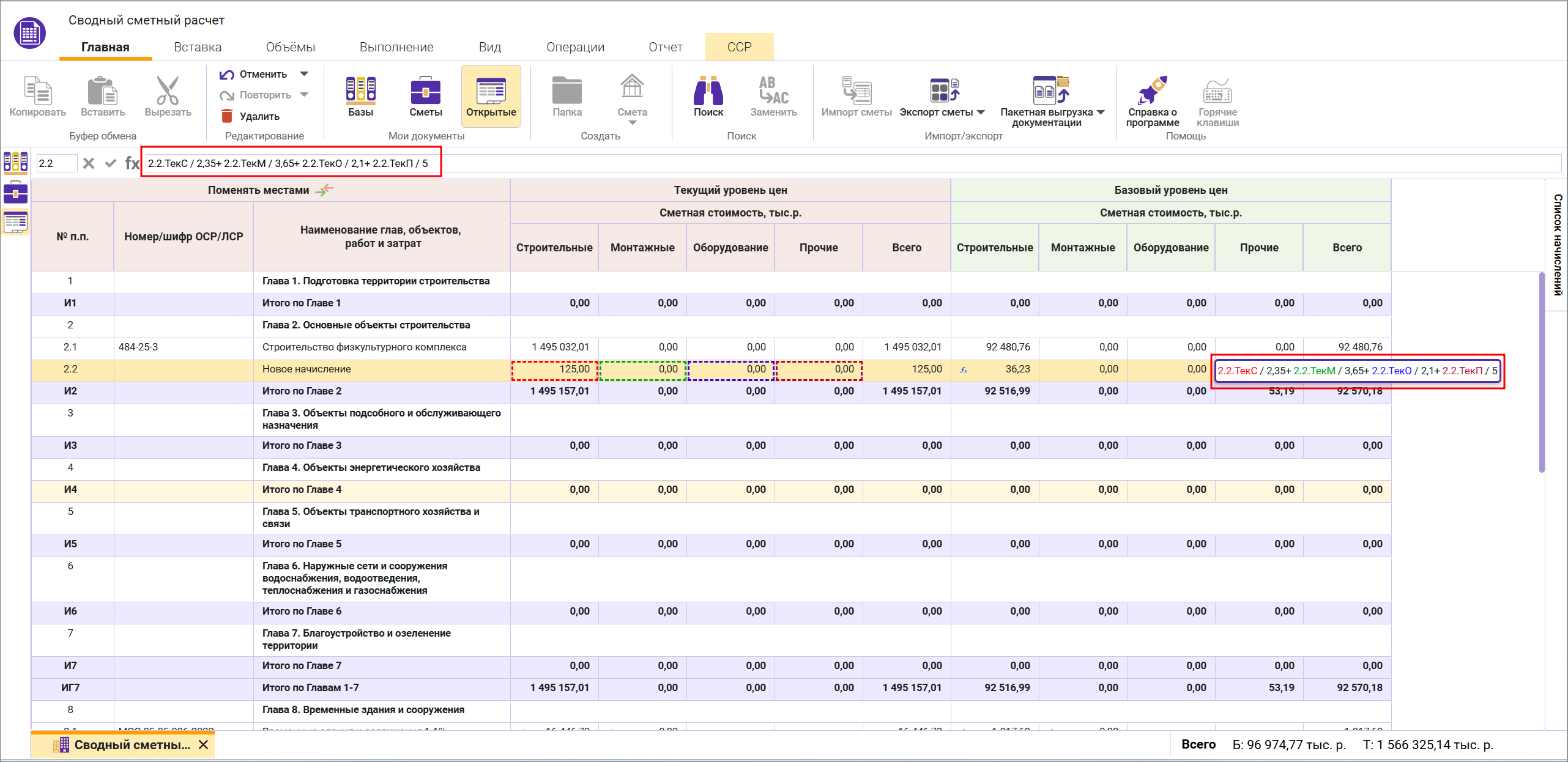
Ввод значений, формул и ссылок доступен в колонках Строительные, Монтажные, Оборудование, Прочие. Ввод значений производится для каждого уровня цен отдельно.
В ячейках, в которых используются формулы или ссылки на другие ячейки, отображается иконка
В пустых ячейках ввод значений не предусмотрен.
Раздел с итогами в Главе ССР
Добавление раздела с автоматическим расчетом итогов (далее - Раздел) производится в открытом ССР на динамической вкладке ССР. Добавление разделов возможно в главы 1-12 ССР.
Для добавления Раздела необходимо выбрать строку в ССР и нажать Раздел с итогами
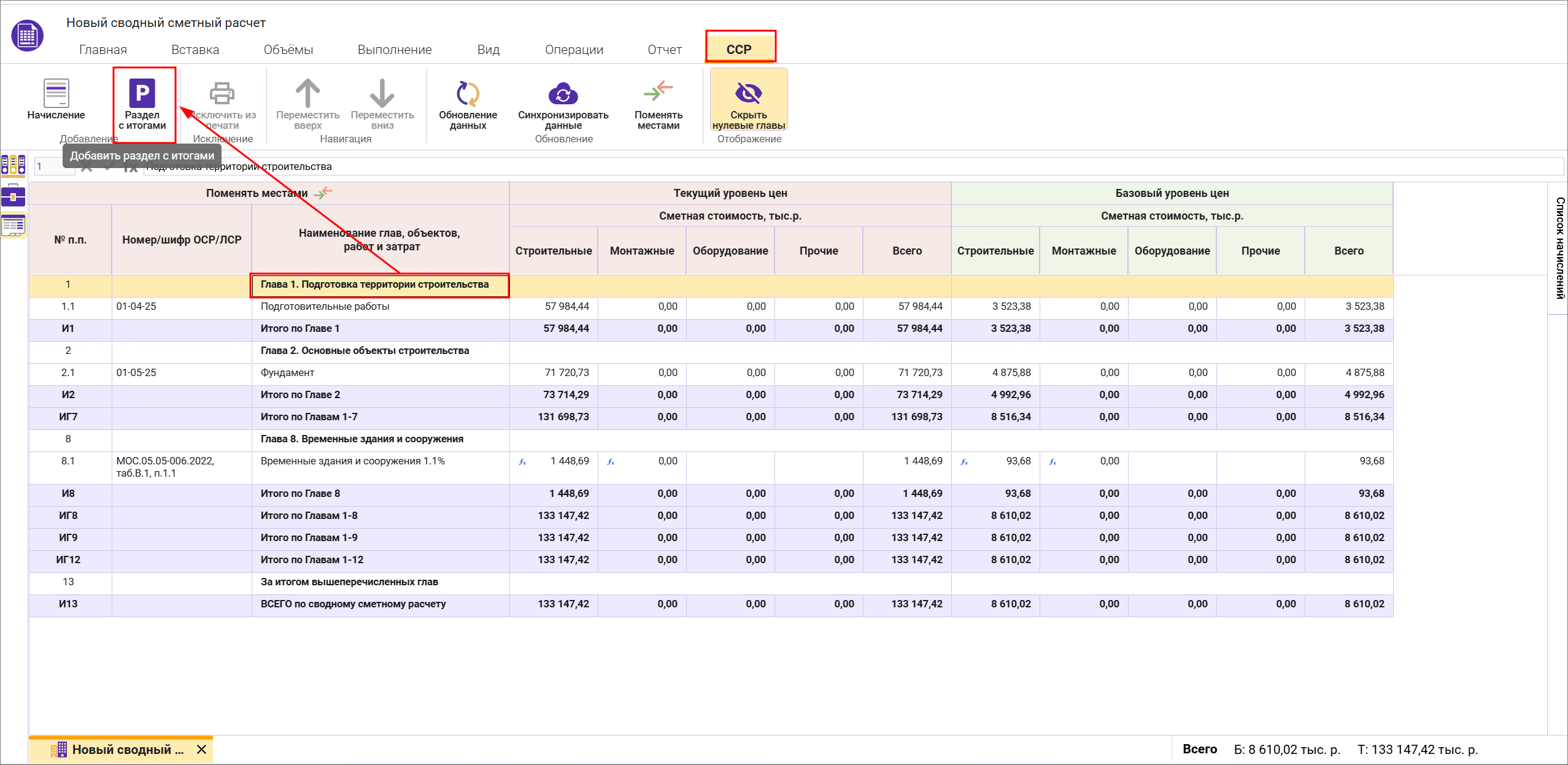
При этом все нижестоящие строки в этой главе ССР будут включены в Раздел. Ниже итога по главе появится строка с итогом по созданному Разделу - она рассчитывается автоматически
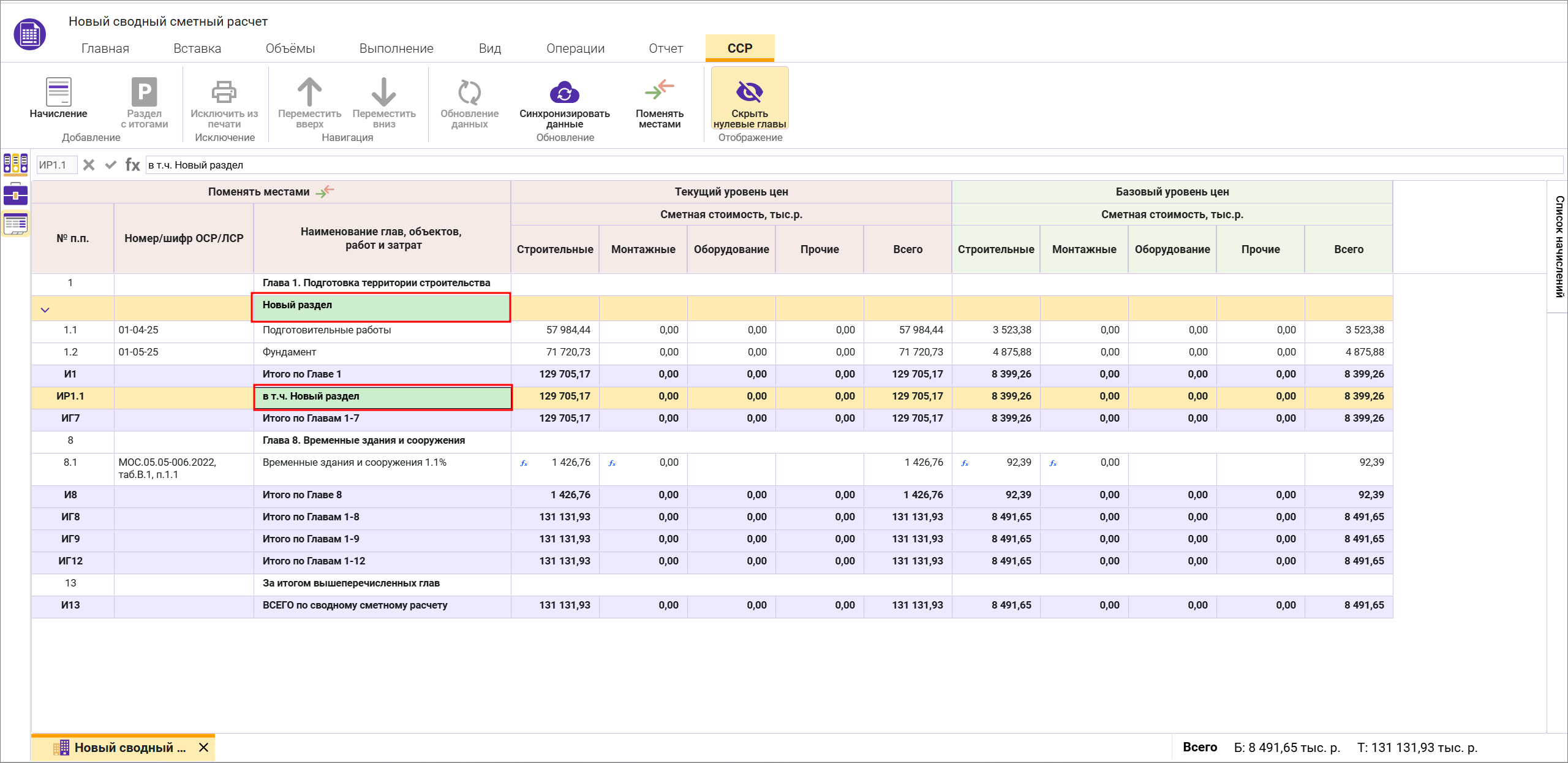
Изменение названия Раздела и строки итога "в т.ч." производится двойным нажатием левой кнопкой мыши на названии Раздела
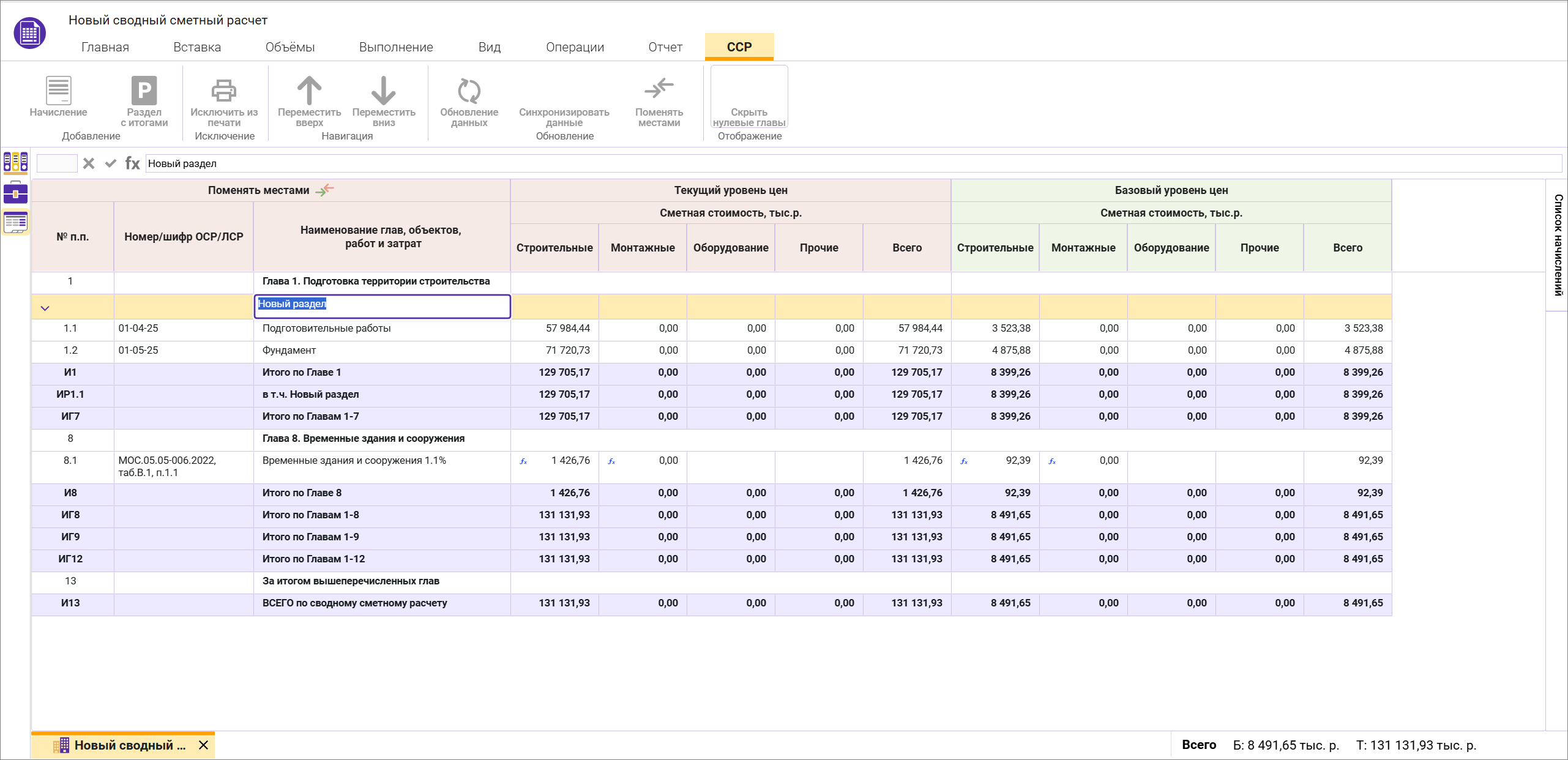
Перемещение Раздела, производится с входящими в него строками и только в пределах Главы ССР.
Перемещение смет и начислений в Разделы производится нажатием на вкладке ССР в панели инструментов Переместить вверх и Переместить вниз или сочетанием клавиш <Ctrl+ ↑> и <Ctrl+ ↓>
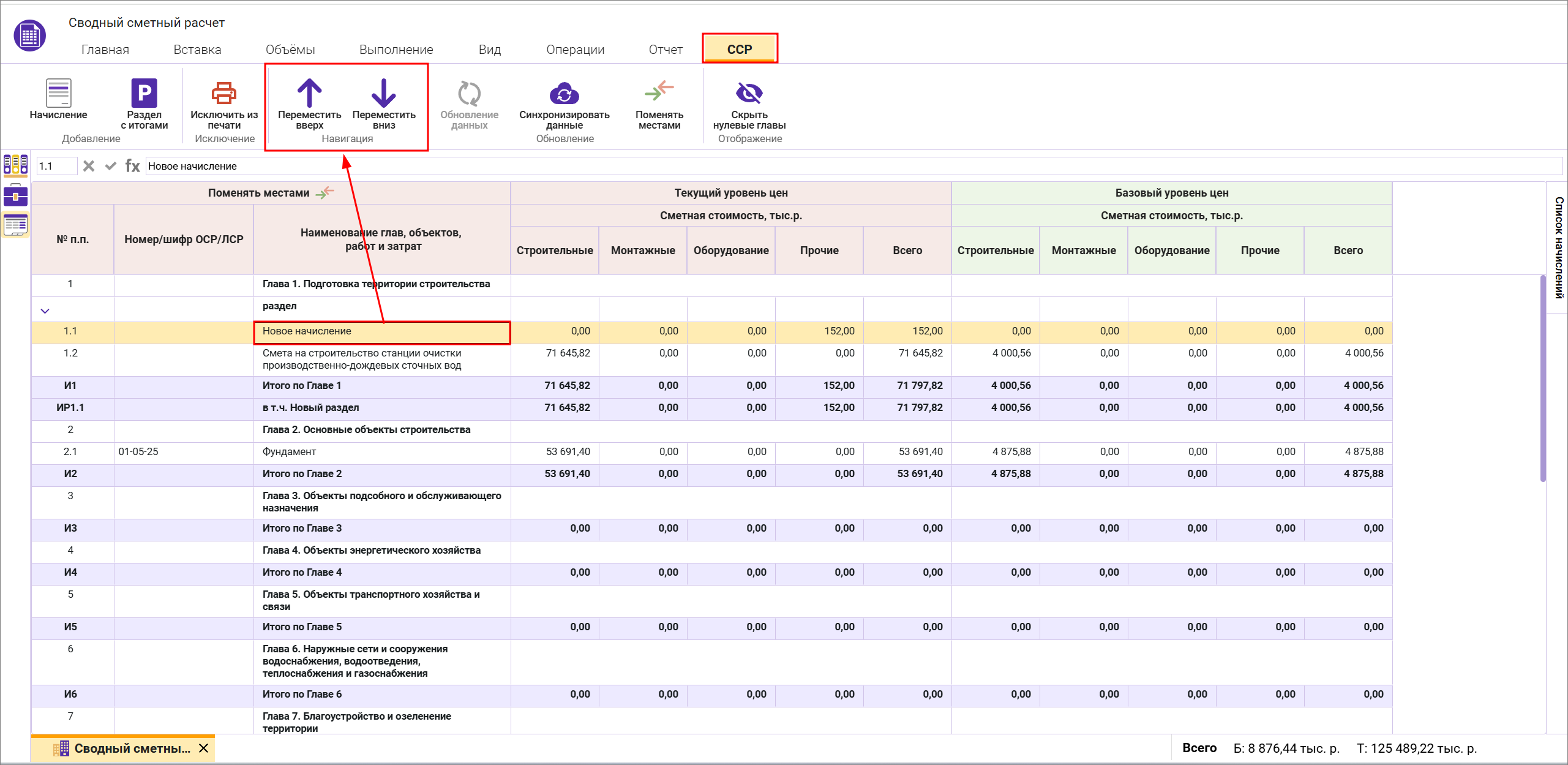
Пример использования. Строительство объекта предполагается выполнить за два календарных года. Добавляем два Раздела (2024 г., 2025 г.) и перемещаем в них необходимые сметные расчеты. Получаем автоматический подсчет предполагаемых затрат по каждому году строительства
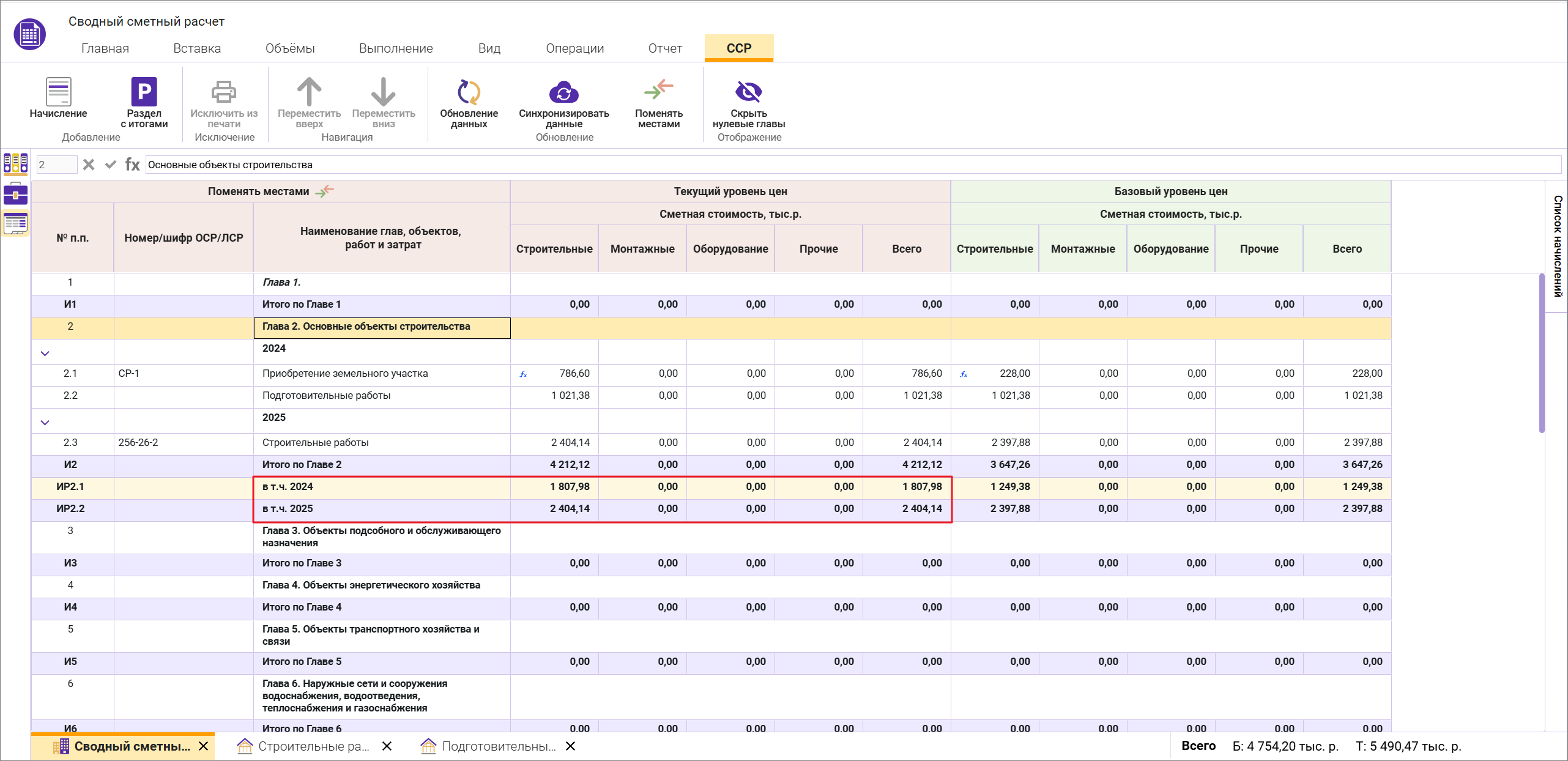
При удалении Раздела все дочерние строки перемещаются в вышестоящий узел ССР.
Исключение раздела из расчета ССР производится с входящими в него строками и начислениями. Для того чтобы исключить раздел из расчета, необходимо на вкладке Операции нажать Исключить из расчета, либо в контекстном меню - Исключить из расчета
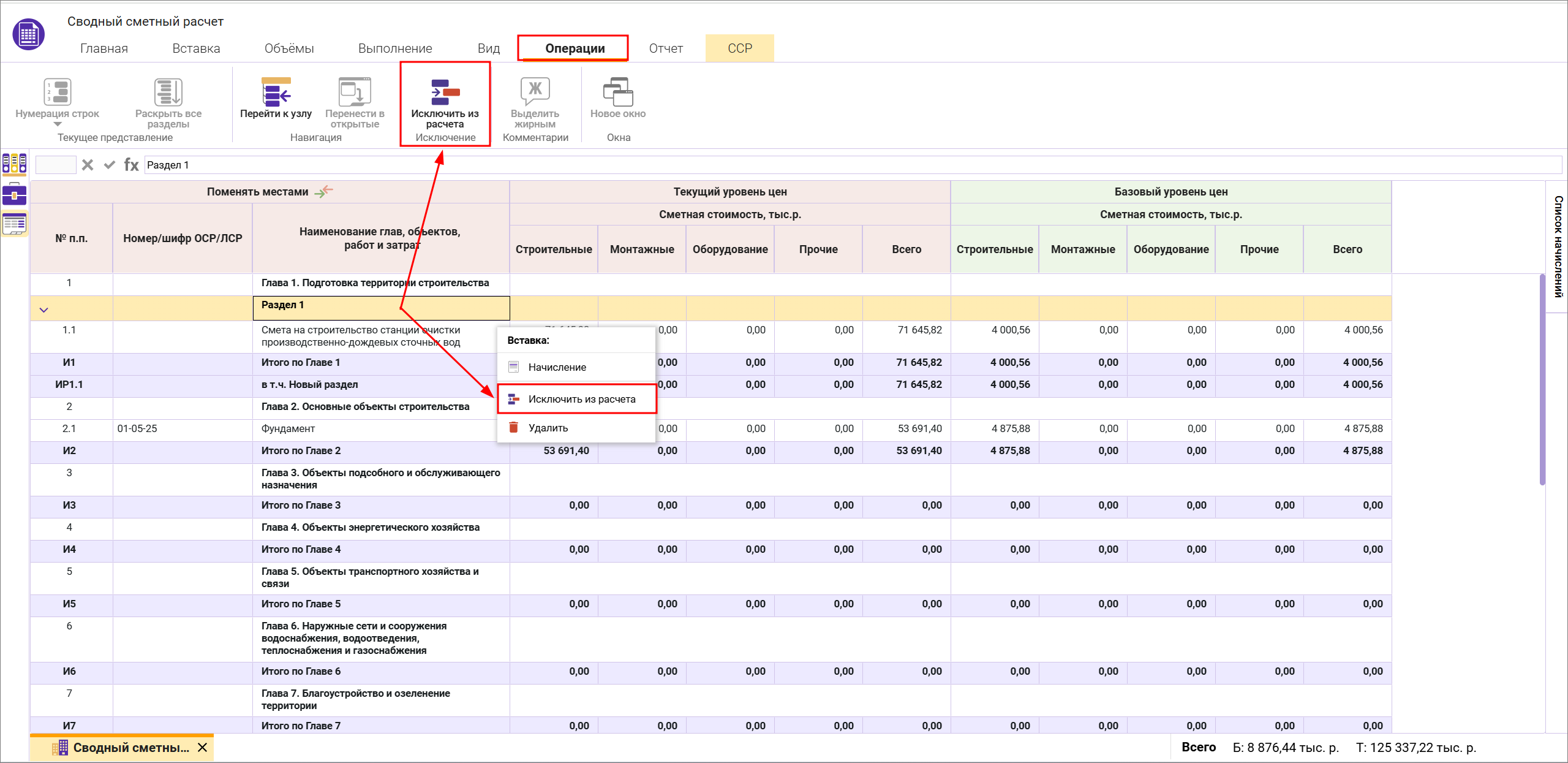
Раздел будет зачеркнут, появится надпись - исключена из расчета, в колонке № п/п отобразится индикатор
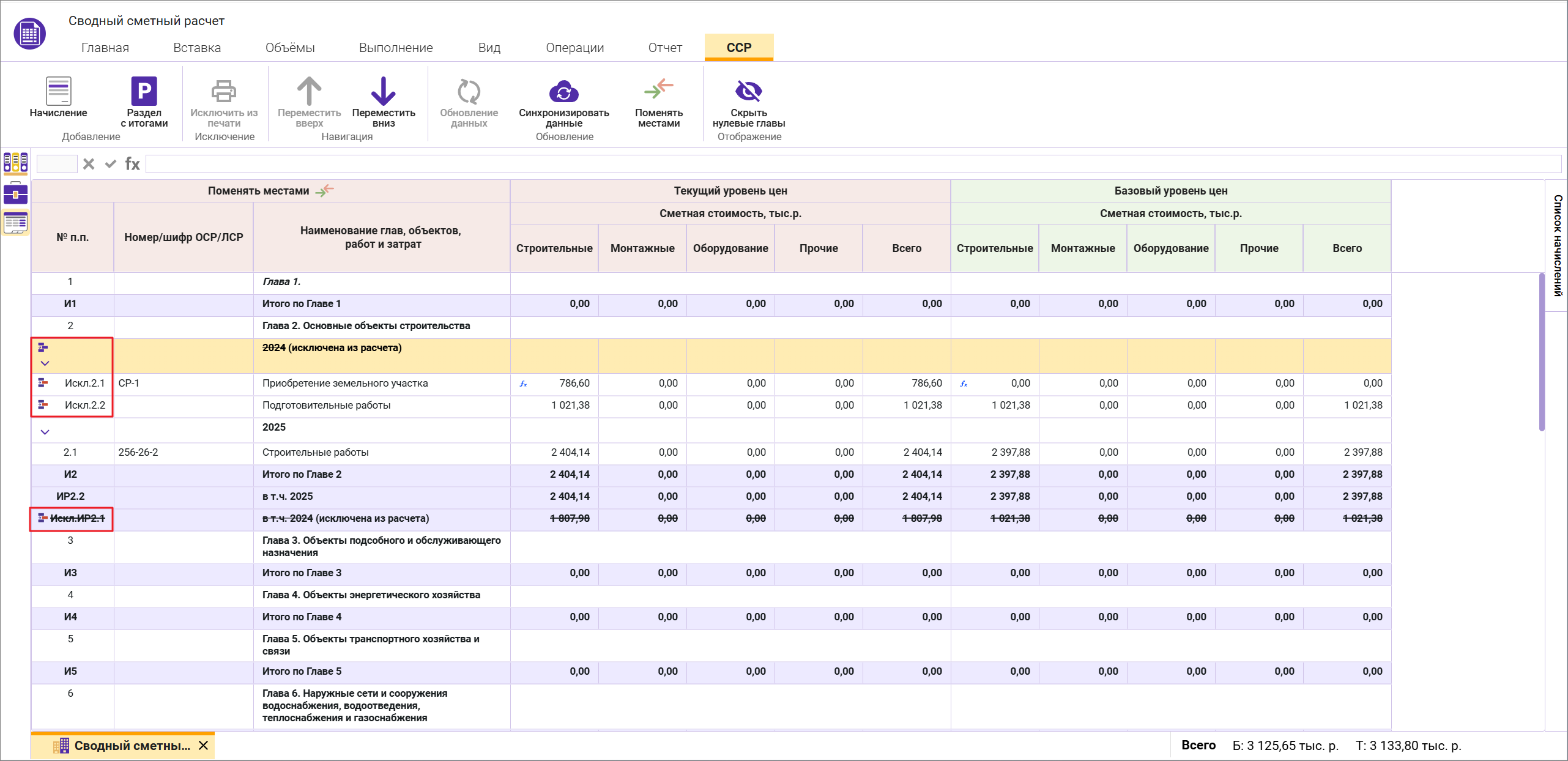
Для включения исключенного раздела в расчет необходимо нажать на вкладке Операции - Включить в расчет, либо в контекстном меню - Включить в расчет
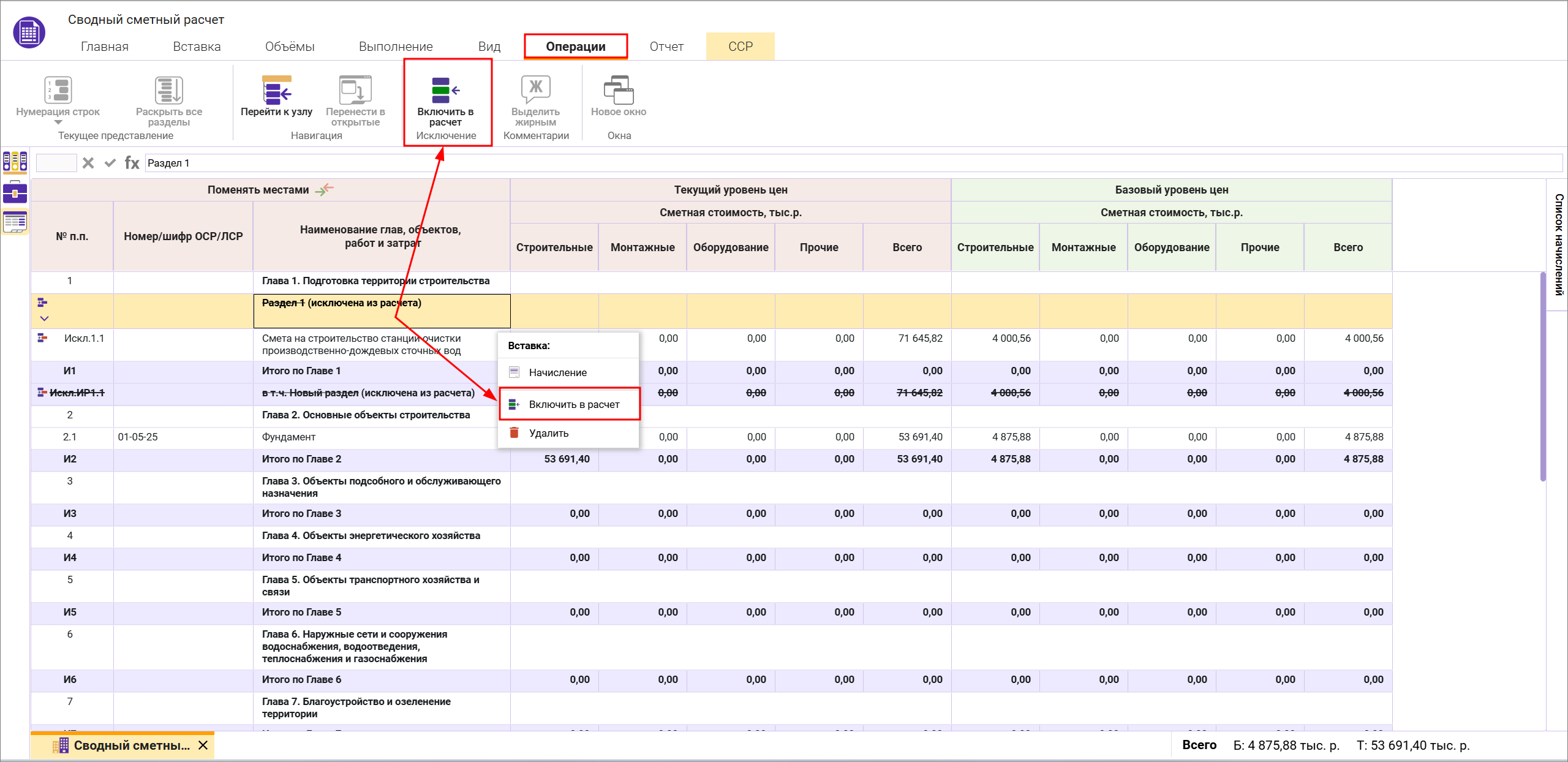
Поменять местами (уровни цен)
Для начислений и смет Номер/шифр ОСР/ЛСР и Наименование глав, объектов, работ и затрат задаются для каждого уровня цен отдельно. В случае, если значения в Текущем уровне цен не изменялись, то изменение значений в Базовом уровне цен распространится на Текущий уровень цен.
Для изменения Номера/шифр ОСР/ЛСР и Наименование глав, объектов, работ и затрат в другом уровне цен отдельно от выбранного, необходимо Поменять местами уровни цен (колонки станут цвета выбранного уровня цен) и отредактировать необходимую информацию

В Базовом уровне цен Номер/шифр ОСР/ЛСР и Наименование глав, объектов, работ и затрат остались прежними
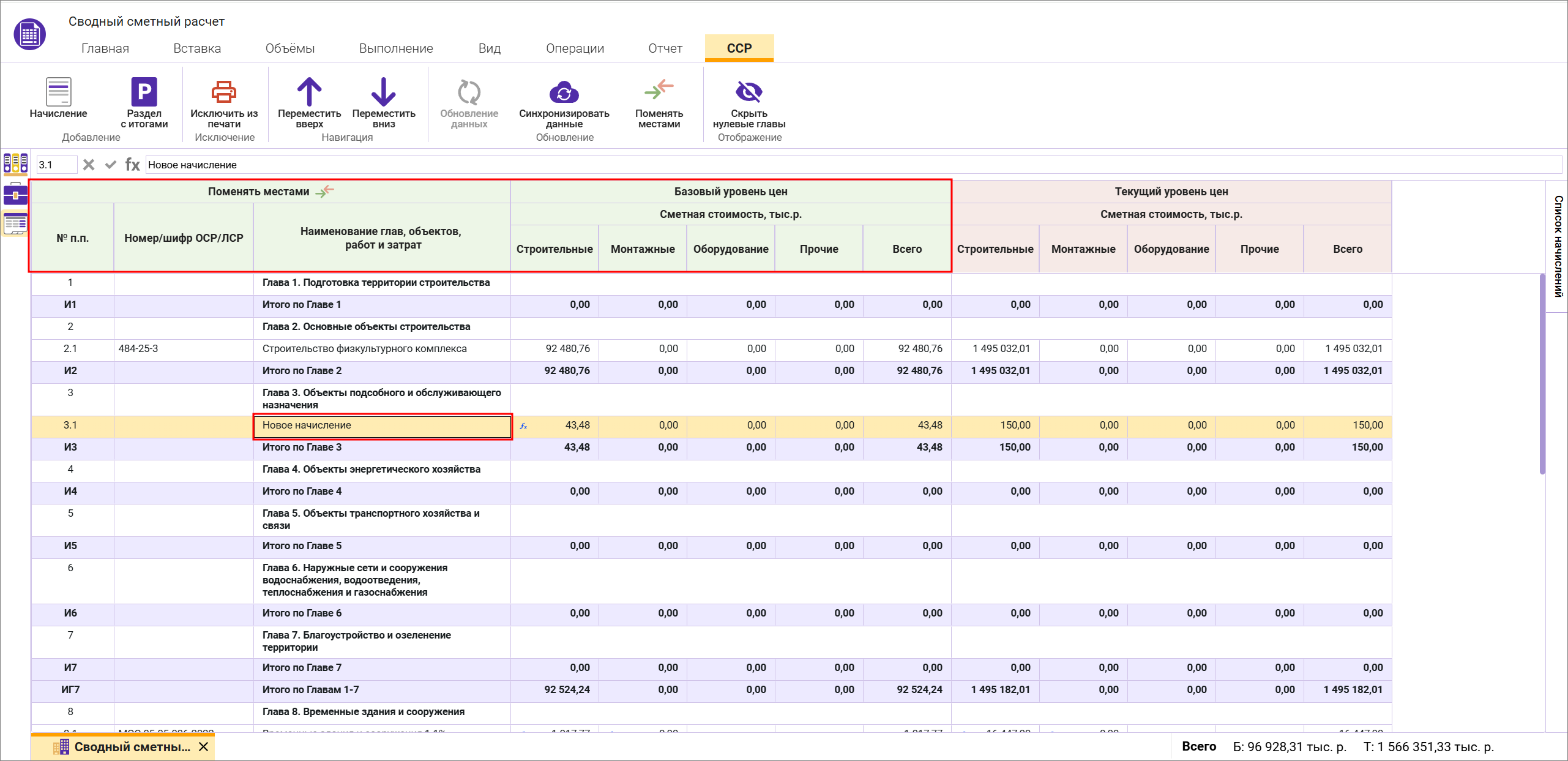
Обновление данных
Обновление данных производит обновление данных выбранной строки
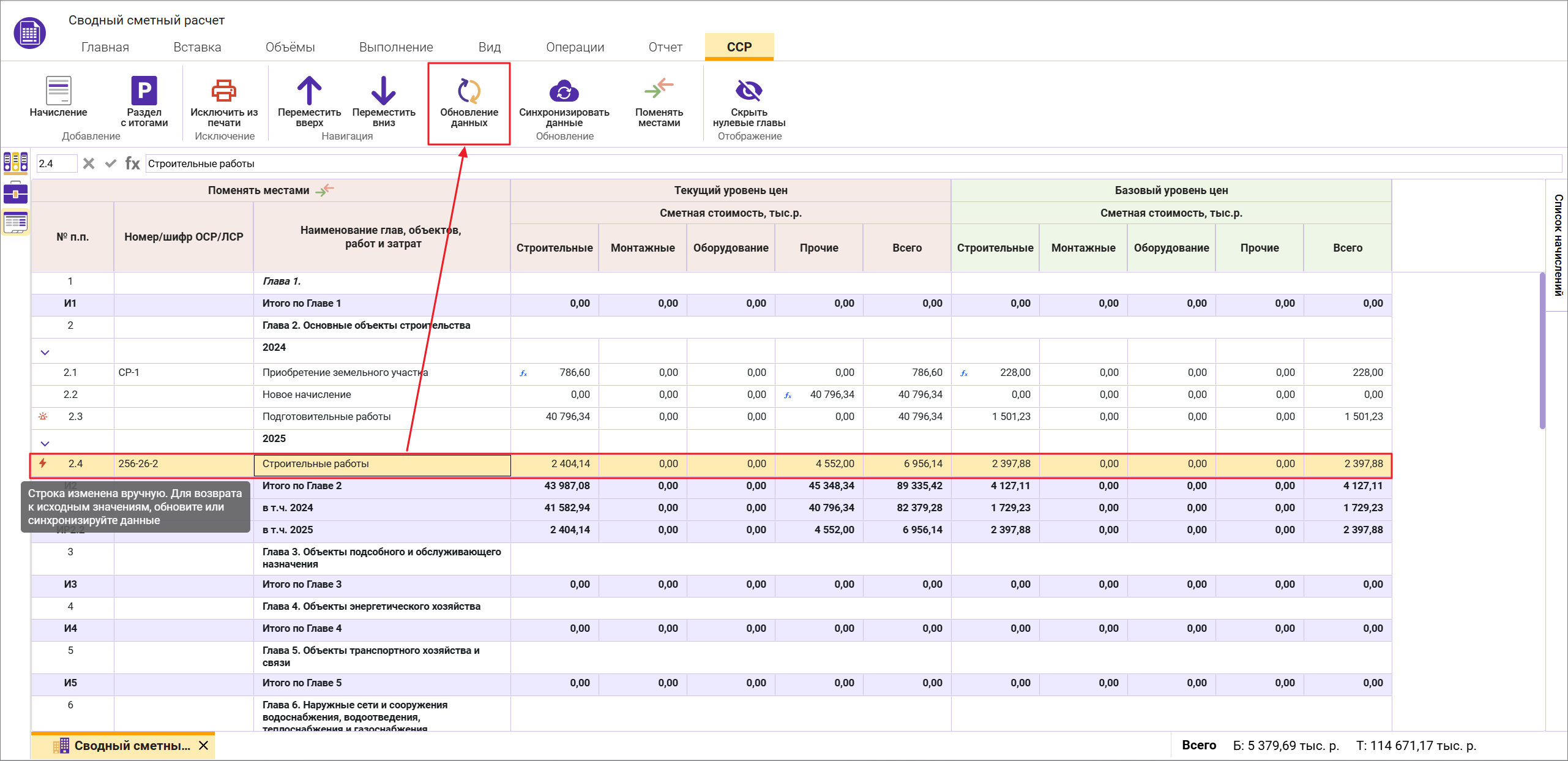
Не доступно для строк Итогов.
При добавлении локальной/объектной сметы в ССР или начисления из параметров ССР, строка добавляется текущими значениями.
В случае изменения исходных данных, необходимо в открытом ССР нажать Обновление данных или Синхронизация данных.
В случае, если в открытом ССР вносятся изменения в строку, то исходные данные по этой сроке не меняются.
Синхронизация данных
Синхронизация данных позволяет обновить все данные в соответствии с исходными
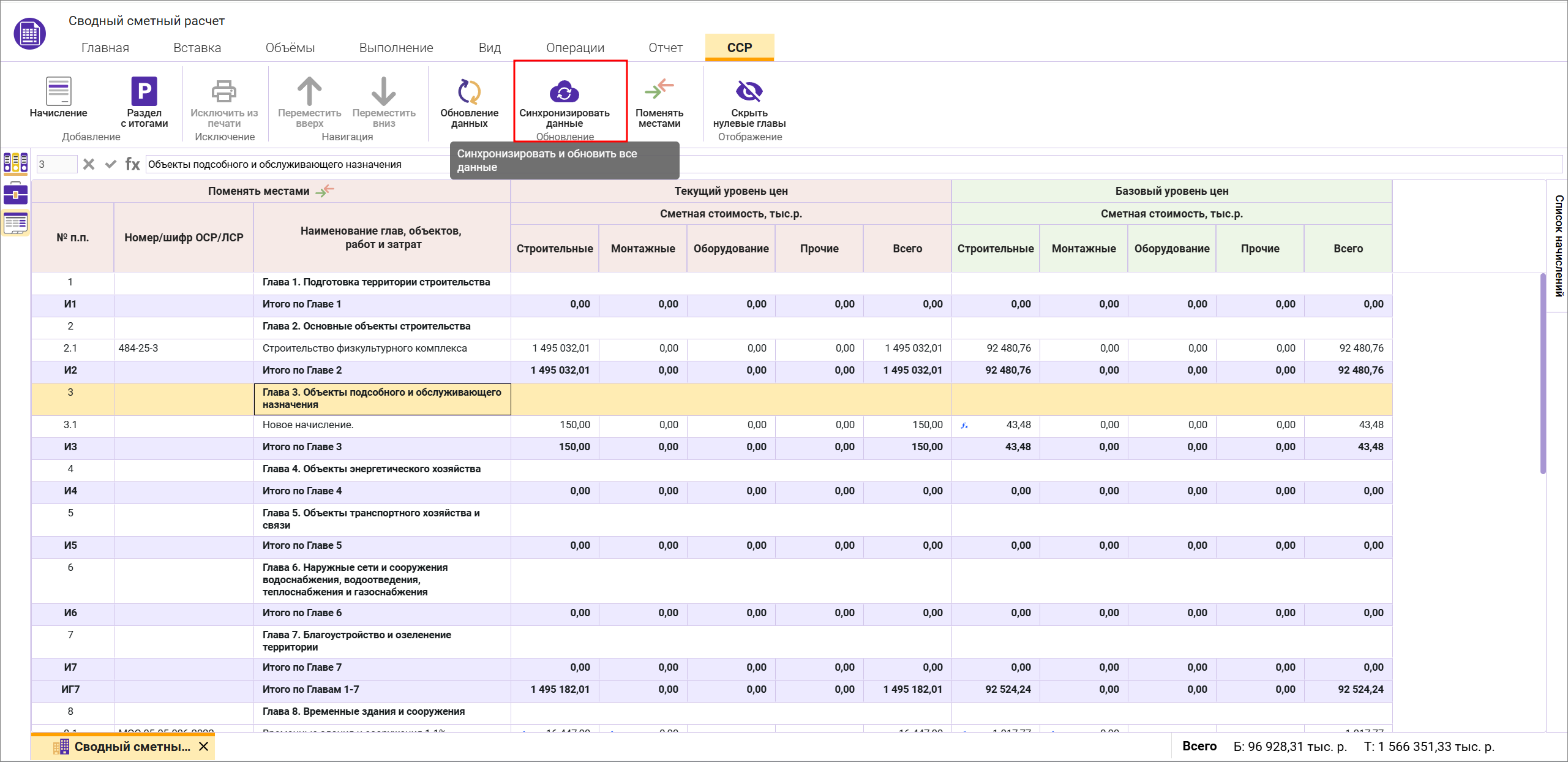
При выполнении синхронизации данных в ССР, производится проверка на соответствие между открытым ССР и его фактическим составом. Если смета присутствует в открытом ССР, но отсутствует в составе, строка с этой сметой удаляется. Если смета присутствует в составе ССР, но отсутствует в открытом расчете, строка с этой сметой добавляется.
Индикация строк
При изменении стоимостных показателей строк в ССР появляется индикатор отличия от исходных данных в колонке № п/п
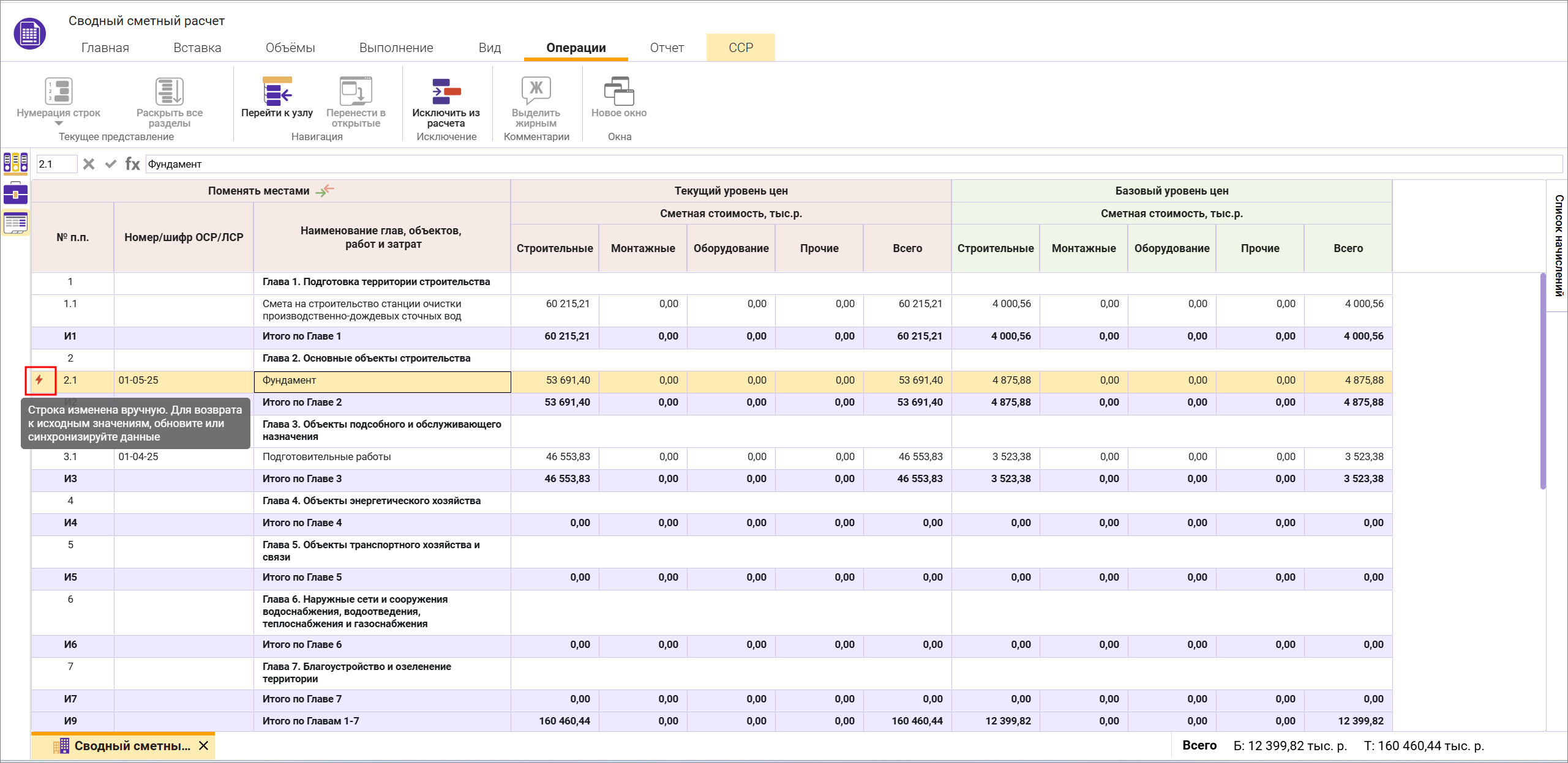
При приведении стоимостных показателей к исходным данным (операции Обновить или Синхронизировать) индикация убирается автоматически.
Скрыть нулевые главы
Скрыть нулевые главы - Позволяет скрыть/показать нулевые главы
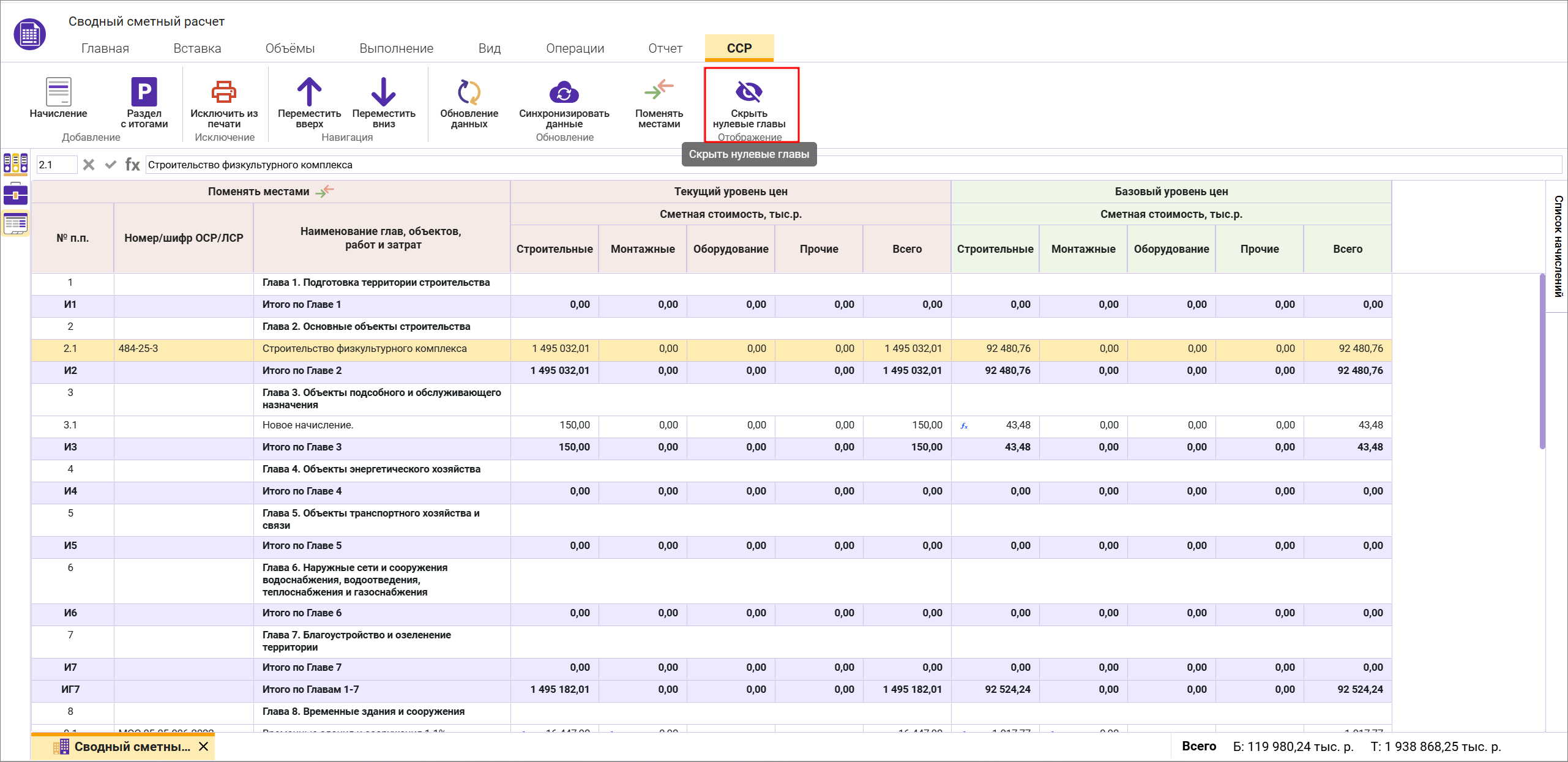
Исключить из печати
Исключение (включение) строки (сметы, начисления, раздела) из печати в выходной форме с сохранением стоимостных показателей строки в расчете. Операция продублирована в контекстном меню
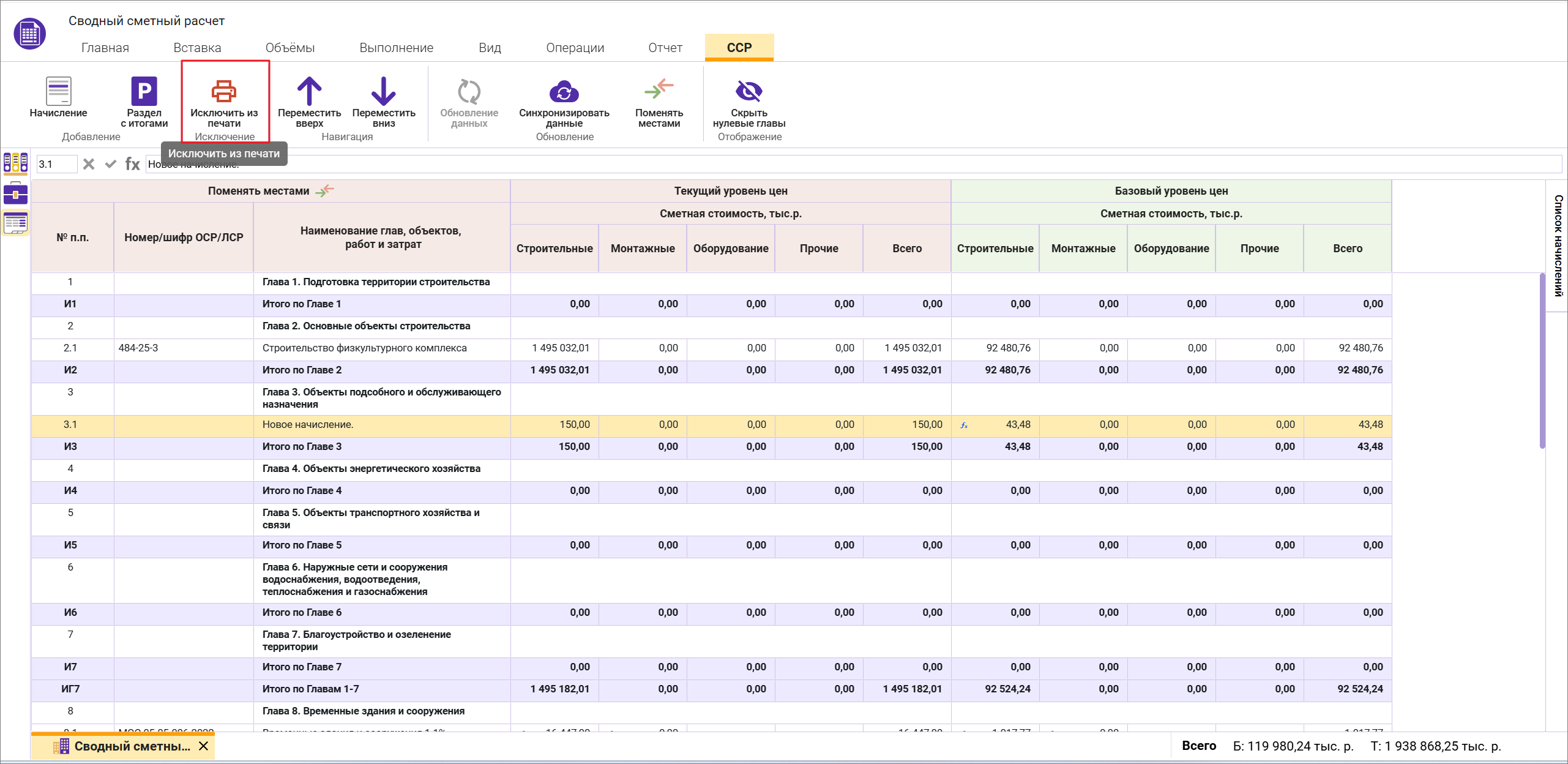
Операции на других вкладках
Для строк сметы и начислений применимы стандартные операции на вкладках:
Вкладка Главная - Отменить, Повторить, Удалить
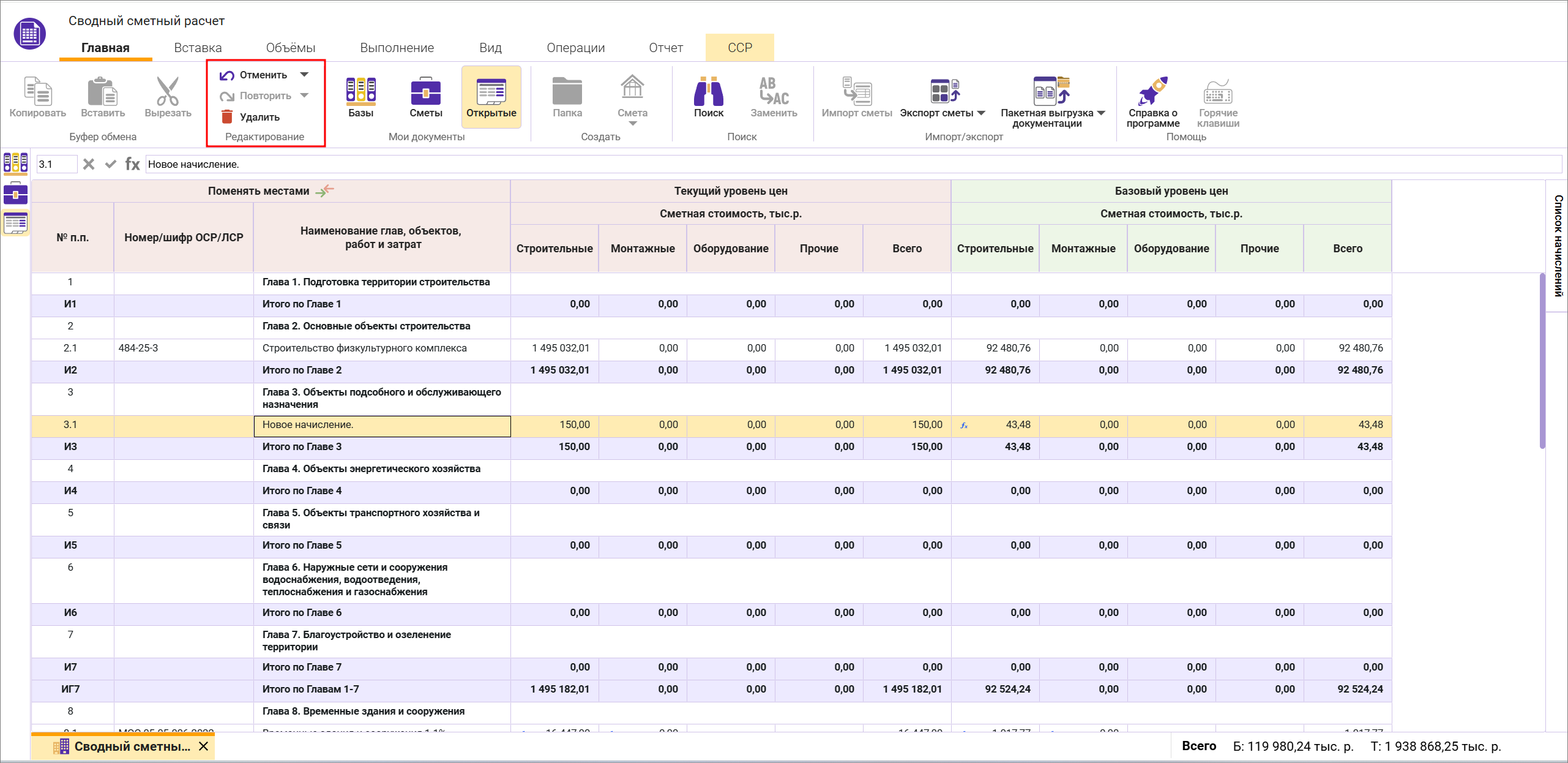
Операция Удалить продублирована в контекстном меню.
Вкладка Операции - Перейти к узлу
Позволяет перейти к узлу ССР в дереве смет
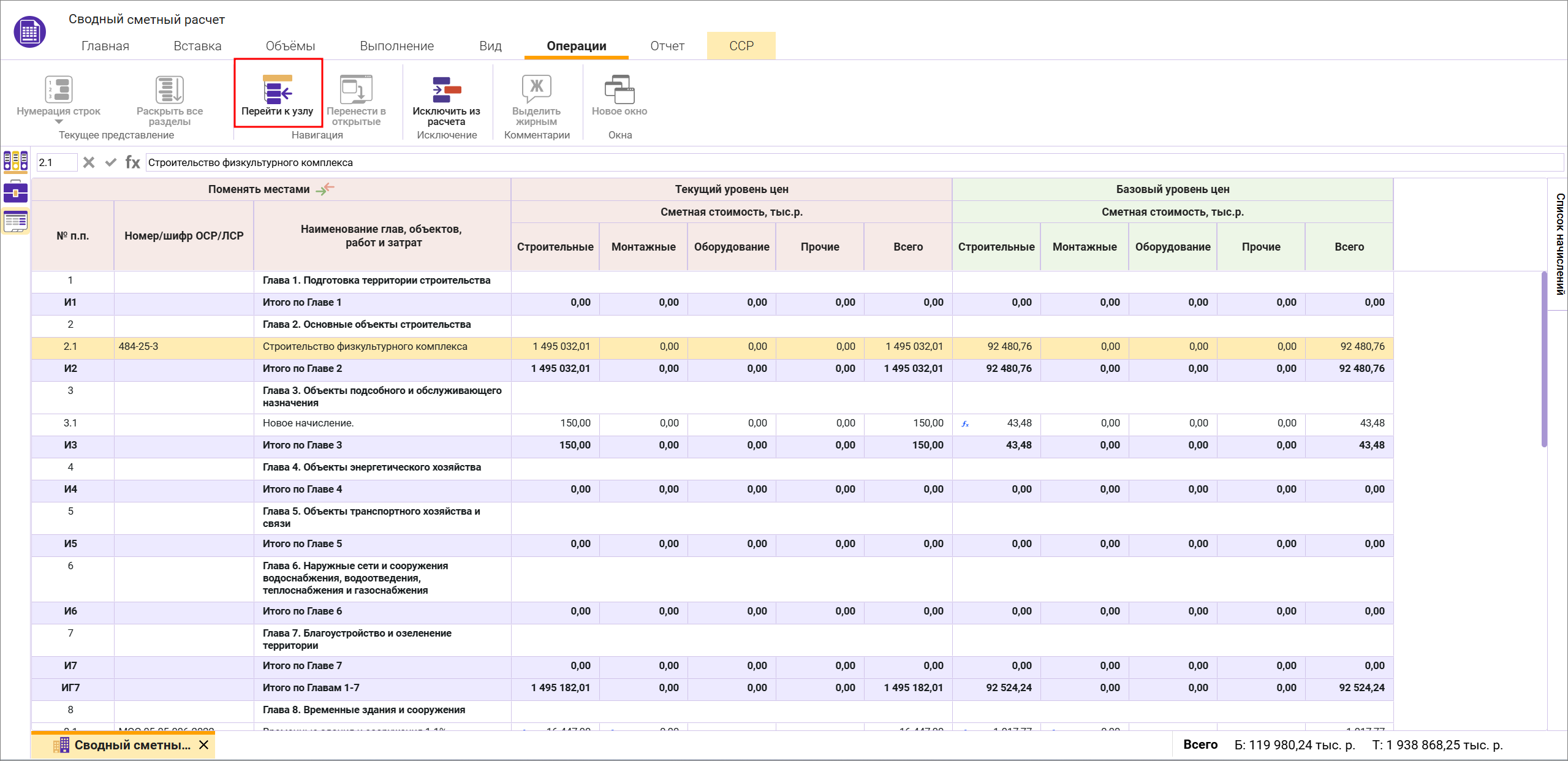
Вкладка Операции - Исключить из расчета / Включить в расчет
Исключение (включение) строки (сметы, начисления, раздела) из расчета и печати в выходной форме строки. Операция продублирована в контекстном меню
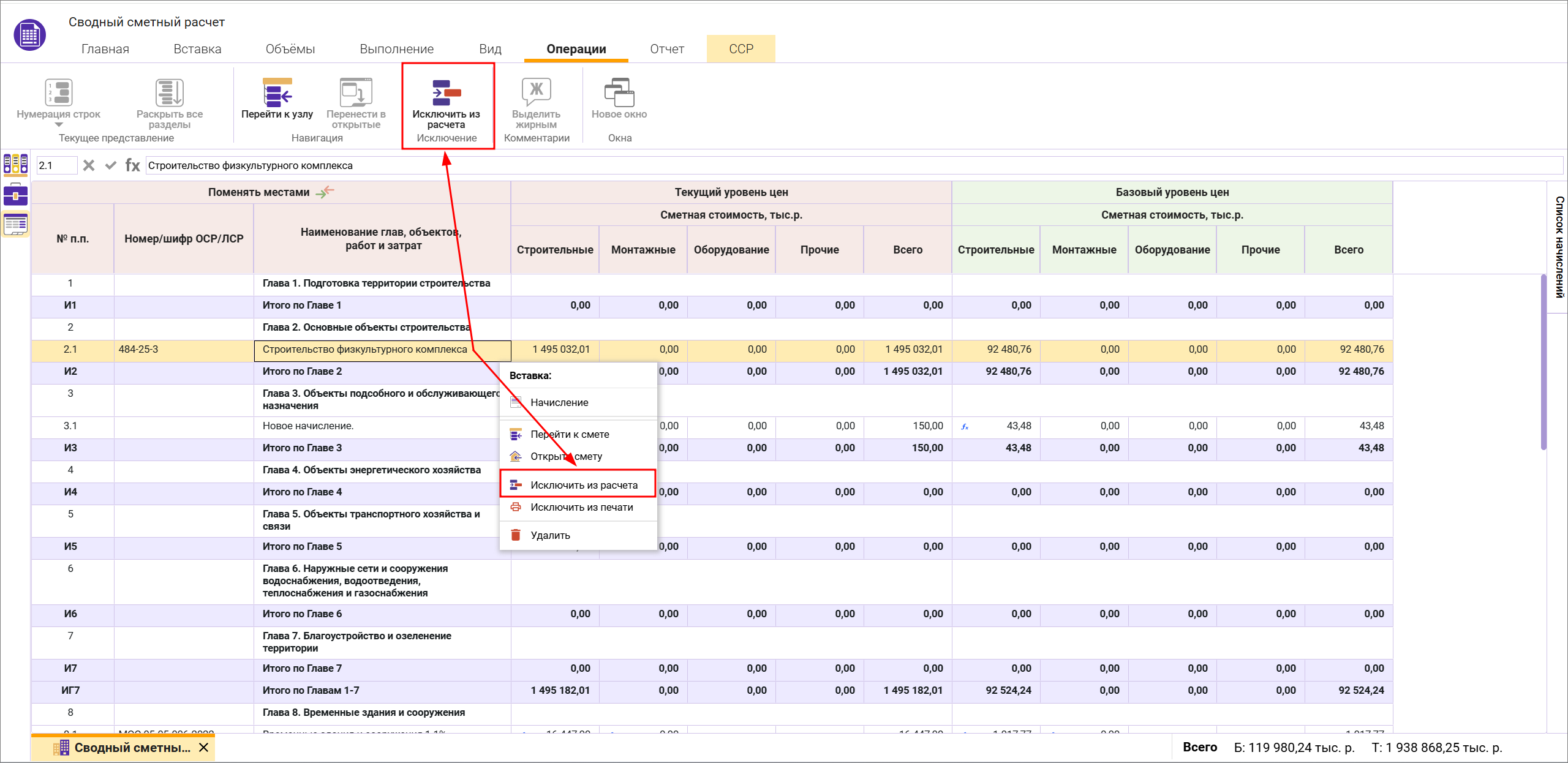
Исключение главы из расчета ведет к исключению всех входящих в главу строк смет и начислений
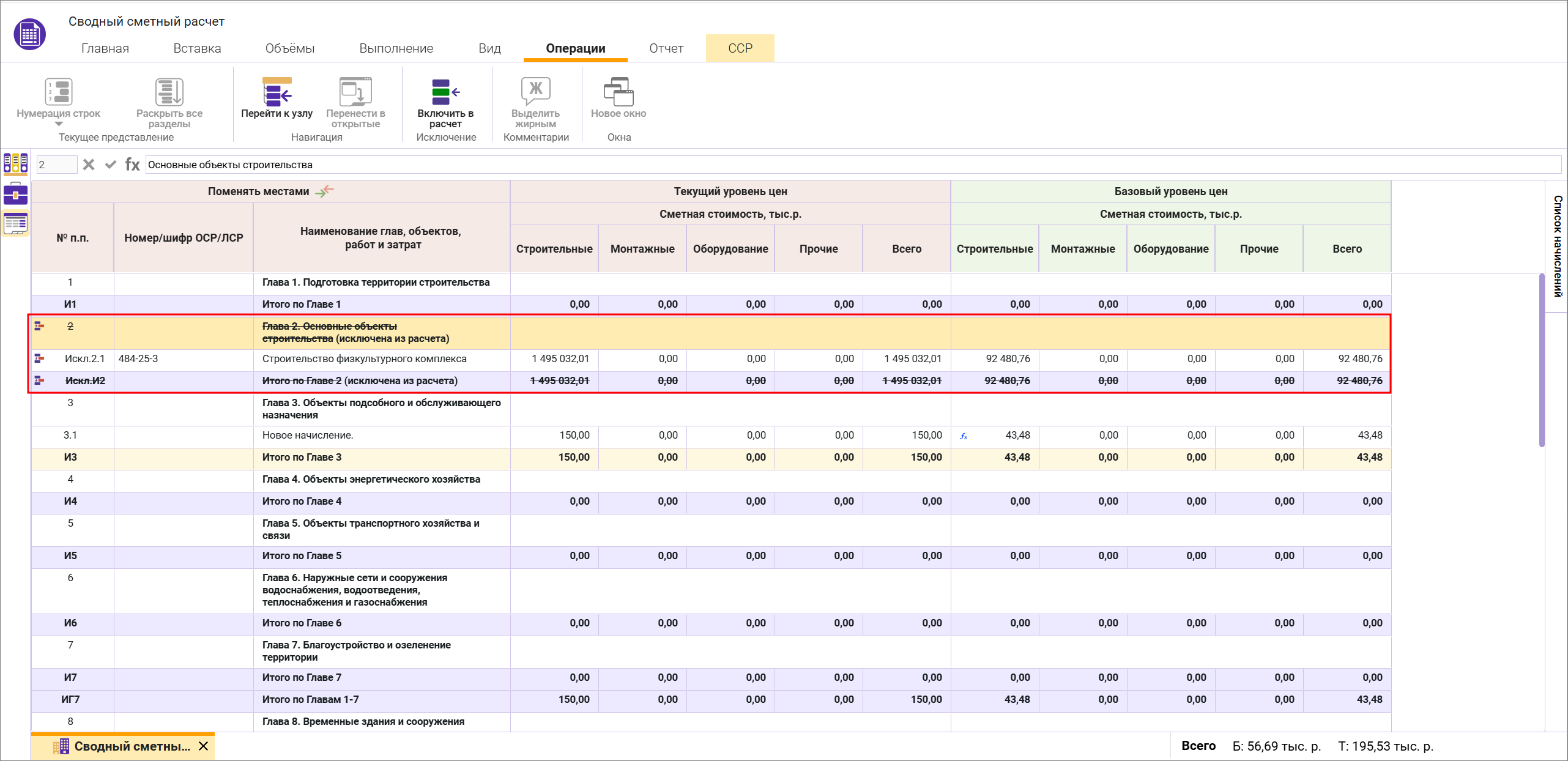
Исключенные главы не передаются в выходную форму.
Контекстное меню - Перейти к смете
Пункт доступен при выделении строки Сметы. Позволяет перейти к узлу сметы в дереве смет
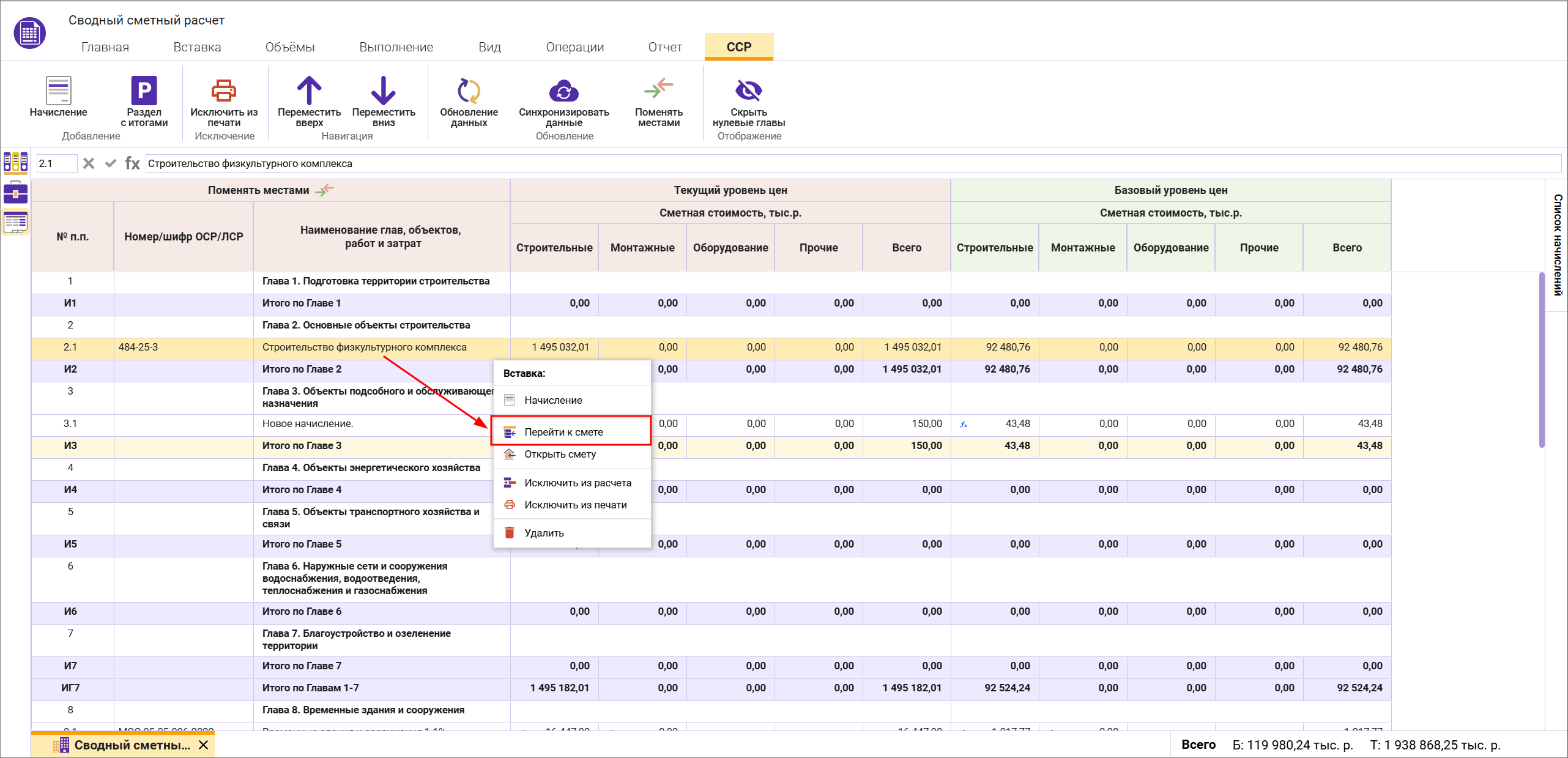
Контекстное меню - Открыть смету
Пункт доступен при выделении строки Сметы. Позволяет открыть смету в отдельной вкладке
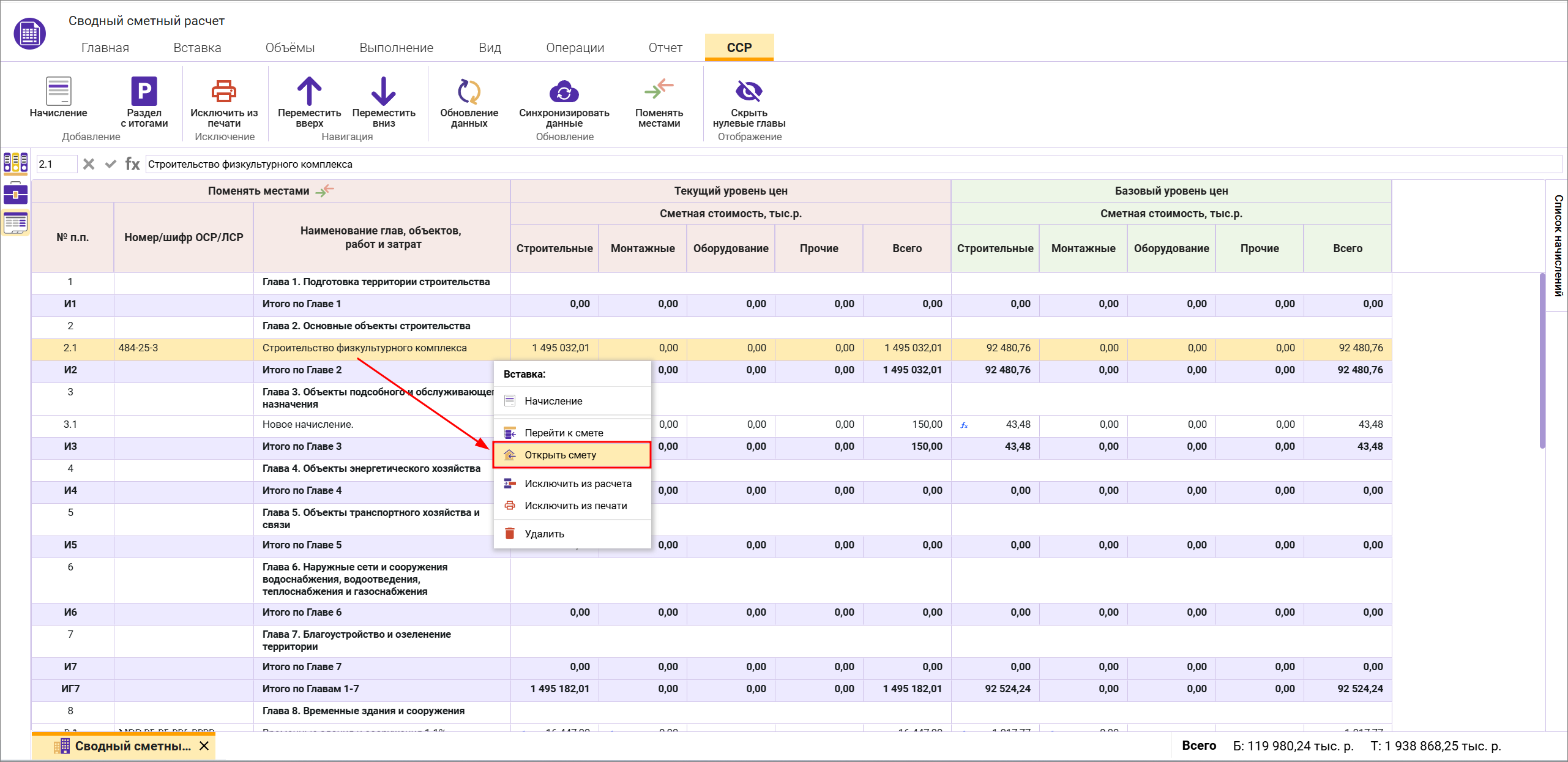
Удаление ССР
Удаление ССР производится в Корзину со всеми входящими в него Сметами без возможности просмотра их
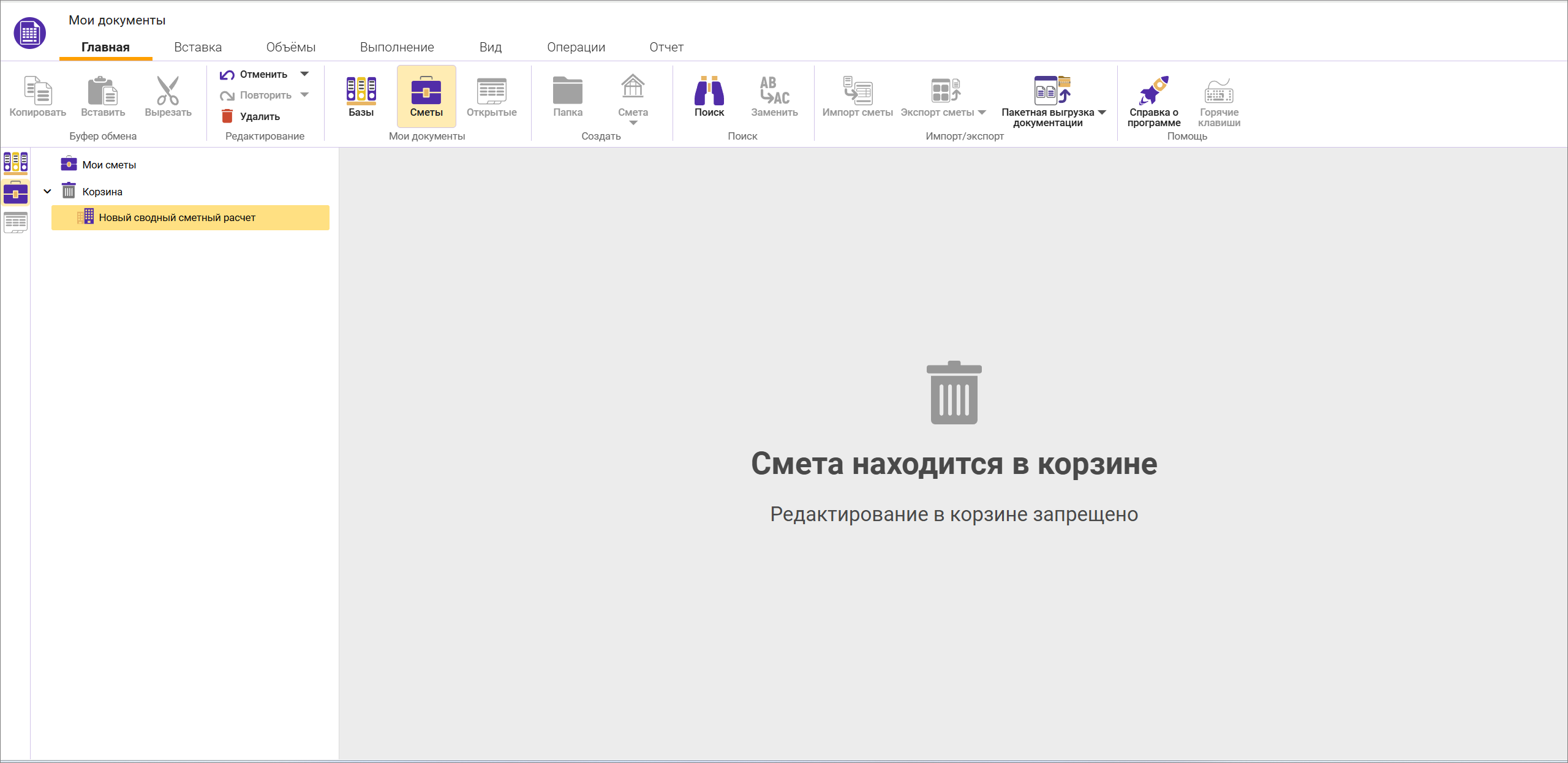
Восстановление ССР из Корзины (или отмене действия) производится со всеми входящими в него сметами.
Импорт смет в ССР
Импорт смет возможен только в Главу ССР. В узел ССР импорт смет не предусмотрен.
Необходимо открыть структуру ССР, нажать на нужную главу и нажать Импорт смет в панели инструментов
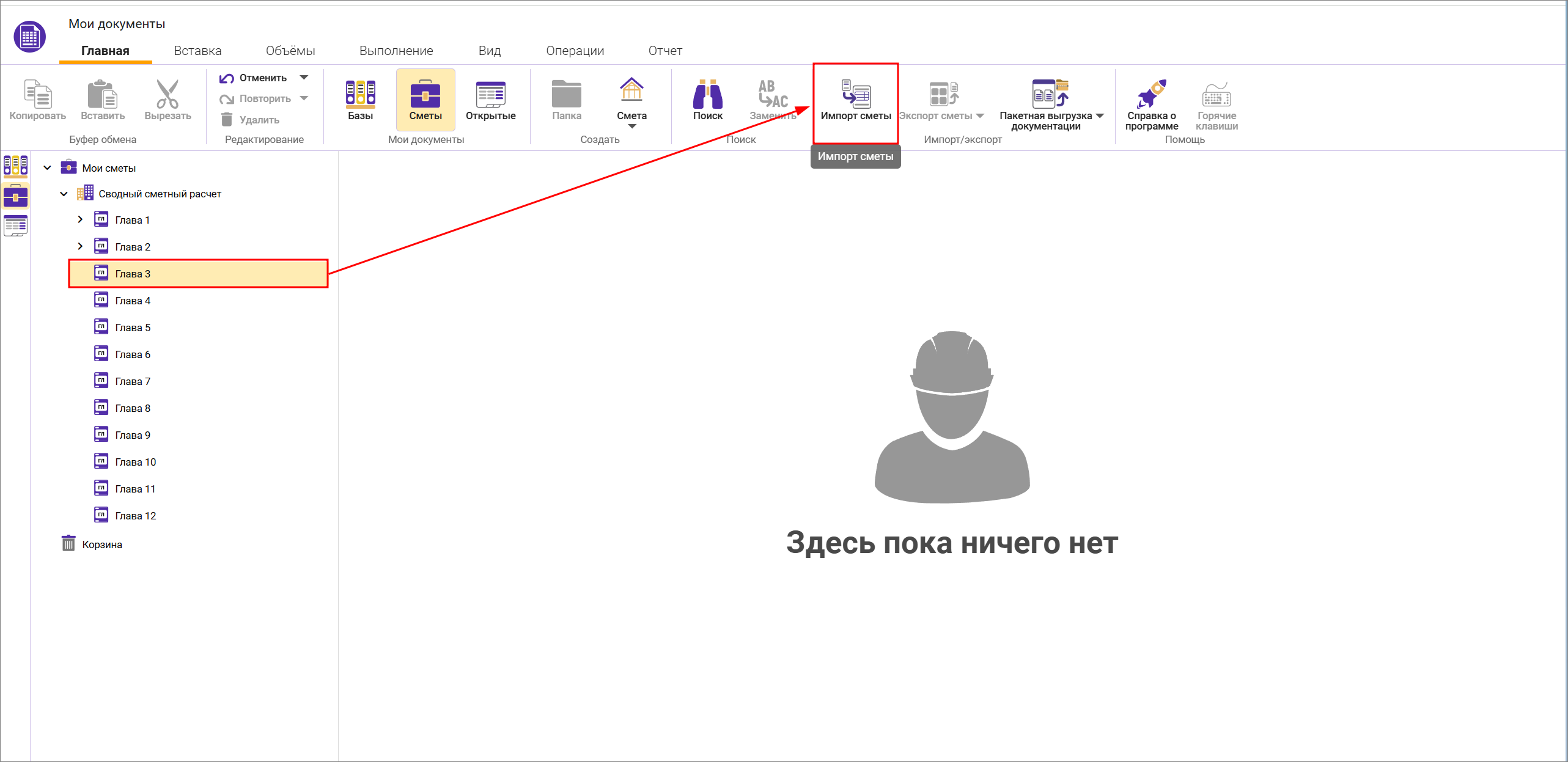
Выберите файл и нажмите Открыть.
В окне импорт объектов выберите какие сметы необходимо загрузить и нажмите ПРОДОЛЖИТЬ

Справа на экране будут появляться уведомления о процессе импорта. Дождитесь окончания
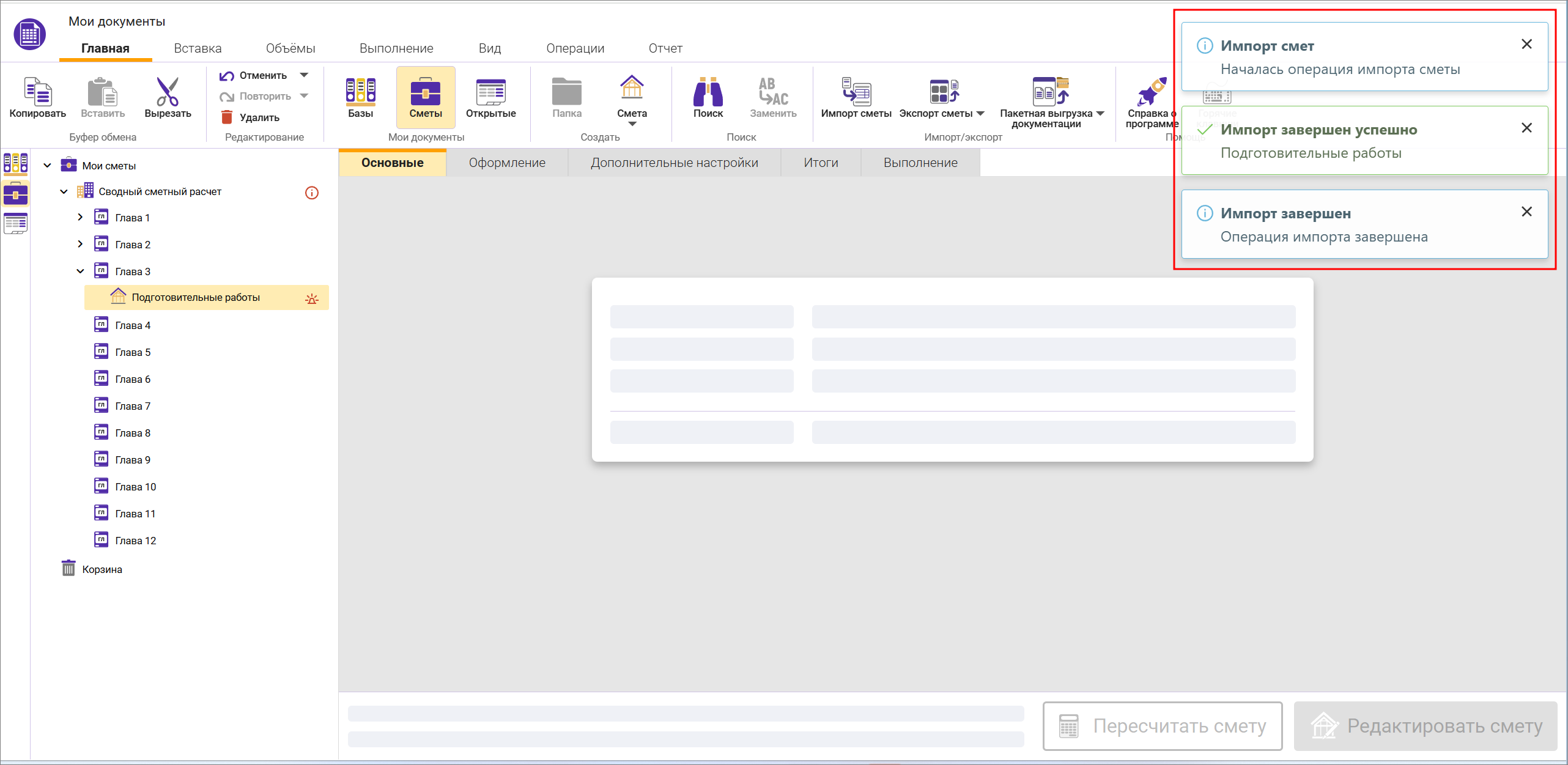
Создание копии ССР
Для создания копии сводного сметного расчета необходимо в окне Сметы выделить сводный сметный расчет и нажать на вкладке Главная в панели инструментов Копировать, либо через контекстное меню - Копировать или используйте сочетание клавиш <Ctrl+С>
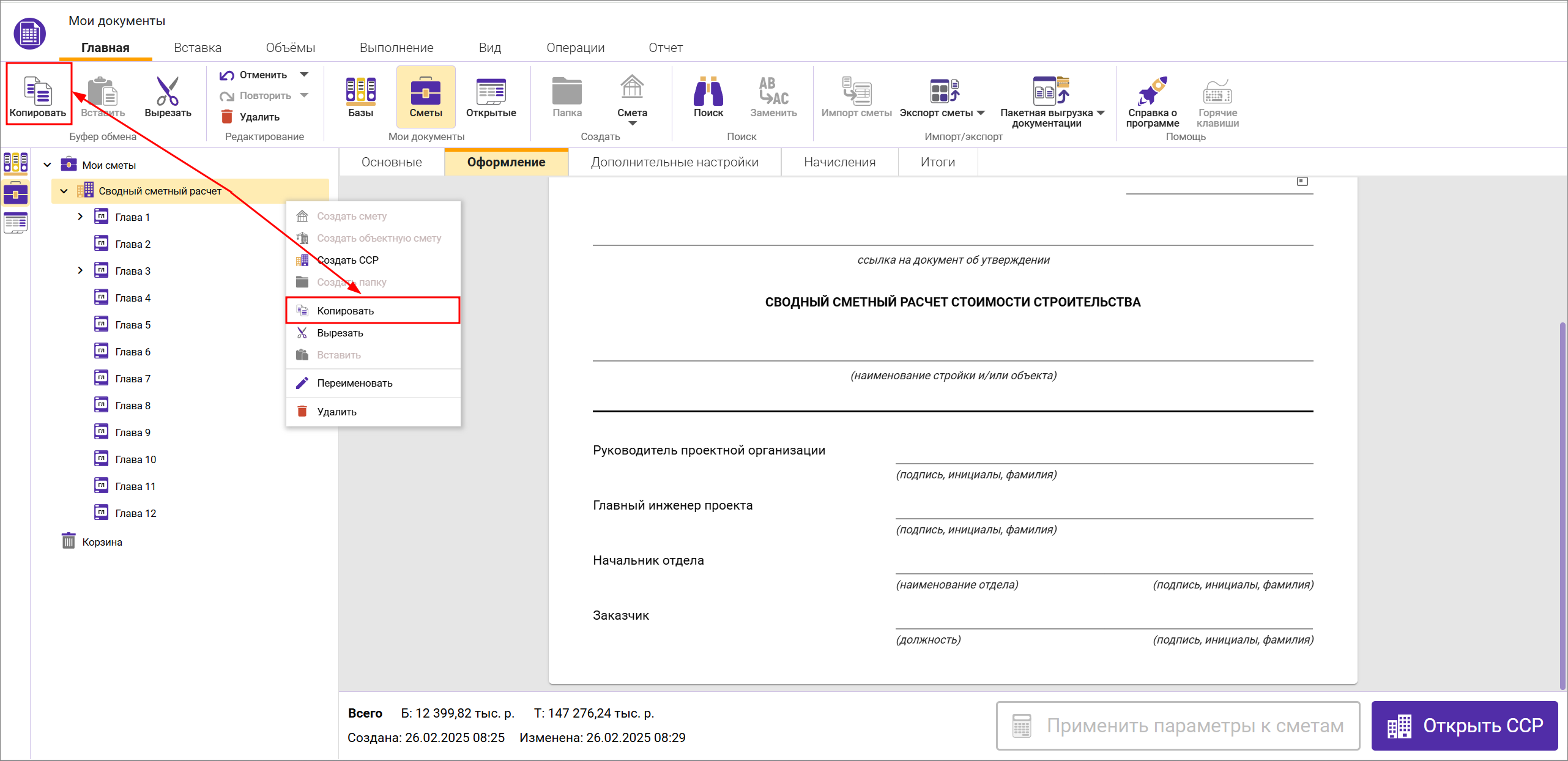
Далее на панели инструментов нажмите Вставить, либо через контекстное меню - Вставить или используйте сочетание клавиш <Ctrl+V>
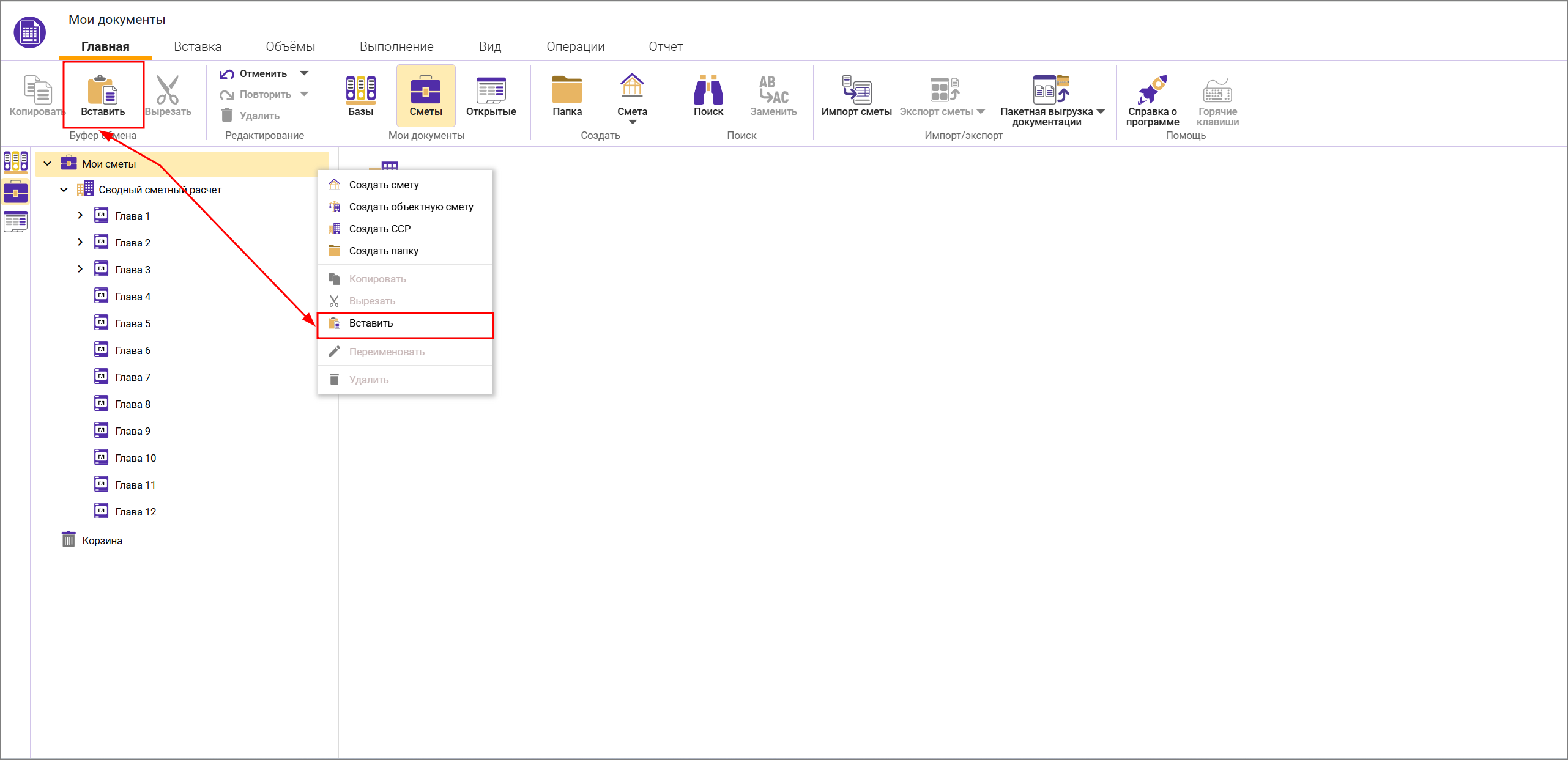
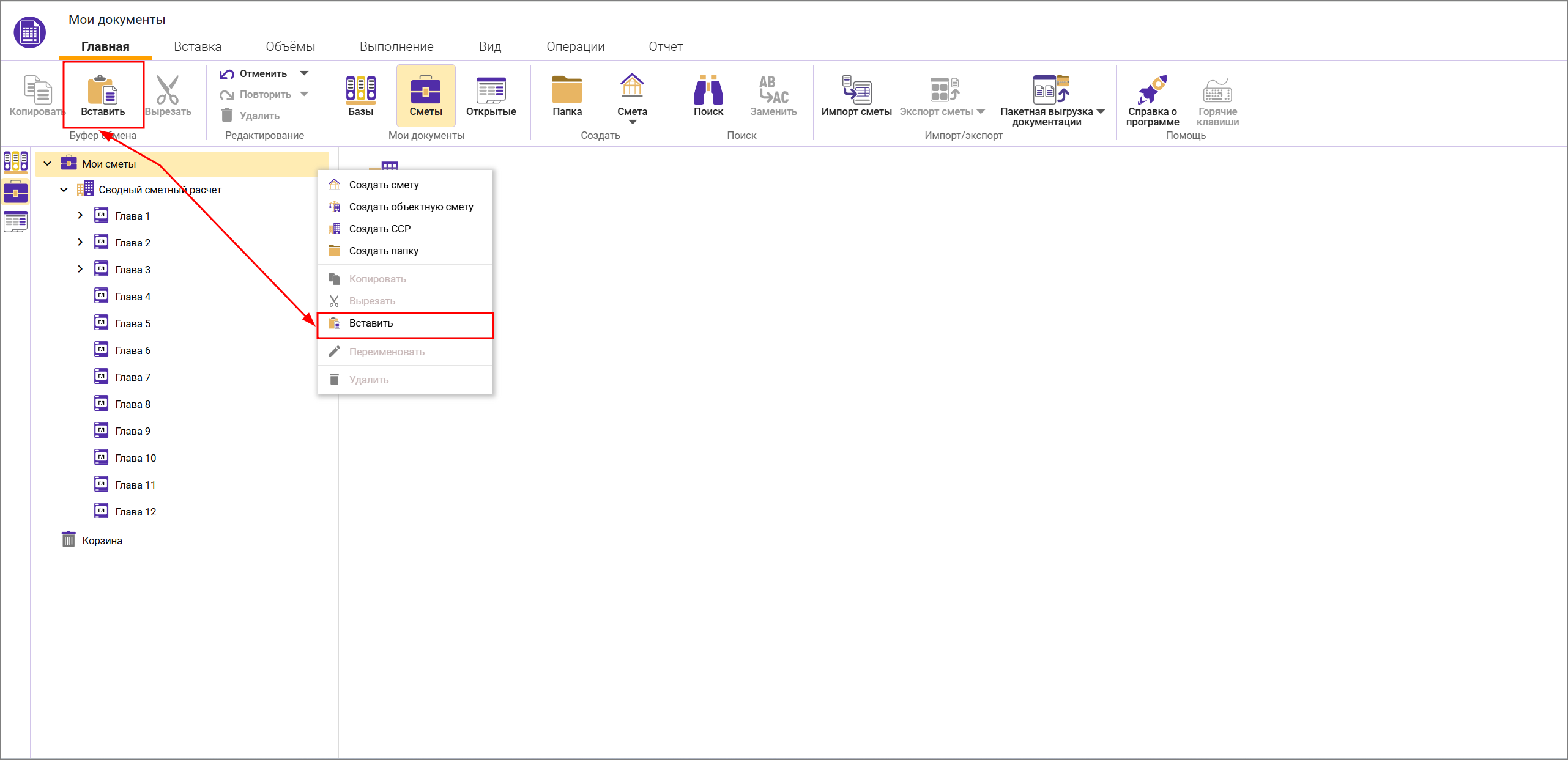
Копирование ССР производится со всеми входящими в него сметами.
Отчетная форма
Отчетная форма формируется на вкладке Отчет из открытого Сводного сметного расчета
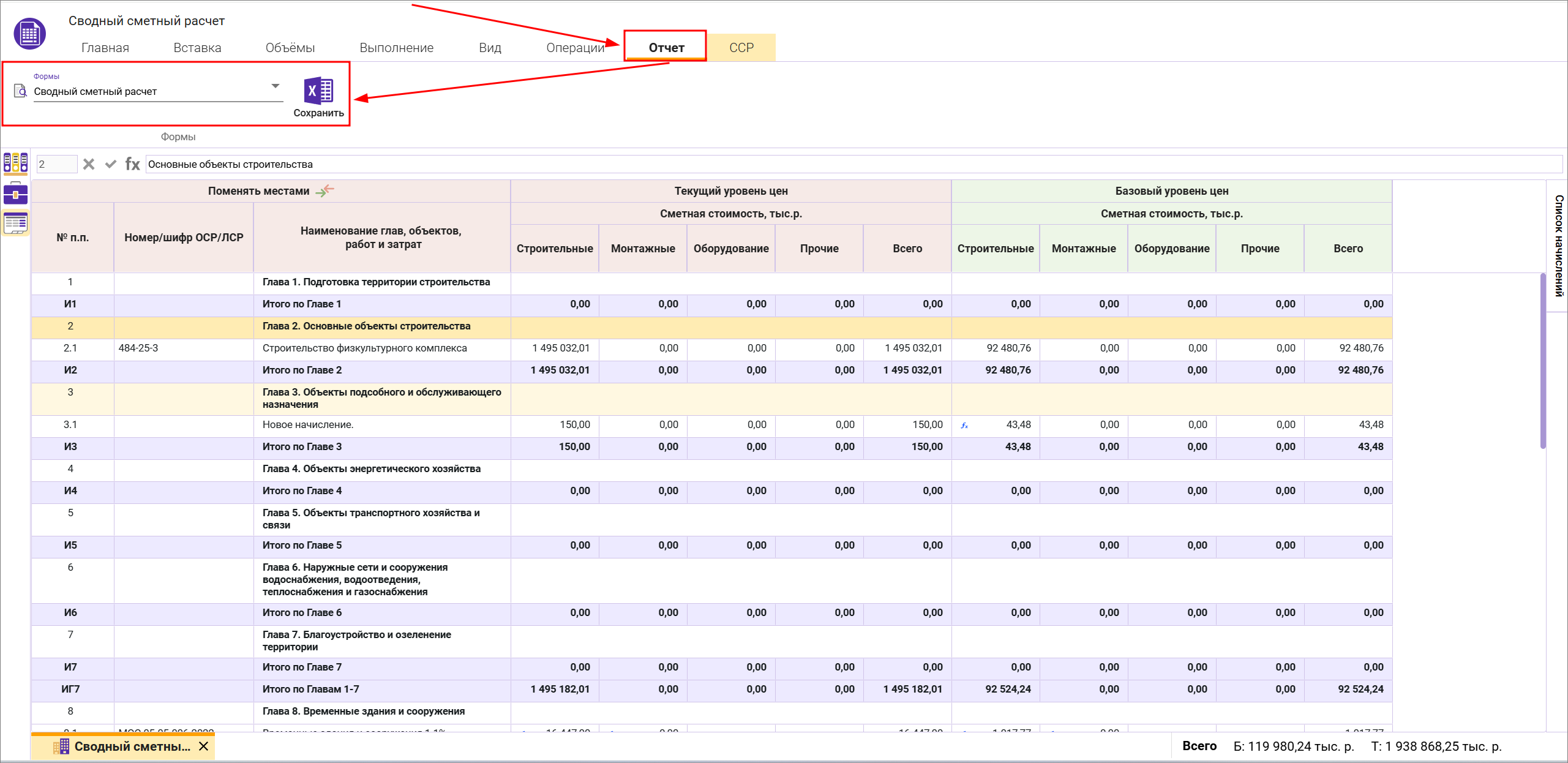
Или из дерева смет, стоя на узле ССР, вкладка Отчет
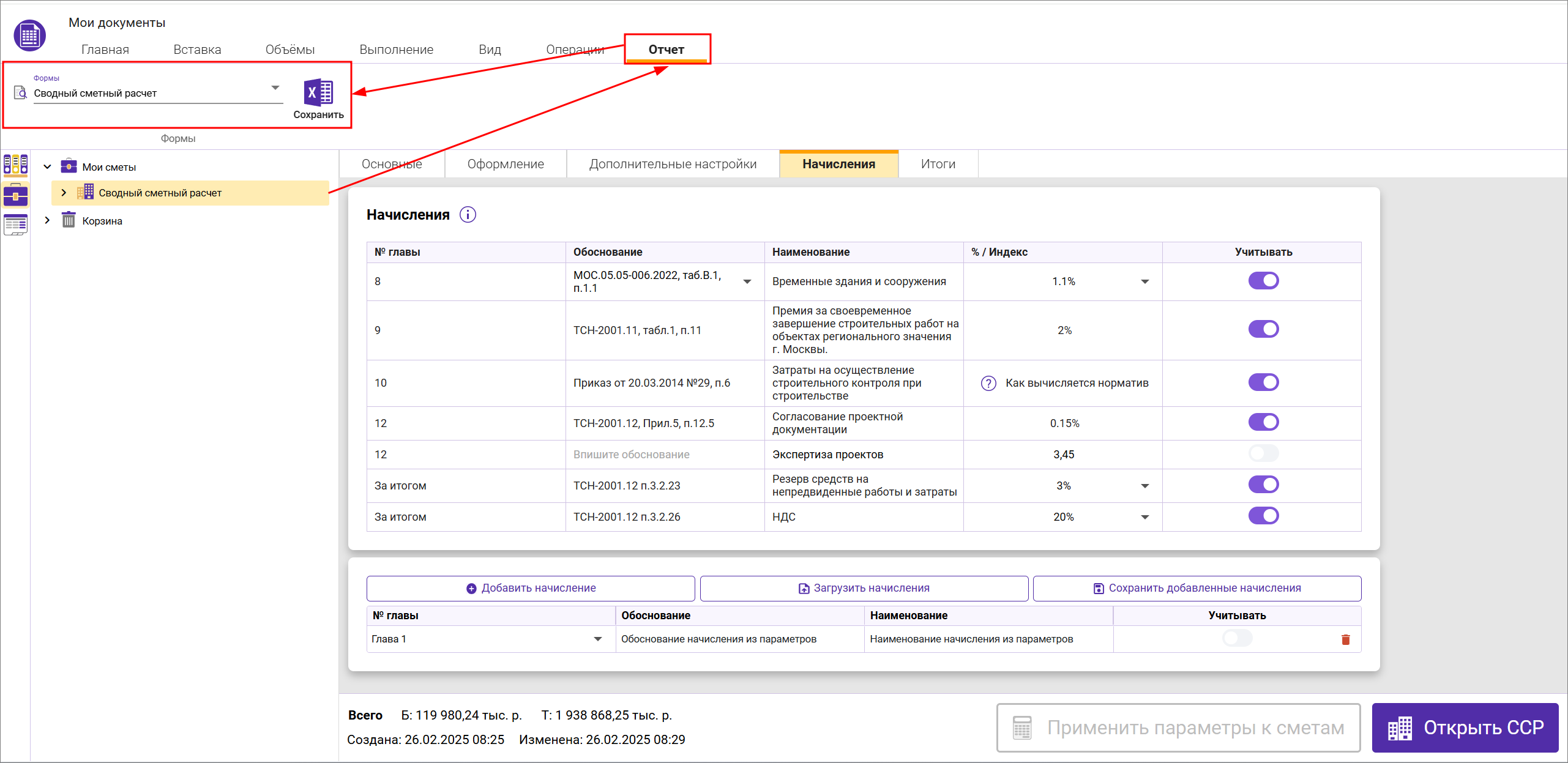
Для экспорта нажмите Сохранить и выберите место для сохранения.
ТСН-2001
Выходная форма формируется в двух уровнях цен (на разных листах) и соответствует Общим указаниям по применению ТСН-2001 (ТСН-2001.12) - Приложение 4. Формы сметной документации и ведомостей ресурсов, Форма 1
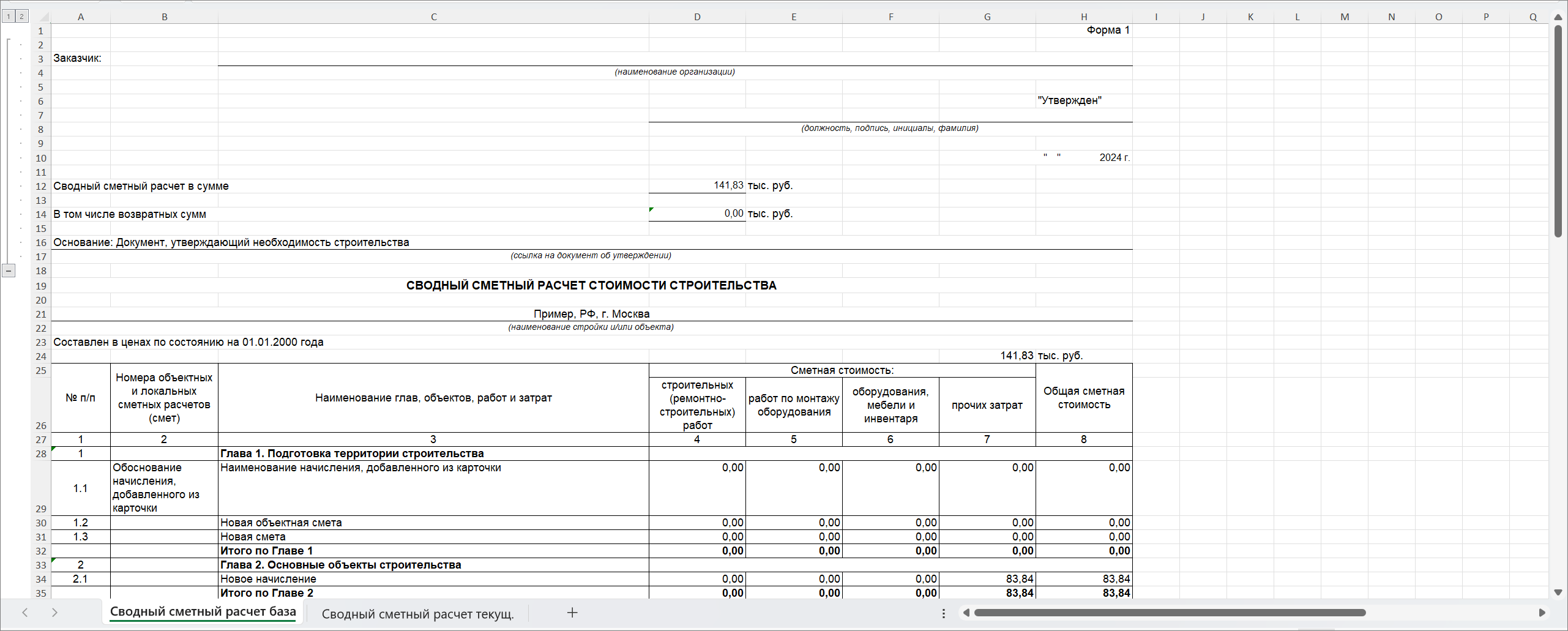
ФСНБ-2022
Выходная форма формируется в текущем уровне цен и соответствует Приложению №6 к Методике определения сметной стоимости строительства
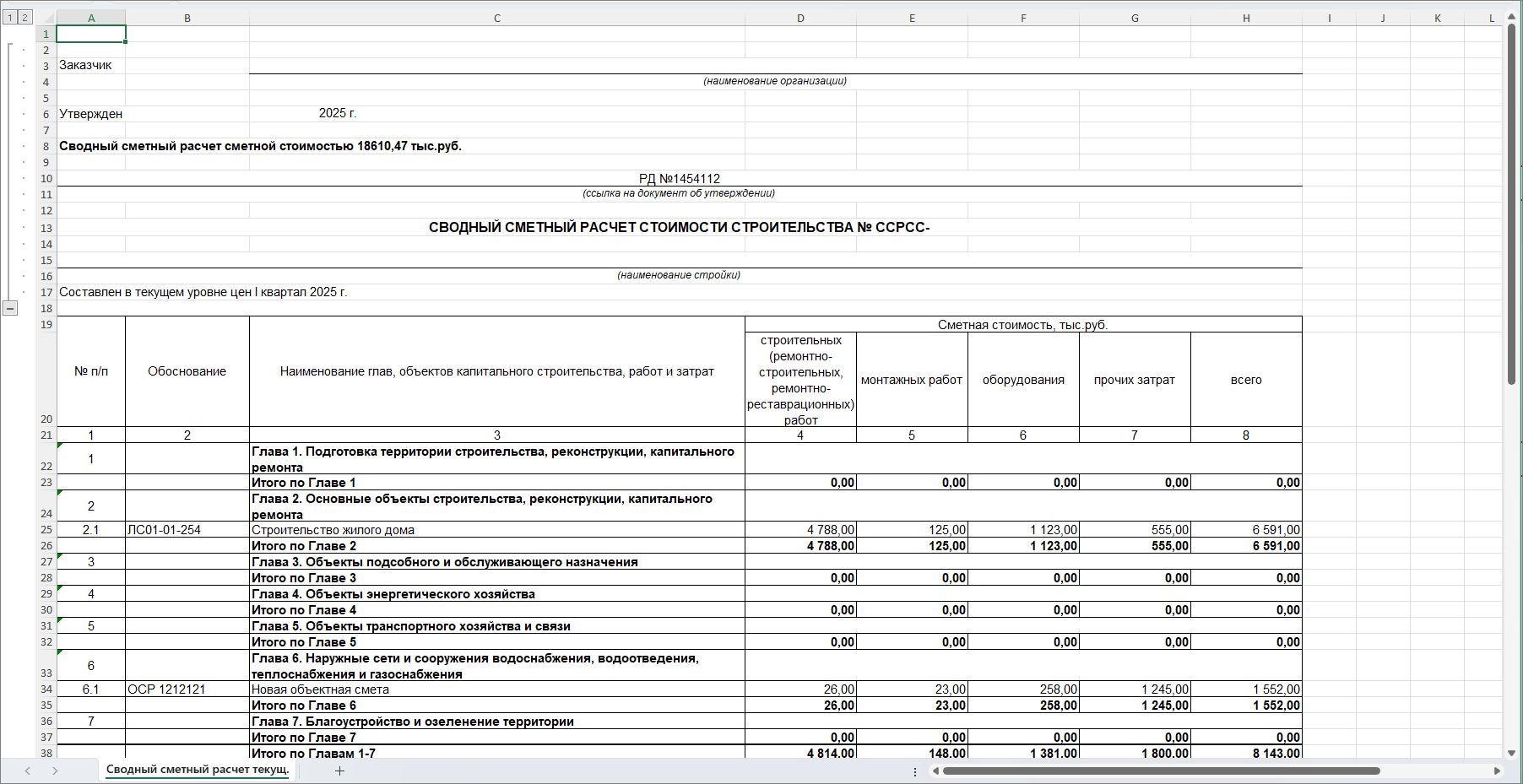
Подписи в шапке выходного документа можно свернуть
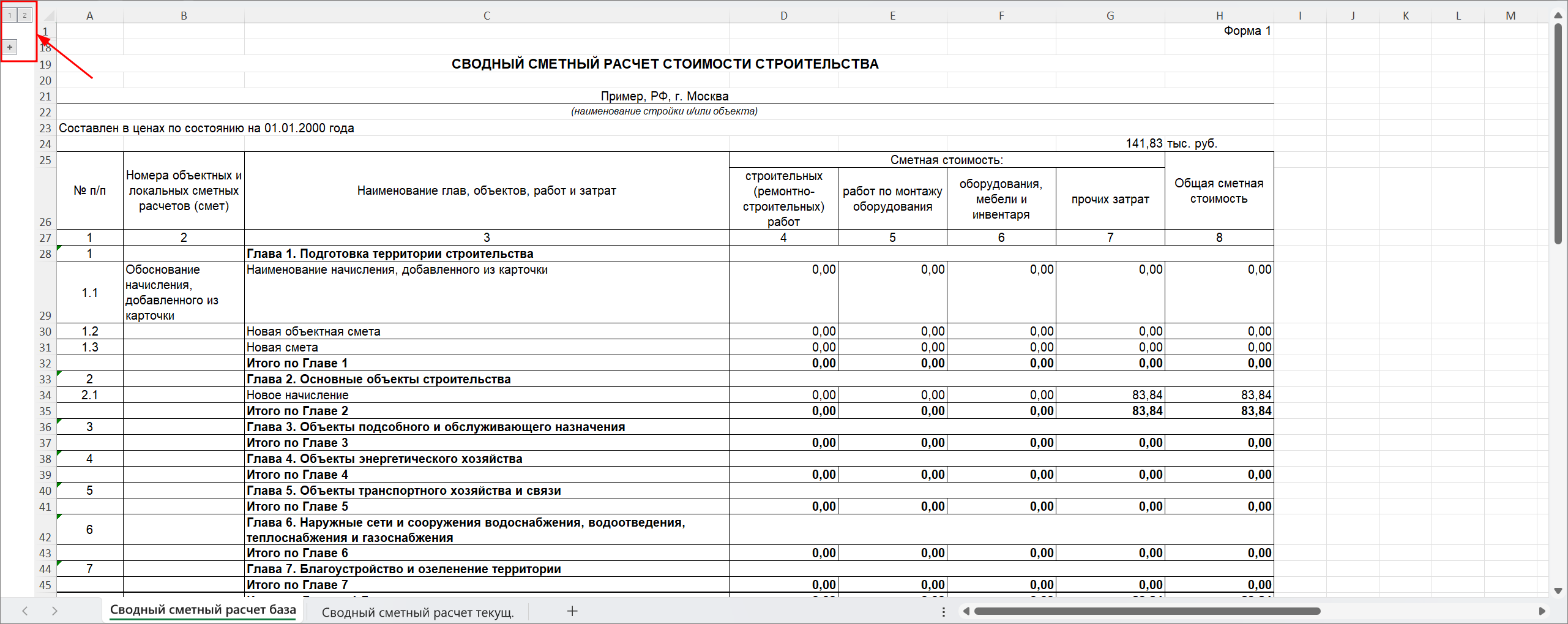
Экспорт ССР в формат XML (МГЭ)
Для осуществления экспорта ССР в формат XML (МГЭ) необходимо выбрать ССР и на вкладке Главная нажать Экспорт сметы - в формат XML ТСН-2001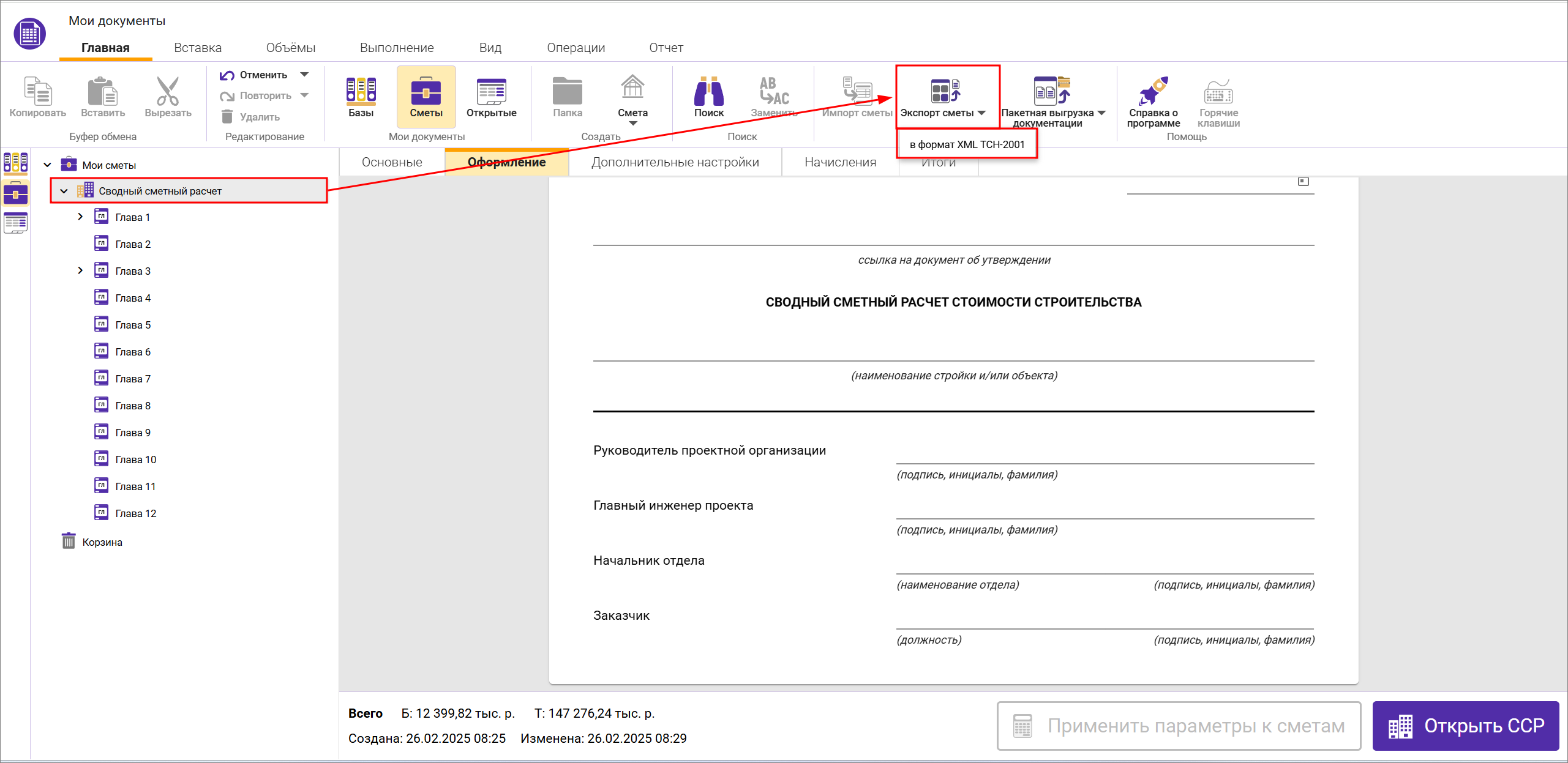
Запустить процесс экспорта можно также в открытом ССР на вкладке Главная нажатием Экспорт смет - в формат XML ТСН-2001
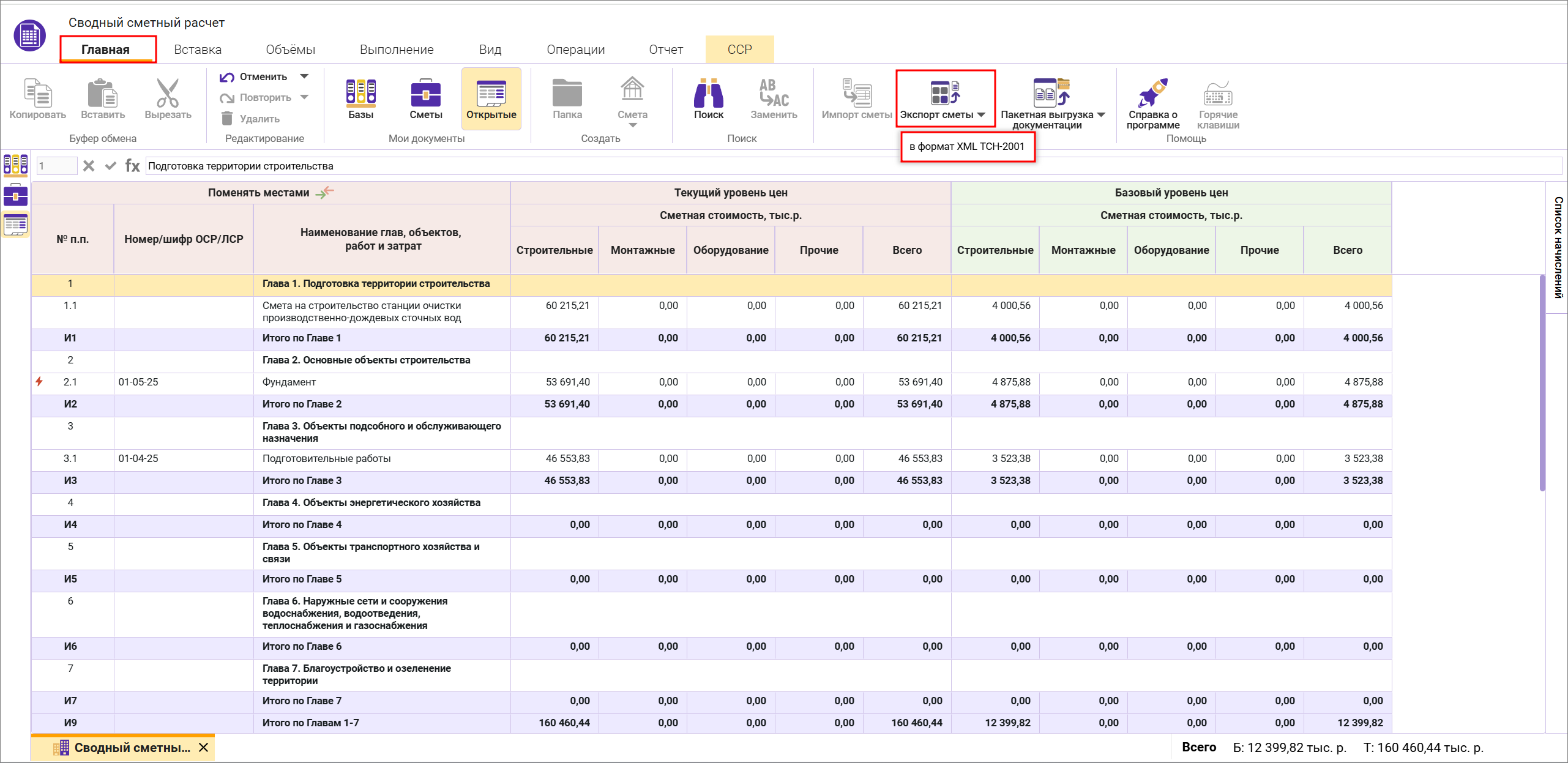
Процесс экспорта будет отображен в уведомлениях, дождитесь его окончания
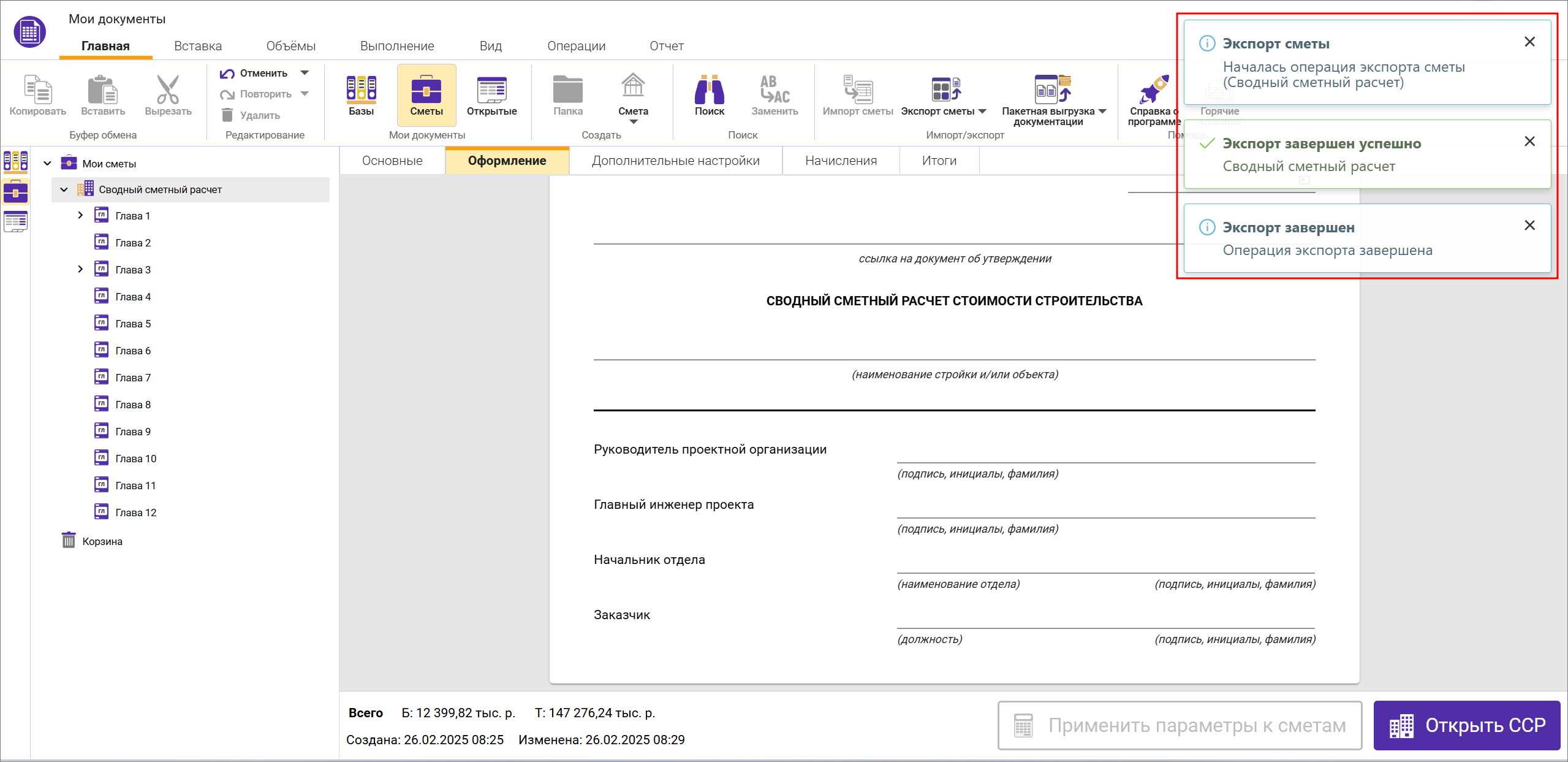
При экспорте будет сформирован архив с файлами ССР по каждому уровню цен
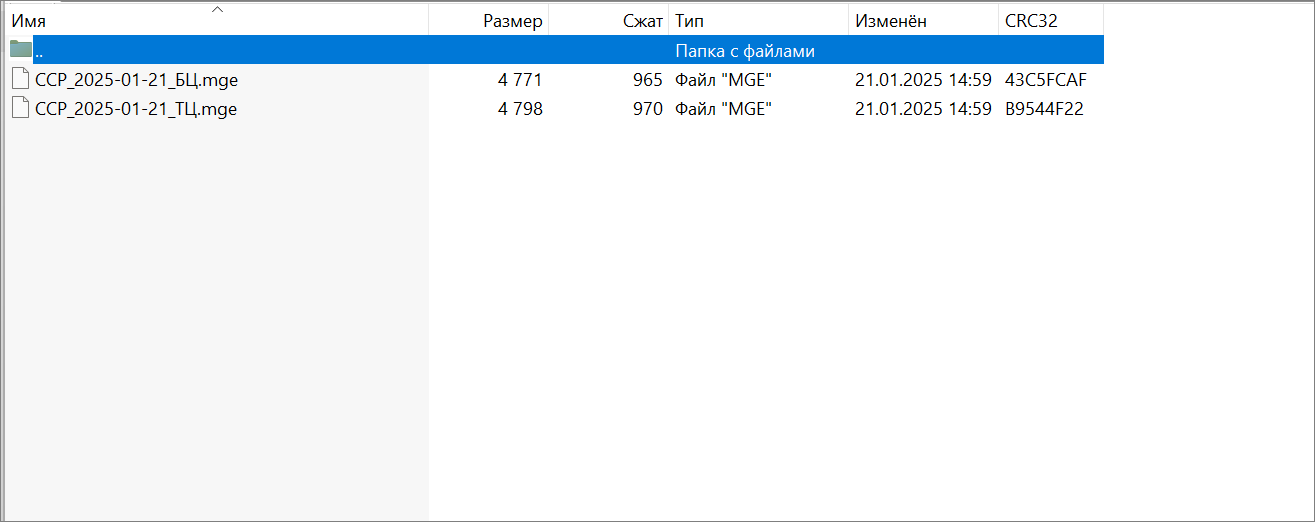
Экспорт пустого ССР и ССР без выбранной нормативной базы невозможен
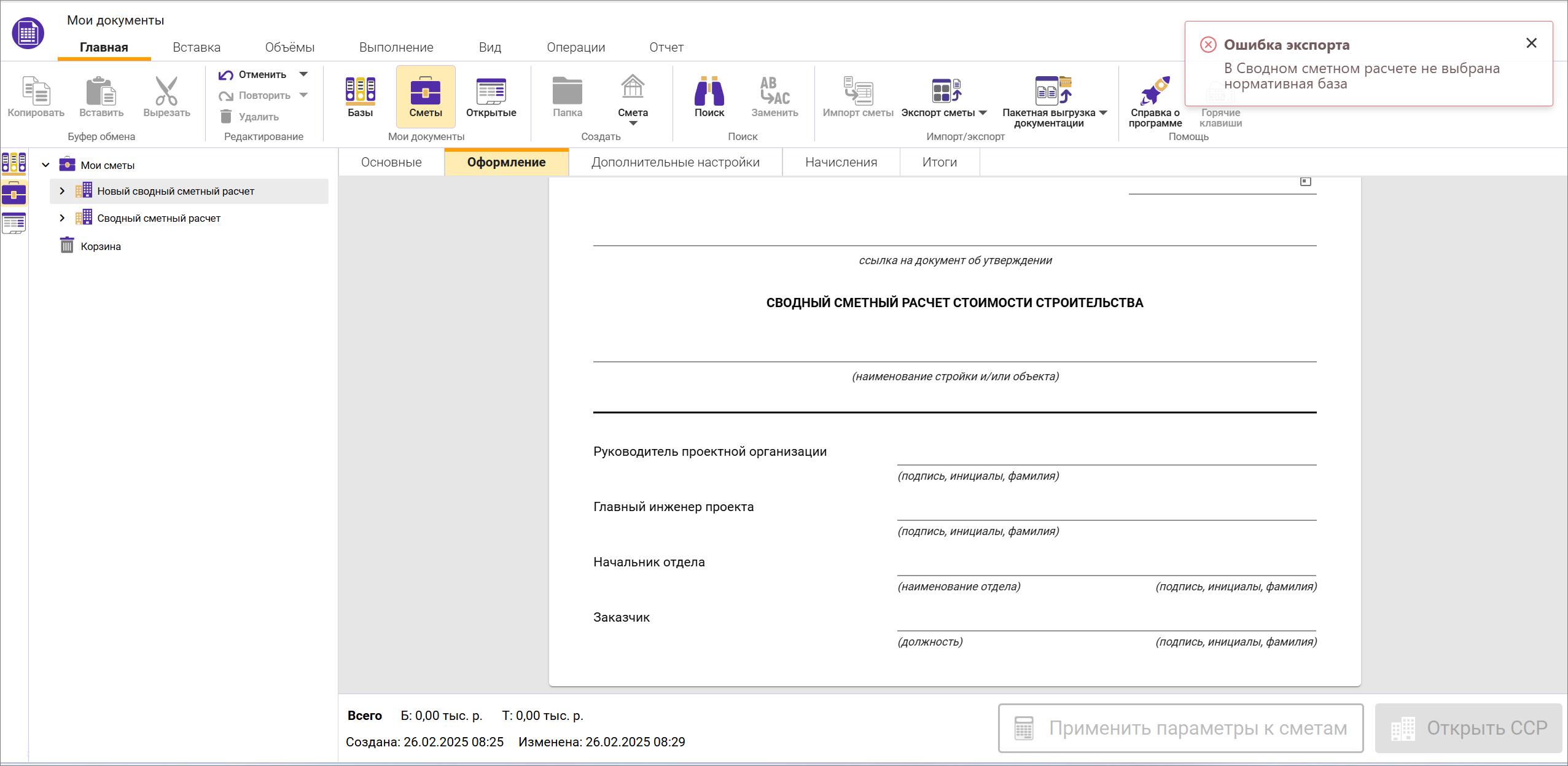
Экспорт ССР в формат XML (ГГЭ)
Для осуществления экспорта ССР в формат XML (ГГЭ) необходимо выбрать ССР и на вкладке Главная нажать Экспорт сметы - в формат XML GGE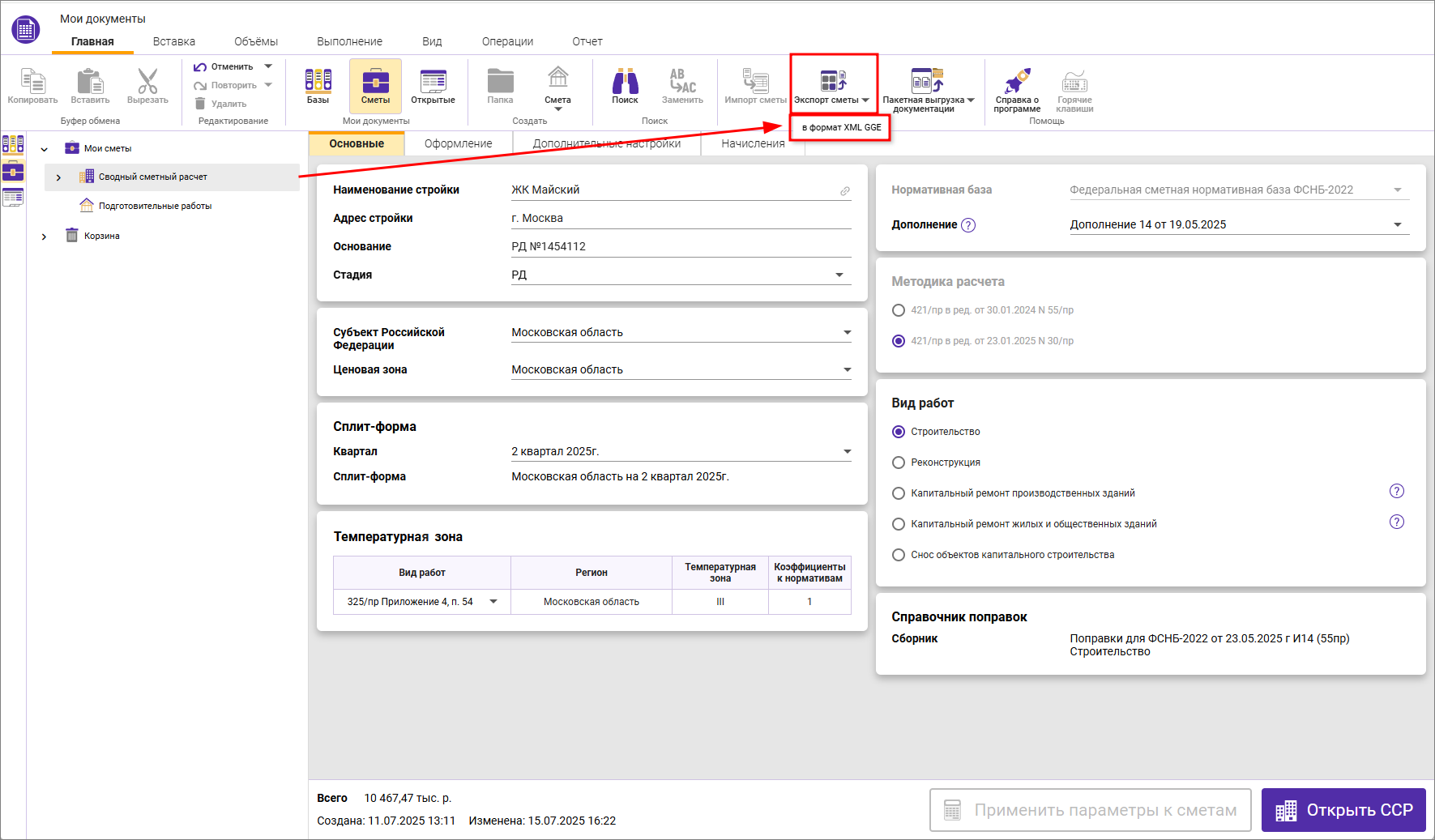
Запустить процесс экспорта можно также в открытом ССР на вкладке Главная нажатием Экспорт сметы - в формат XML GGE
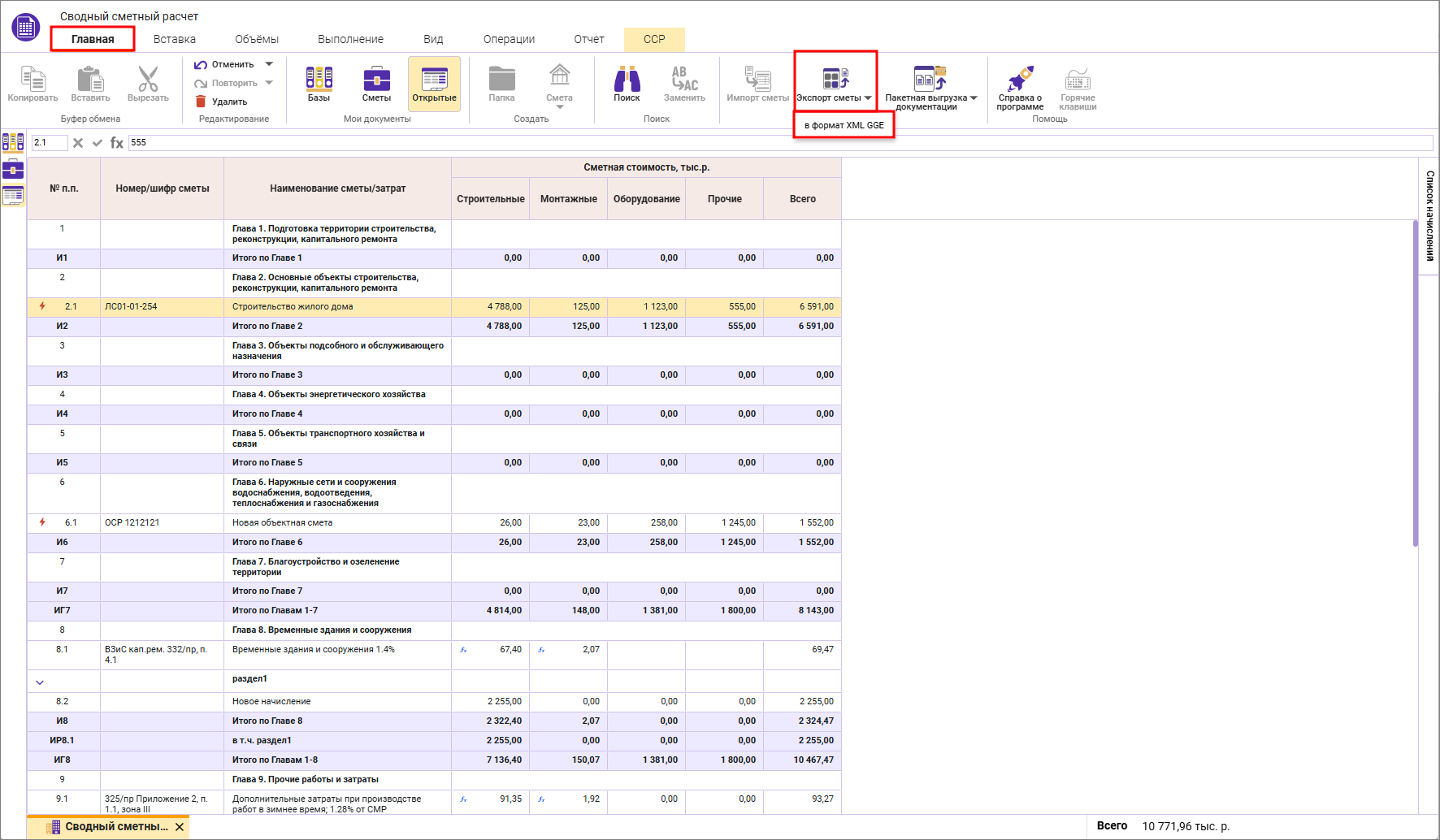
Процесс экспорта будет отображен в уведомлениях, дождитесь его окончания
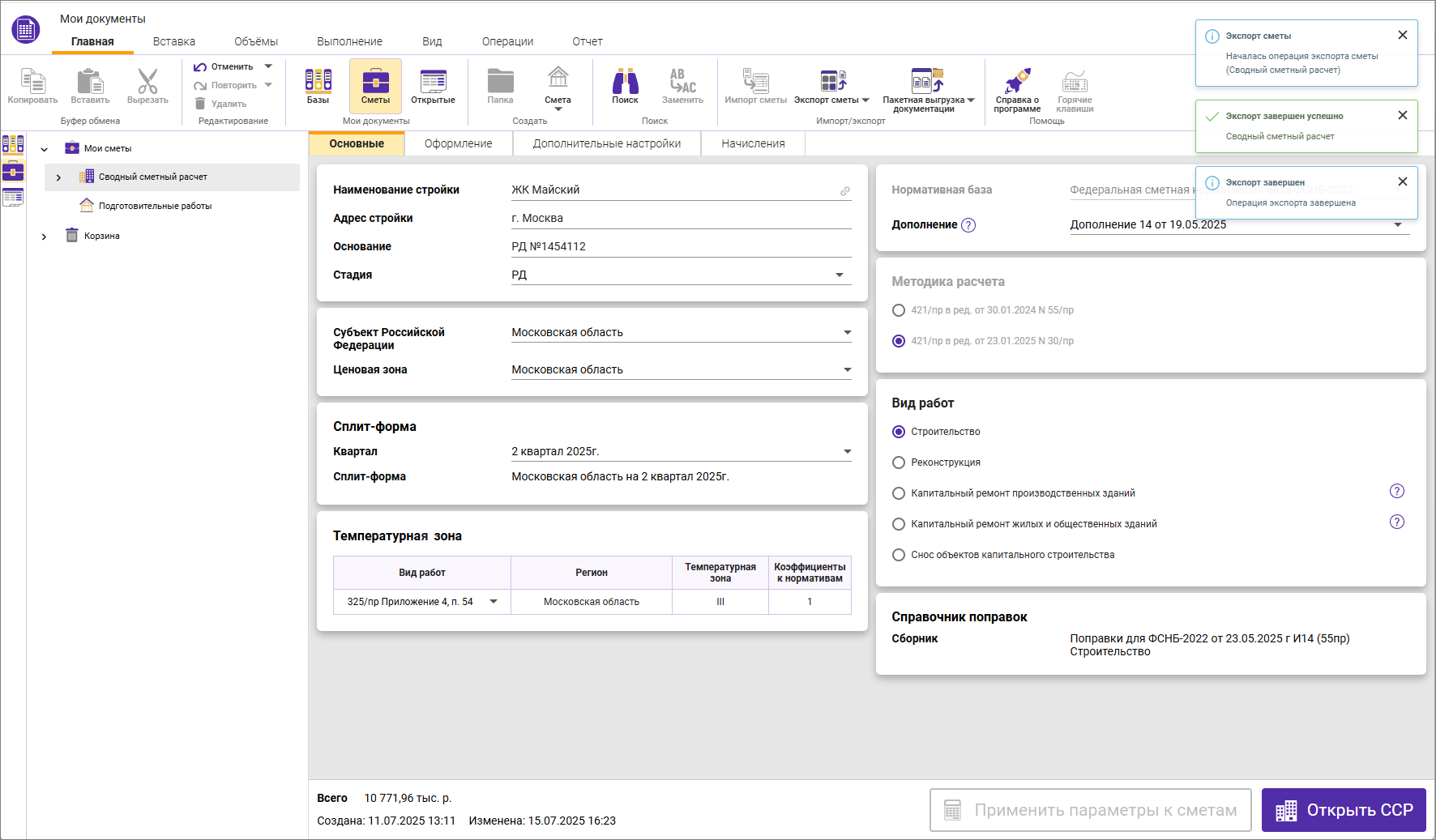
В случае, если ССР составлен некорректно (не соответствует формату представления сводных сметных расчетов), то процесс экспорта будет прерван, в уведомлениях будет описана причина
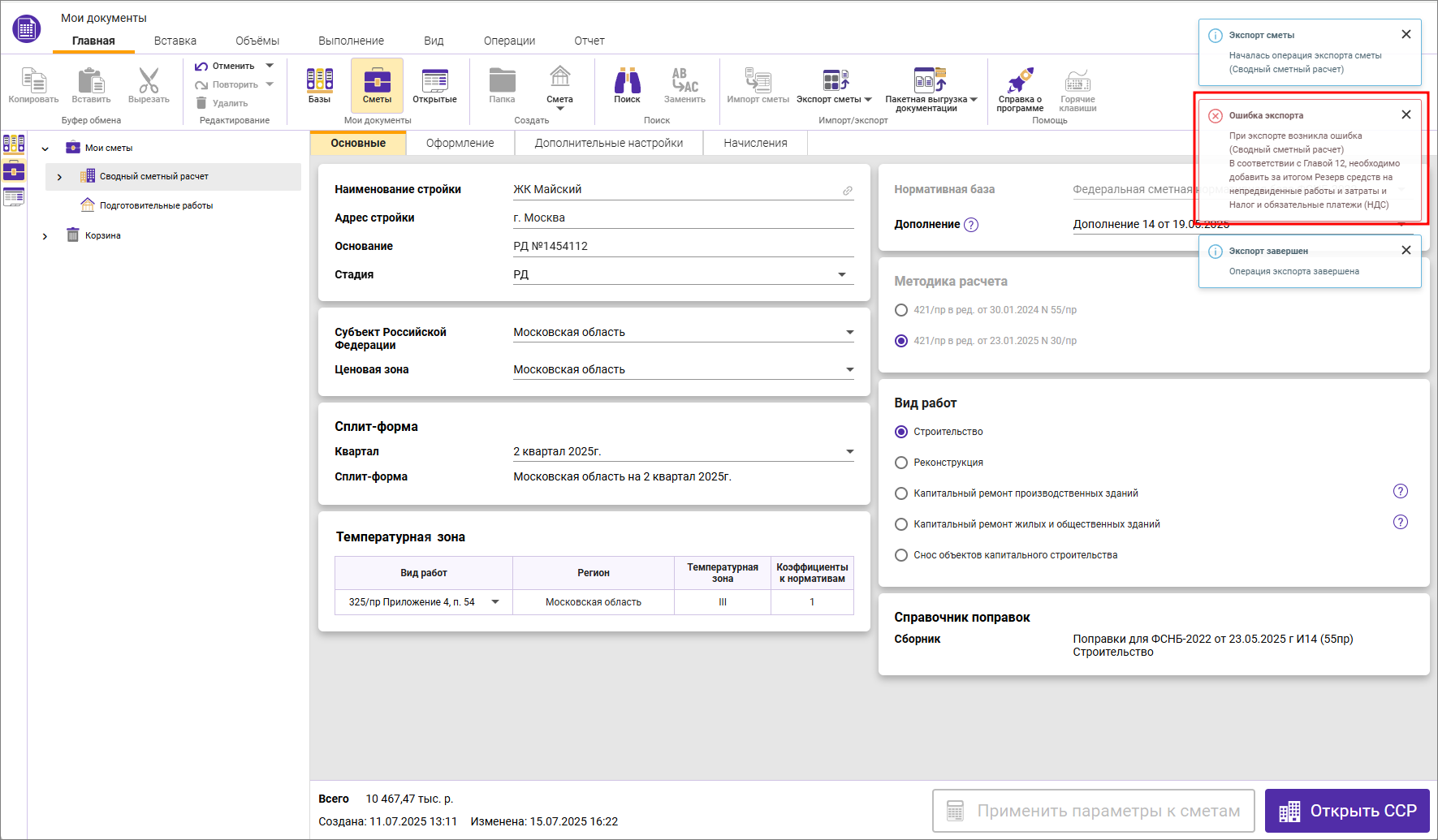
Исправьте замечания и повторите экспорт.
Перейти в Сметный офис
Информация о документации
Сводный сметный расчет
Дата последних изменений: 30.07.2025.
© ГК "Стройсофт". Все права защищены
Настоящий сайт и его содержимое является объектом авторского права, исключительные права, на использование которого принадлежат ГК "Стройсофт". Копирование, размножение, распространение, перепечатка (целиком или частично), или иное использование материала без ссылки на источник не допускается.